Page 1
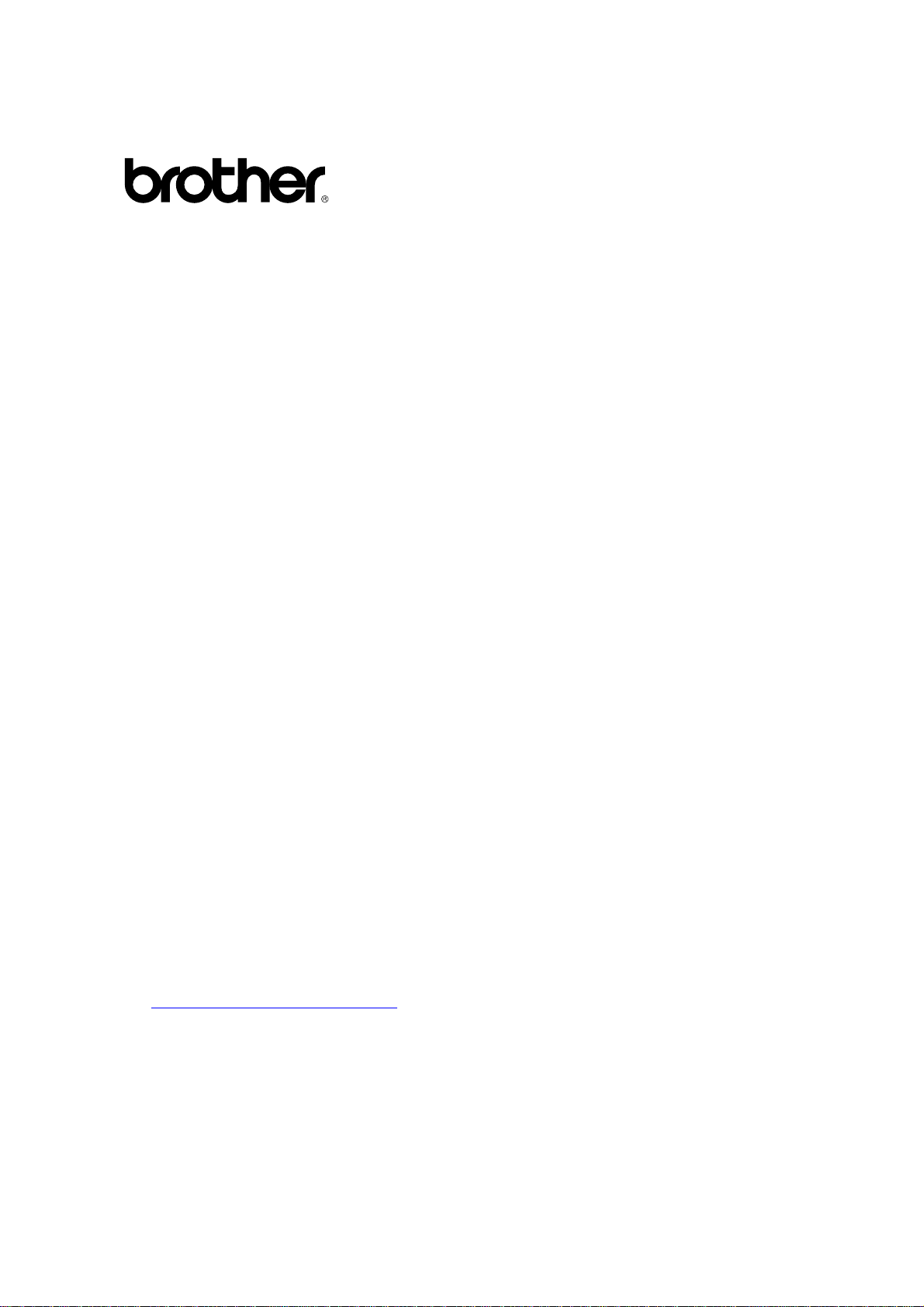
Brother Farblaserdrucker
H
L--44000000
H
L
C
C
N
N
Bitte lesen Sie dieses Handbuch vor der Inbetriebnahme des Druckers. Sie können
das Handbuch jederzeit von der CD-ROM ausdrucken oder lesen. Bitte bewahren
Sie die CD-ROM stets gut zugänglich auf.
Alles, was Sie für Ihren Drucker benötigen, finden Sie im Brother Solutions Center
(
http://solutions.brother.com
Dienstprogramme für Ihre Drucker herunterladen, Antworten auf häufig gestellte Fragen
und Tipps zur Problemlösung lesen oder sich über Lösungen besonderer Druckprobleme in
den Bereichen 'Lösungen' und 'Kundeninformation' informieren.
BENUTZERHANDBUCH
). Sie können dort die neuesten Treiber und
Version 2
i
Page 2
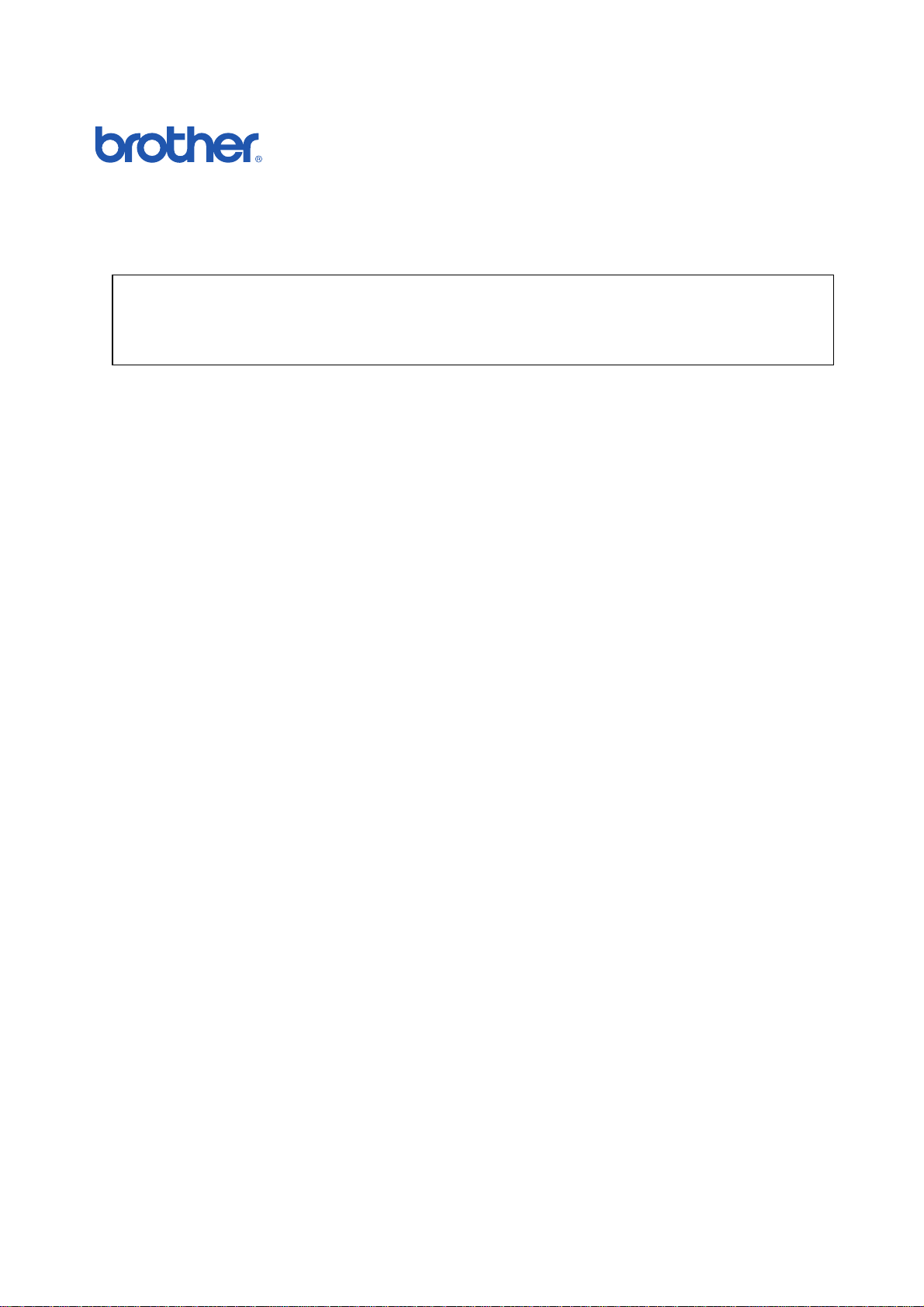
Brother Laserdrucker
Serie HL-40000CN
Benutzerhandbuch
INTERNET-ADRESSEN
Globale Brother Website http://www.brother.com
Antworten auf häufig gestellte Fragen, Produktsupport, technische Fragen und Abrufen von Treibern:
http://solutions.brother.com
Zubehör und Verbrauchsmaterial für Brother-Geräte: http://www.brother.de
ii
Page 3
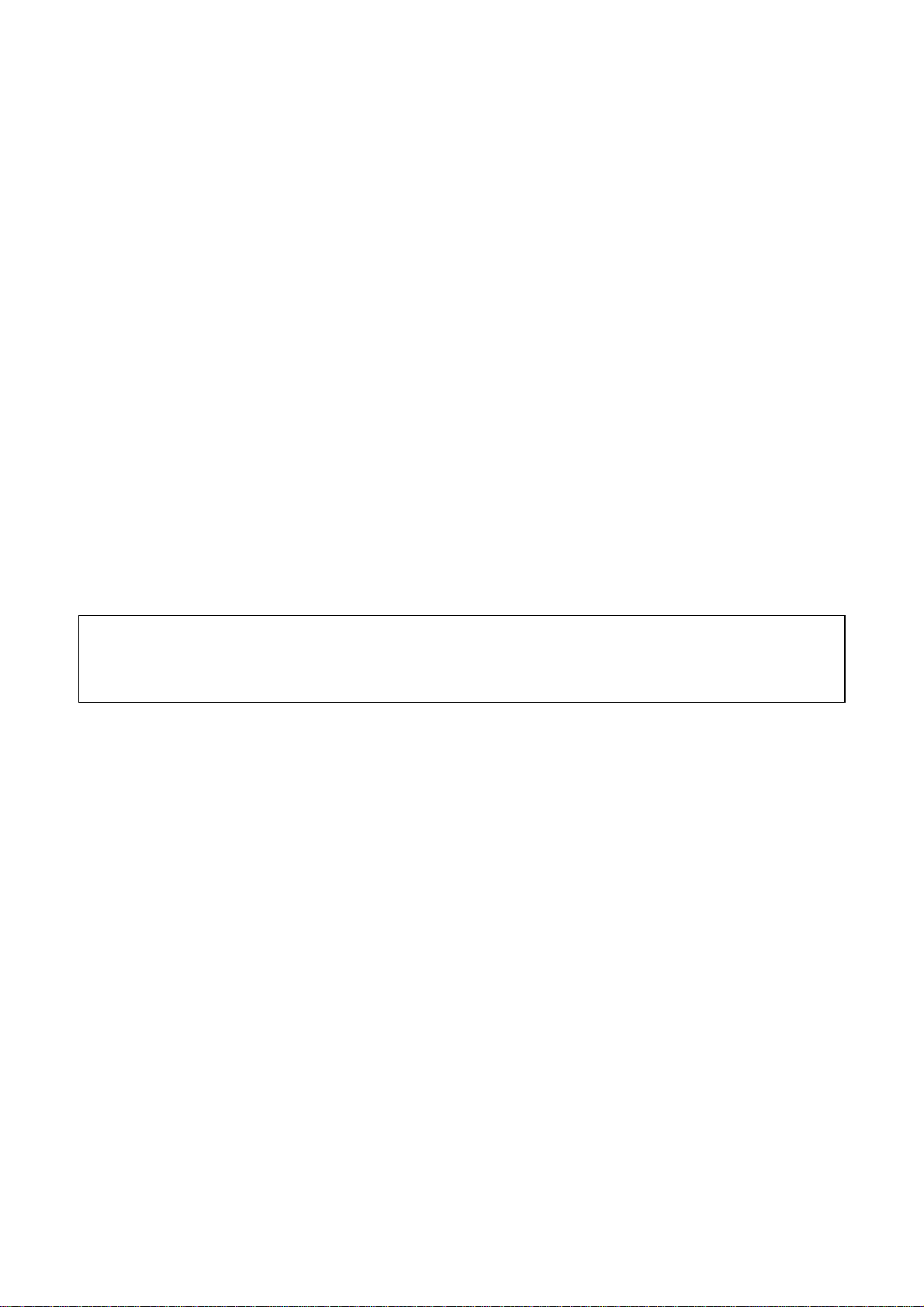
Warenzeichen
Erstellung und Veröffentlichung
Sollten Sie Ihren Drucker aus irgendeinem Grund versenden müssen, so verpacken Sie ihn sicher, um eine
Beschädigung zu vermeiden. Wir empfehlen die Originalverpackung zu diesem Zweck aufzubewahren. Außerdem
sollte der Drucker beim Spediteur in ausreichender Höhe versichert werden.
Brother ist ein eingetragenes Warenzeichen der Brother Industries Ltd.
Apple und LaserWriter sind eingetragene Warenzeichen. TrueType ist ein Warenzeichen der Apple Computer,
Inc.
Centronics ist ein Warenzeichen der Genicom Corporation.
Hewlett-Packard, HP, PCL 6 und PCL sind eingetragene Warenzeichen der Hewlett-Packard Company.
PostScript ist ein eingetragenes Warenzeichen der Adobe Systems Incorporated.
Dieser Drucker enthält UFST und Micro Type der Agfa Division.
Bei von HL-4000CN erzeugten PANTONE-Farben handelt es sich um Simulationen von Vier- bzw.
Dreifarbdrucken, die den PANTONE-Farbnormen nicht unbedingt völlig entsprechen. Die genauen Farben
können Sie den aktuellen PANTONE-Farbreferenzhandbüchern entnehmen.
PANTONE-Farbsimulationen sind auf diesen Geräten nur möglich, wenn diese mit zugelassenen, von Pantone
lizenzierten Softwareprogrammen eingesetzt werden. Ein aktuelles Verzeichnis der zugelassenen Lizenznehmer
erhalten Sie von Pantone Inc.
Hierin enthaltene Warenzeichen sind das Eigentum von Brother Industries, Ltd. PANTONE® und andere
Pantone, Inc. Warenzeichen sind das Eigentum von Pantone, Inc. ©Pantone, Inc., 1988
NERGY STAR ist ein in den USA eingetragenes Warenzeichen.
E
Alle übrigen Waren- und Produktbezeichnungen, die in diesem Handbuch erwähnt werden, sind Warenzeichen
oder eingetragene Warenzeichen der entsprechenden Firmen.
Dieses Handbuch wurde unter der Aufsicht von Brother Industries Ltd. erstellt und veröffentlicht. Es enthält die
Produktbeschreibungen entsprechend dem aktuellen Stand zum Zeitpunkt der Drucklegung.
Der Inhalt des Handbuches und die technischen Daten des Produkts können ohne vorherige Ankündigung
geändert werden.
Die Firma Brother behält sich das Recht vor, die technischen Daten und den Inhalt dieses Handbuchs ohne
vorherige Bekanntgabe zu ändern und übernimmt keine Haftung für etwaige Fehler in diesem Handbuch oder
daraus möglicherweise resultierende Schäden.
©2002 Brother Industries Ltd.
Versand/Transport des Druckers
iii
Page 4
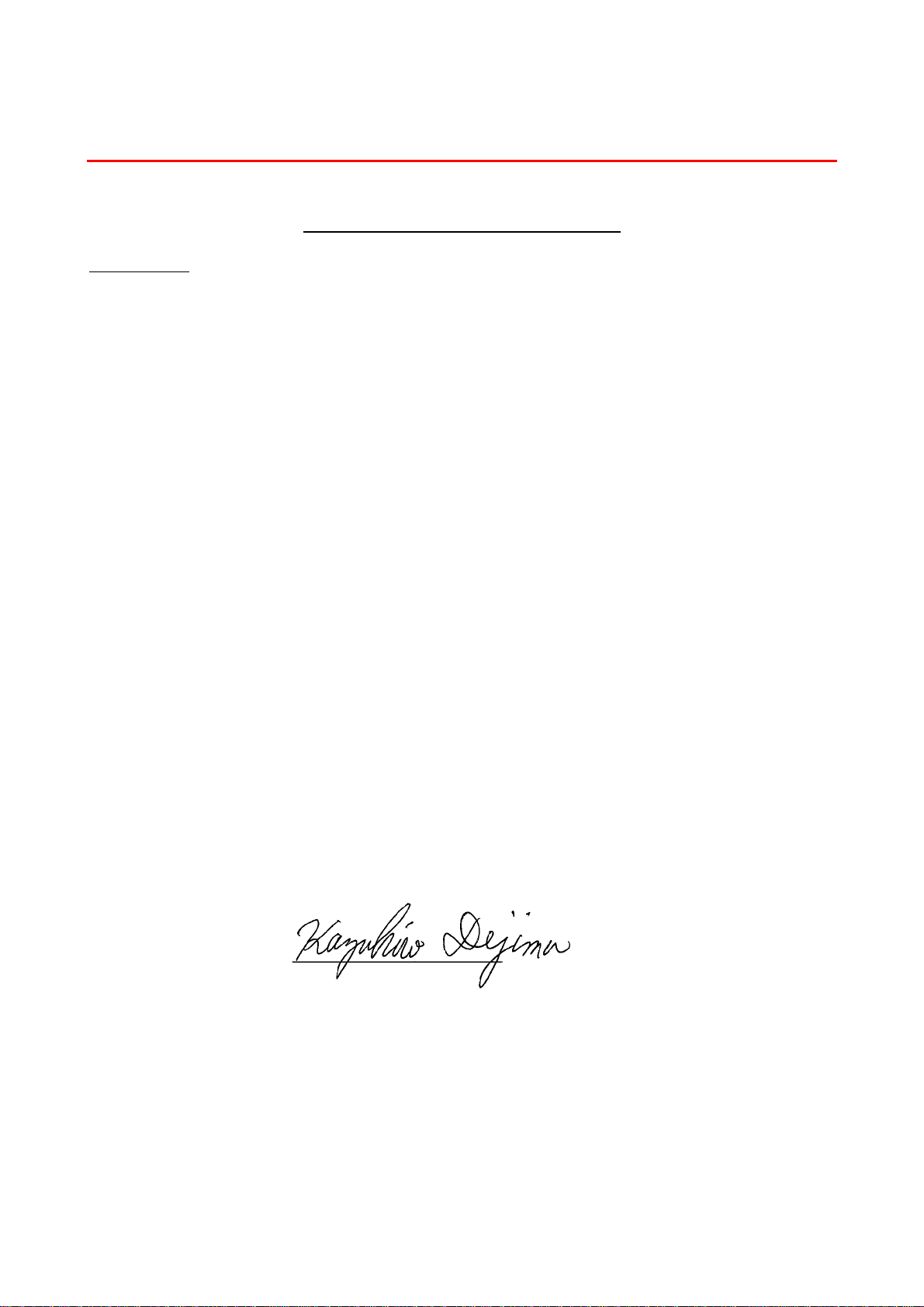
ORRSSCCHHRRIIFFTTEENN
VVO
“EC”Declaration of Conformity
Manufacturer
Brother Industries Ltd.,
15-1, Naeshiro-cho, Mizuho-ku,
Nagoya 467-8561, Japan
Herewith declare that:
Products description : Laser Printer
Product Name : HL-4000CN
is in conformity with provisions of the Directives applied : Low Voltage Directive 73/23/EEC (as
amended by 93/68/EEC) and the Electromagnetic Compatibility Directive 89/336/EEC ( as
amended by 91/263/EEC and 92/31/EEC and 93/68/EEC).
Standards applied :
Harmonized :
Safety : EN60950:1992 + A1:1993 + A2:1993 + A3:1995 + A4:1997 + A11:1997
EMC : EN55022:1998 Class B
EN55024:1998
EN61000-3-2:1995 + A1:1998 + A2:1998
EN61000-3-3:1995
Year in which CE marking was First affixed : 2001
Issued by : Brother Industries, Ltd.
Date : 19 November, 2001
Plate : Nagoya, Japan
Signature :
Kazuhiro Dejima
Manager
Quality Audit Group
Quality Management Dept.
Information & Document Company
iv
Page 5
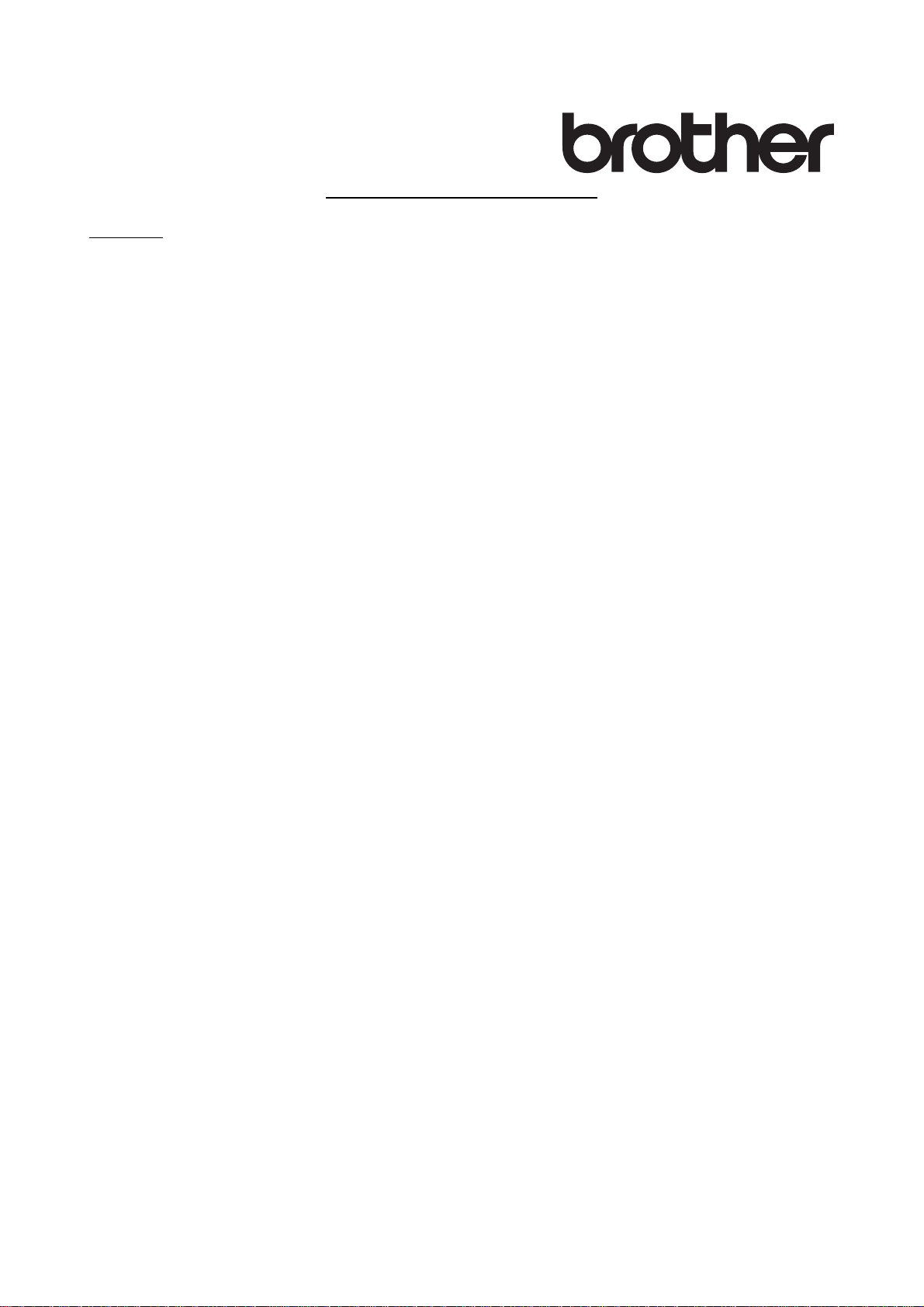
EG-Konformitätserklärung
Hersteller
Brother Industries Ltd.,
15-1, Naeshiro-cho, Mizuho-ku,
Nagoya 467-8561, Japan
erklären hiermit, dass:
Produktsbeschreibung : Laserdrucker
Produktbezeichnung : HL-4000CN
die Anforderungen der einschlägigen Richtlinien erfüllt: Niederspannungsrichtlinie 73/23/EEC
(gemäß Änderungen 93/68/EEC) und Richtlinie über Elektromagnetische Kompatibilität
89/336/EEC (gemäß Änderungen 91/263/EEC, 92/31/EEC und 93/68/EEC).
Einschlägige Standards:
Harmonisiert:
Sicherheit : EN60950:1992 + A1:1993 + A2:1993 + A3:1995 + A4:1997 + A11:1997
EMV : EN55022:1998 Klasse B
EN55024:1998
EN61000-3-2:1995 + A1:1998 + A2:1998
EN61000-3-3:1995
Erste Gewährung des CE-Zeichens: 2001
Herausgeber
Datum
Ort
:
:
:
Brother Industries, Ltd.
19. November 2001
Nagoya, Japan
v
Page 6
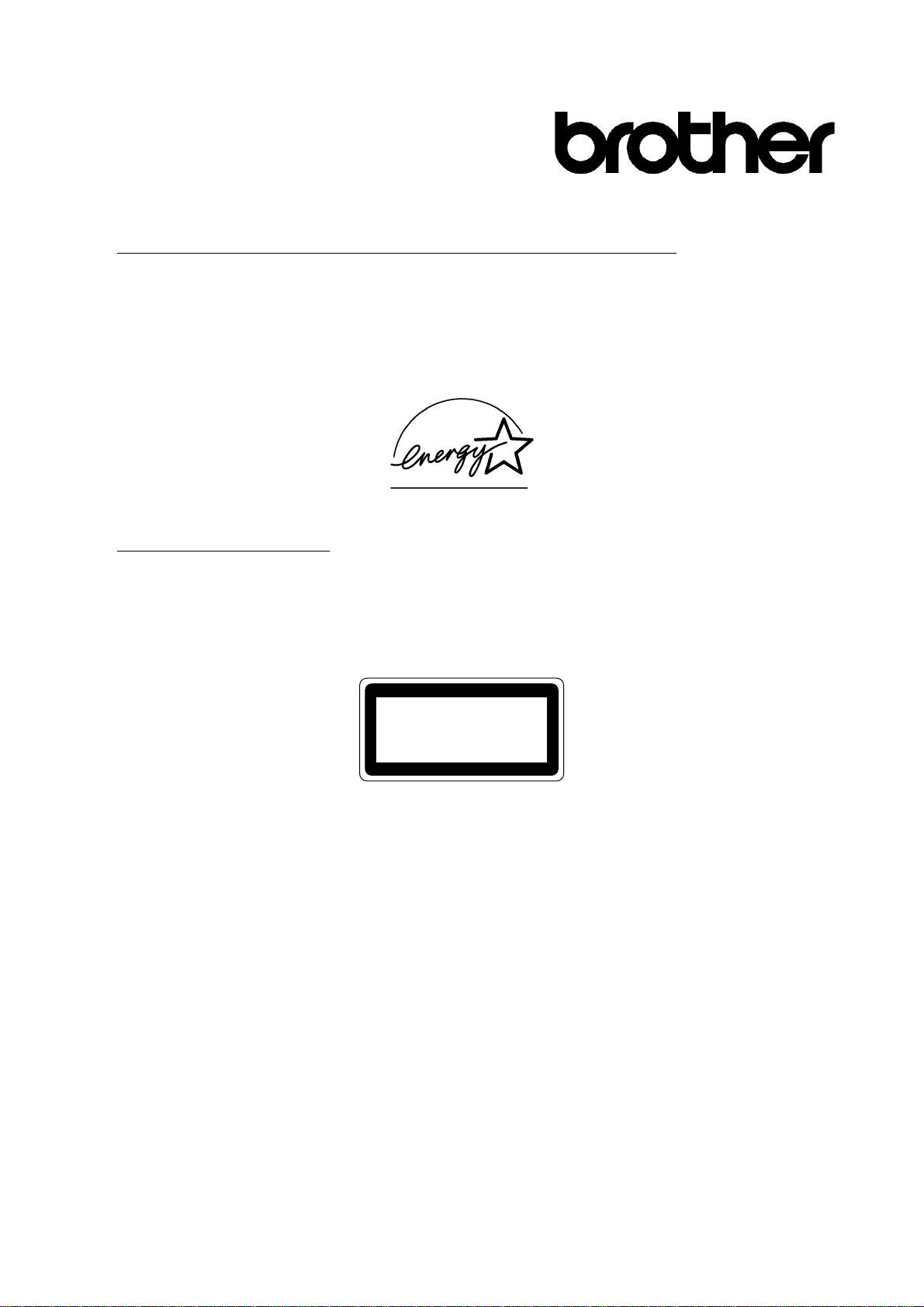
Konformitätserklärung für
NERGY STAR
E
Das internationale E
von stromsparenden Büromaschinen zu fördern.
Als Partner beim E
Produkt die E
ist ein in den USA eingetragenes Warenzeichen.
NERGY STAR
NERGY STAR
NERGY STAR
NERGY STAR® Programm
E
®
Programm dient dazu, die Herstellung und Verbreitung
®
Programm hat Brother Industries, Ltd. ermittelt, dass dieses
®
Richtlinien erfüllt.
Laserbestimmungen
IEC 60825 Spezifikation (nur 220-240 V Modell)
Dieser Drucker ist ein Laserprodukt der Klasse 1 gemäß der IEC 60825 Spezifikationen.
Das nachstehende Etikett ist deshalb für die entsprechenden Länder angebracht.
Dieser Drucker ist mit einer Laser-Diode der Klasse 3B ausgestattet, die in der
Scannereinheit unsichtbare Laserstrahlen ausstrahlt. Daher sollte die Scannereinheit unter
keinen Umständen geöffnet werden.
Achtung: Eine von dieser Anleitung abweichende Bedienung, Handhabung und Verwendung
kann zum Austreten gefährlicher Laserstrahlung führen.
Interne Laserstrahlung
Max. Strahlleistung 10 mW
Wellenlänge 770 nm-808 nm
Laserklasse Klasse IIIb (gemäß Vorschrift 21 CFR Part 1040.10)
Klasse 3B (gemäß IEC60825)
CLASS 1LASER PRODUCT
APPAREIL Å LASER DE CLASSE 1
LASER KLASSE 1 PRODUKT
vi
Page 7
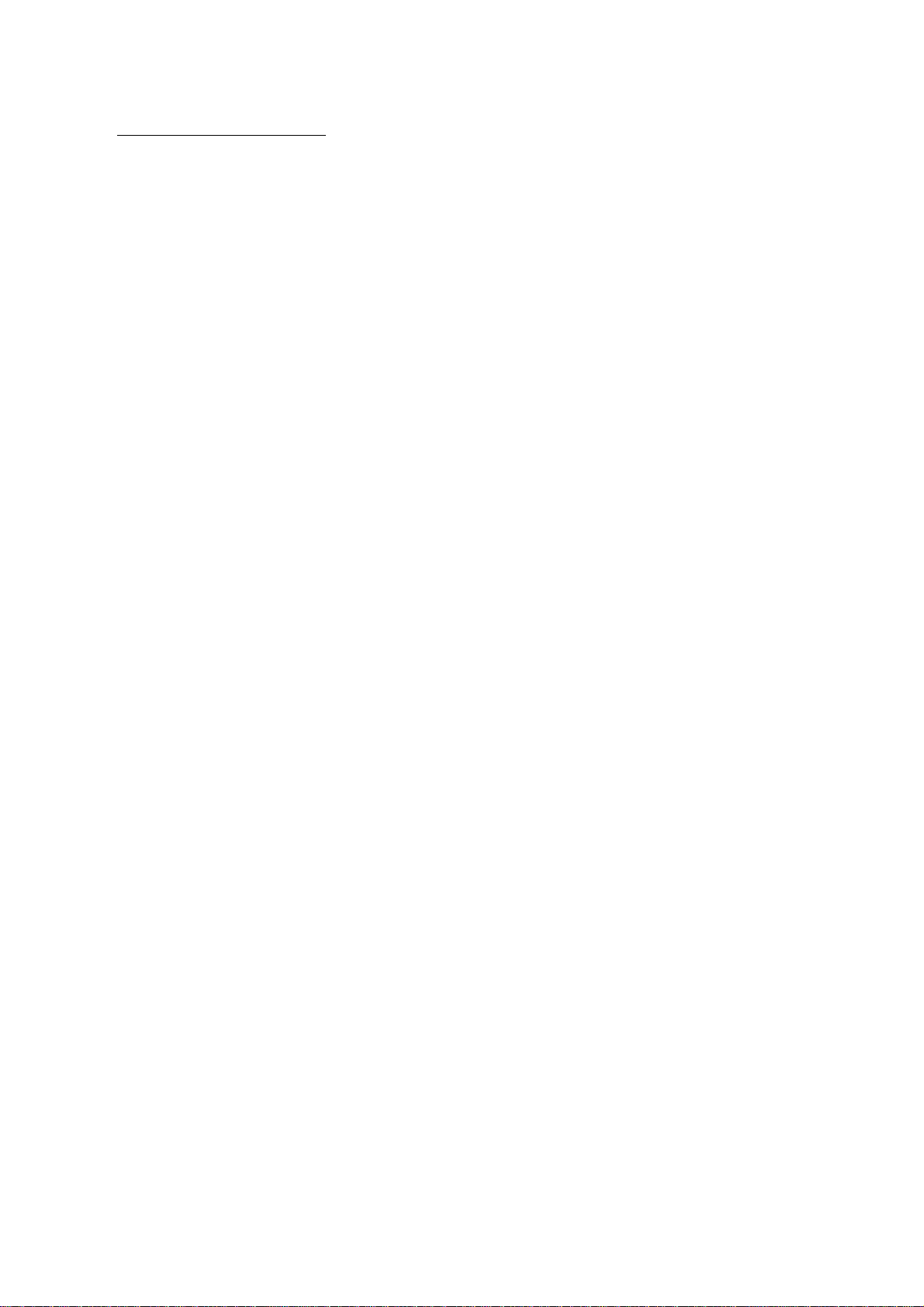
Sicherheitshinweise
WICHTIG: Ihrer Sicherheit zuliebe
Für den sicheren Betrieb muss der Drucker mit dem mitgelieferten 3-adrigen Kabel an eine
geerdete Steckdose angeschlossen werden.
Es sollten keine Verlängerungskabel benutzt werden. Ist dies unumgänglich, so muss das
verwendete Verlängerungskabel korrekt verdrahtet und geerdet sein. Fehlerhafte
Verlängerungskabel können zu Körperverletzungen und zur Beschädigung des Geräts
führen.
Die Tatsache, dass das Gerät zufriedenstellend funktioniert, lässt nicht automatisch auf eine
ordnungsgemäß geerdete und sichere Stromversorgung schließen. Zu Ihrer eigenen
Sicherheit sollten Sie im Zweifelsfall einen qualifizierten Elektriker hinzuziehen.
Achtung:
Eine von dieser Anleitung abweichende Bedienung, Handhabung und Verwendung kann
zum Austreten gefährlicher Laserstrahlung führen.
Netzanschluss
Das Gerät muss an eine sich in der Nähe befindliche, jederzeit leicht zugängliche
Netzsteckdose angeschlossen werden. Im Notfall müssen Sie das Netzkabel aus der
Steckdose ziehen, um die Stromversorgung komplett zu unterbrechen.
Batterien
Versuchen Sie keinesfalls, die Batterie auszuwechseln. Wenn die Batterie falsch eingesetzt
wird, besteht Explosionsgefahr! Batterie nicht demontieren, wiederaufladen oder
verbrennen. Gebrauchte Batterien müssen gemäß den örtlichen Bestimmungen entsorgt
werden.
Geräuschemission (Nur für Deutschland)
Lpa < 70 dB (A) DIN 45635-19-01-KL2
LAN-Anschluss
Achtung: Schließen Sie dieses Gerät nur an einen LAN-Anschluss an, der nicht
Überspannungen ausgesetzt ist.
vii
Page 8
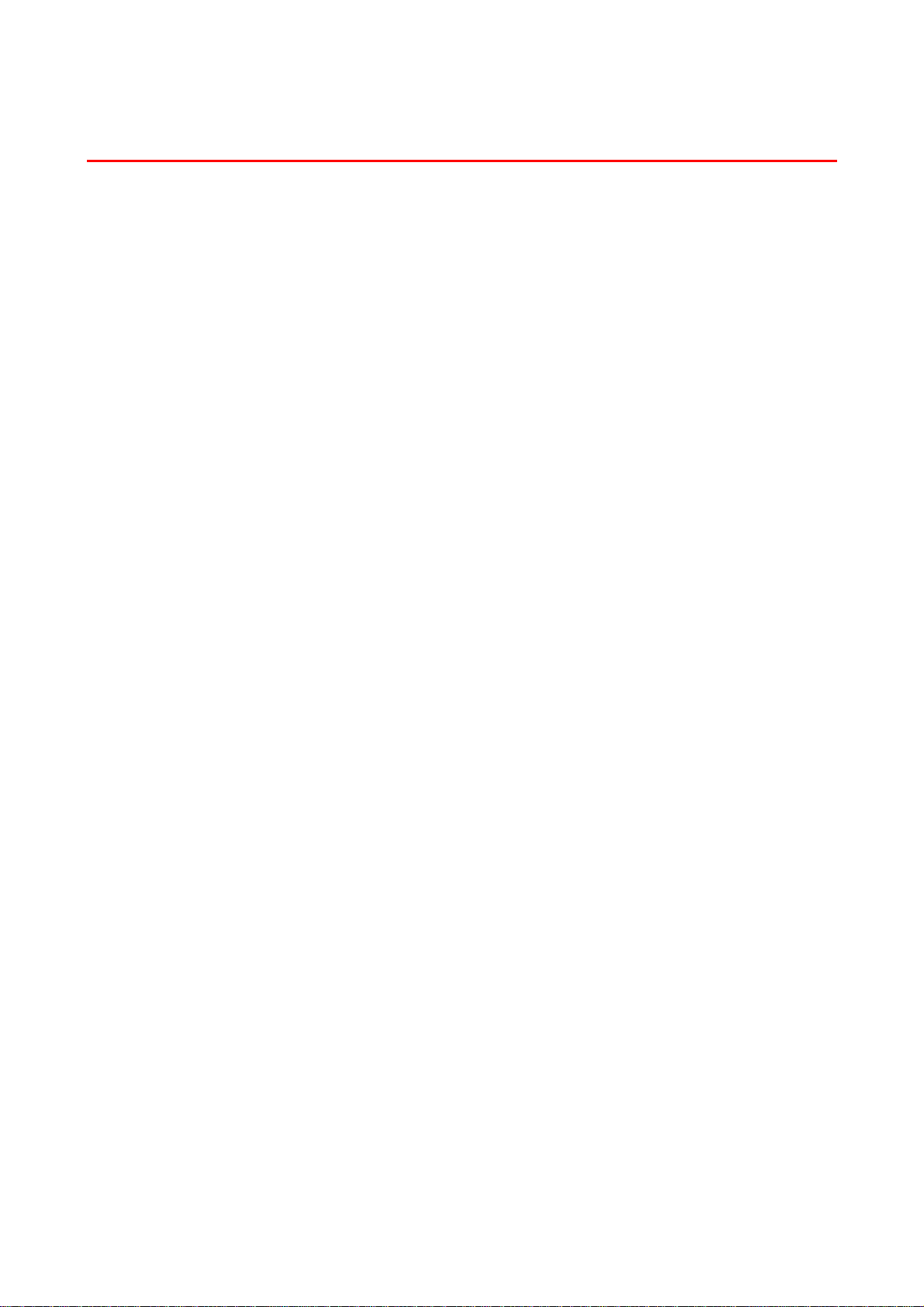
EEiinnffüühhrruunngg
Vielen Dank, dass Sie sich für den HL-4000CN entschieden haben. Dieses
Handbuch enthält wichtige Informationen zum Betrieb des Druckers und damit
verbundenen Vorsichtsmaßnahmen. Bitte lesen Sie diese Anleitung vor der
Inbetriebnahme des Druckers, um ihn bestmöglich nutzen zu können.
Bewahren Sie sie danach an einem sicheren Ort auf. So kann sie wertvolle
Unterstützung leisten, wenn Sie Bedienhinweise nachschlagen möchten oder ein
Problem mit dem Drucker auftritt.
Diese Anleitung ist für Benutzer geschrieben, die gewisse Vorkenntnisse bezüglich
der mit diesem Drucker kompatiblen Computer, Betriebssysteme und
Druckersoftware besitzen. Für weitere Informationen zu der von Ihnen verwendeten
Hardware und Software schlagen Sie bitte in der dazugehörigen Dokumentation
nach.
Brother Industries Ltd.
viii
Page 9
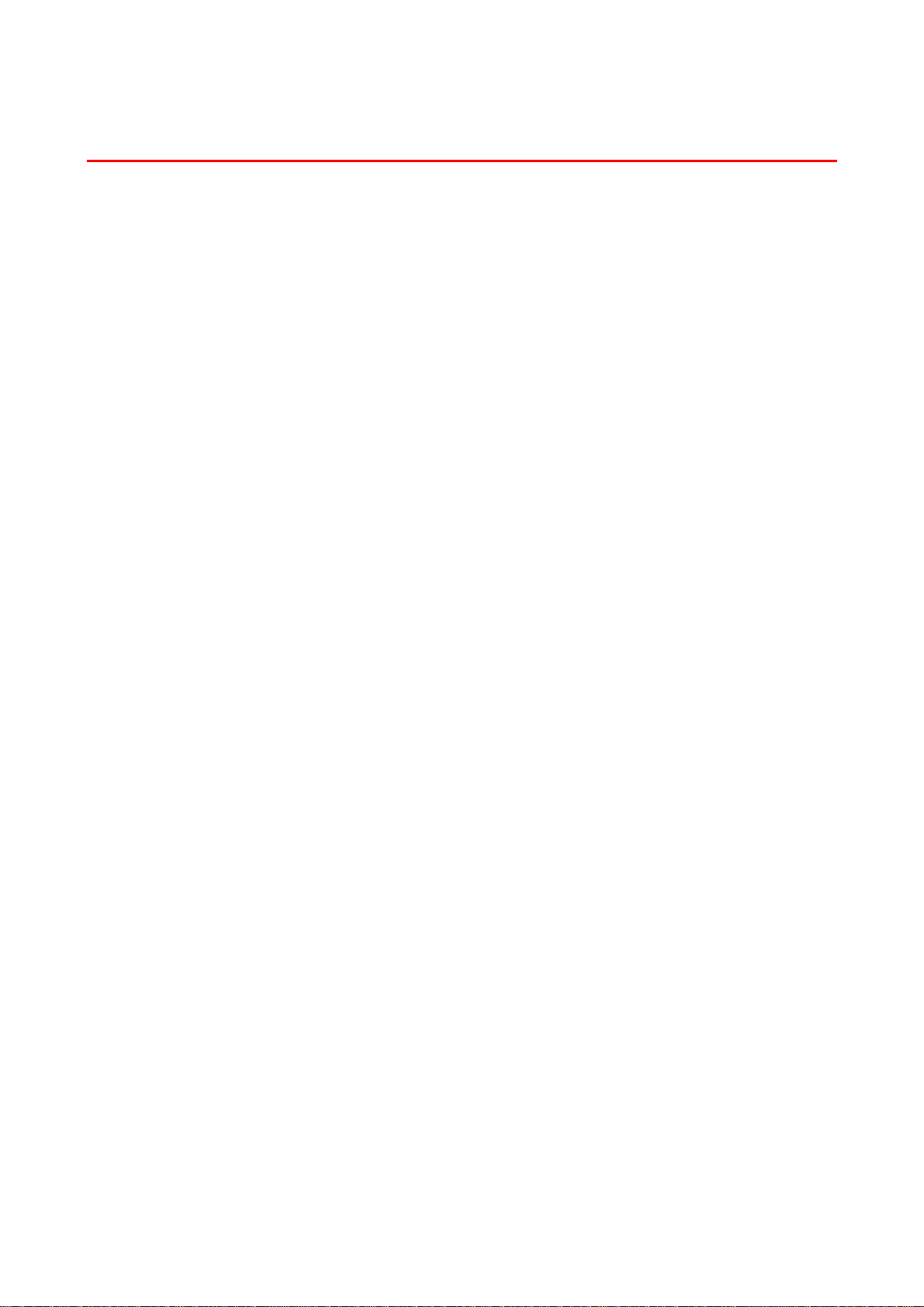
IInnhhaallttssvveerrzzeeiicchhnniiss
VORSCHRIFTEN............................................................................................................................iv
Einführung ..................................................................................................................................... viii
Inhaltsverzeichnis .............................................................................................................................ix
Zu diesem Handbuch......................................................................................................................xiv
Konventionen.........................................................................................................................................................xiv
Glossar ..................................................................................................................................................xiv
Symbole .................................................................................................................................................xv
Vorsichtsmaßnahmen.....................................................................................................................xvi
KAPITEL 1 DRUCKER-SYSTEMEINSTELLUNGEN........................................................... 1-1
1.1
Farbkorrektur einstellen....................................................................................................... 1-1
Farbkorrektur-Diagramm ausdrucken.................................................................................................. 1-1
Werte bestimmen ................................................................................................................................. 1-3
Werte eingeben .................................................................................................................................... 1-3
1.2
Netzwerkkonfiguration des Druckers.................................................................................. 1-5
1.2.1
Einstellen der IP-Adresse ............................................................................................................................1-5
Eingabe der IP-Adresse über das Tastenfeld einstellen........................................................................ 1-5
Einstellen der IP-Adresse..................................................................................................................... 1-7
Einstellen der Subnetzmaske................................................................................................................ 1-8
Einstellen der Gateway-Adresse .......................................................................................................... 1-9
1.2.2
Einstellen der Protokolle ...........................................................................................................................1-10
Ändern der Protokolleinstellungen..................................................................................................... 1-11
1.2.3
Einstellungen bestätigen............................................................................................................................1-13
KAPITEL 2 DRUCKERTREIBER INSTALLIEREN .............................................................. 2-1
2.1
Druckertreiber installieren (Windows) ............................................................................... 2-1
2.1.1
Druckertreiber installieren...........................................................................................................................2-1
2.1.2
Druckertreiber aktualisieren ........................................................................................................................2-1
2.2
Druckertreiber installieren (Macintosh) ............................................................................. 2-3
2.2.1
Druckertreiber installieren...........................................................................................................................2-3
2.2.2
Druckertreiber aktualisieren ........................................................................................................................2-3
KAPITEL 3 GRUNDLAGEN DER DRUCKERBEDIENUNG................................................ 3-1
3.1
Druckerteile und Funktionen ............................................................................................... 3-1
Vorderansicht....................................................................................................................................... 3-1
Rückansicht.......................................................................................................................................... 3-2
Innenansicht ......................................................................................................................................... 3-3
3.2
Ein- und Ausschalten des Druckers ..................................................................................... 3-4
ix
Page 10
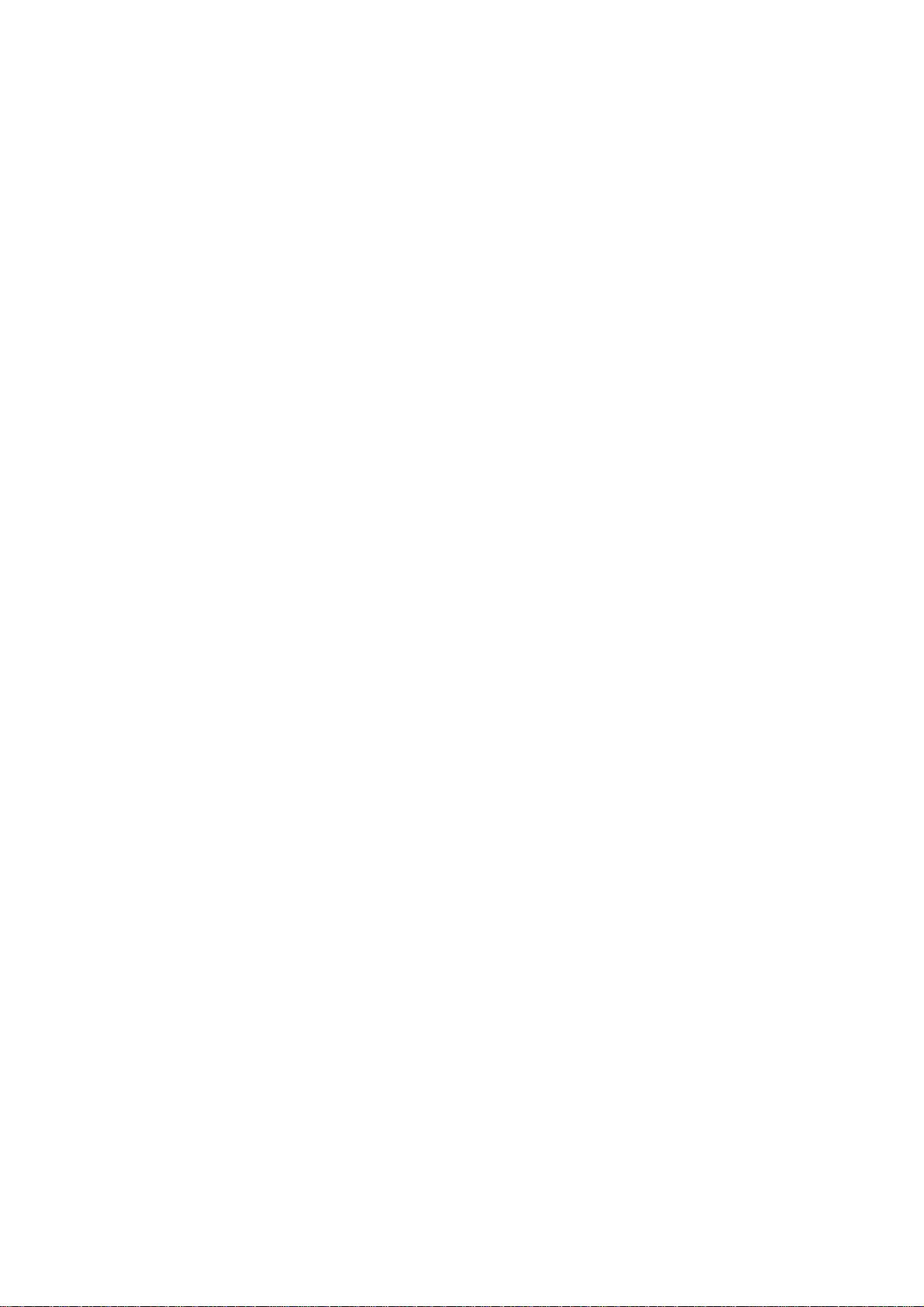
3.2.1
Einschalten des Druckers ............................................................................................................................3-4
3.2.2
Ausschalten des Druckers............................................................................................................................3-5
3.3
Vom Computer aus drucken................................................................................................. 3-6
3.3.1
Unter Windows............................................................................................................................................3-6
Von einem Programm aus drucken ...................................................................................................... 3-6
Ändern der Standard-Druckfunktionen................................................................................................ 3-7
3.3.2
Mit einem Macintosh Computer..................................................................................................................3-9
3.4
Verwenden der Hilfe............................................................................................................ 3-10
3.4.1
Nachschlagen in der Windows Hilfe .........................................................................................................3-11
Zum Befragen der Hilfe öffnen Sie den Eigenschaften-Dialog und die Registerkarte zu
der Sie Fragen.................................................................................................................................... 3-11
3.4.2
Nachschlagen in der Aktiven Hilfe auf einem Macintosh.........................................................................3-12
3.5
Druck abbrechen .................................................................................................................3-13
3.5.1
Abbrechen des Druckauftrags auf dem Computer.....................................................................................3-13
Unter Windows .................................................................................................................................. 3-13
Auf einem Macintosh Computer........................................................................................................ 3-14
3.5.2
Abbruch des Drucks über das Funktionstastenfeld....................................................................................3-15
3.6
Ändern der Konfigurationsoptionen.................................................................................. 3-16
3.6.1
Unter Windows..........................................................................................................................................3-17
3.6.2
Auf einem Macintosh Computer ...............................................................................................................3-18
3.7
Briefumschläge, Folien und benutzerdefinierte Formate bedrucken............................. 3-20
3.7.1
Briefumschläge bedrucken ........................................................................................................................3-20
Druckertreibereinstellungen (für Umschläge).................................................................................... 3-21
3.7.2
Folien bedrucken .......................................................................................................................................3-23
Druckertreibereinstellungen (für Folien)............................................................................................ 3-24
3.7.3
Benutzerdefinierte Formate bedrucken......................................................................................................3-25
Benutzerdefiniertes Format einstellen................................................................................................ 3-25
Wie man druckt.................................................................................................................................. 3-26
Druckertreibereinstellungen (für benutzerdefinierte (lange) Formate) .............................................. 3-27
3.8
Duplexdruck......................................................................................................................... 3-28
Arten des Duplexdrucks..................................................................................................................... 3-28
3.8.1
Duplexdruck..............................................................................................................................................3-29
Druckertreibereinstellungen (für Duplexdruck auf Normalpapier).................................................... 3-29
Druckertreibereinstellungen (zum Bedrucken der Rückseite von Spezialpapier).............................. 3-30
KAPITEL 4 PAPIER EINLEGEN UND GEEIGNETE PAPIERARTEN .............................. 4-1
4.1
Geeignete und ungeeignete Papierarten .............................................................................. 4-1
4.1.1
Geeignete Papierarten..................................................................................................................................4-1
Zulässige Gewichte.............................................................................................................................. 4-1
Empfohlenes Papier ............................................................................................................................. 4-2
Spezialpapier........................................................................................................................................ 4-2
Papierkassetten, -arten und -formate.................................................................................................... 4-4
Papierarten und –formate für den Duplexdruck................................................................................... 4-5
4.1.2
Ungeeignete Papierarten..............................................................................................................................4-6
4.1.3
Lagerung von Papier....................................................................................................................................4-7
4.2
Einlegen von Papier............................................................................................................... 4-8
4.2.1
Papier in die Papierkassette einlegen...........................................................................................................4-8
4.2.2
A5-Papier in die Papierkassette einlegen/Ändern des Papierformats von A5 ...........................................4-12
A5-Papier einlegen............................................................................................................................. 4-12
x
Page 11
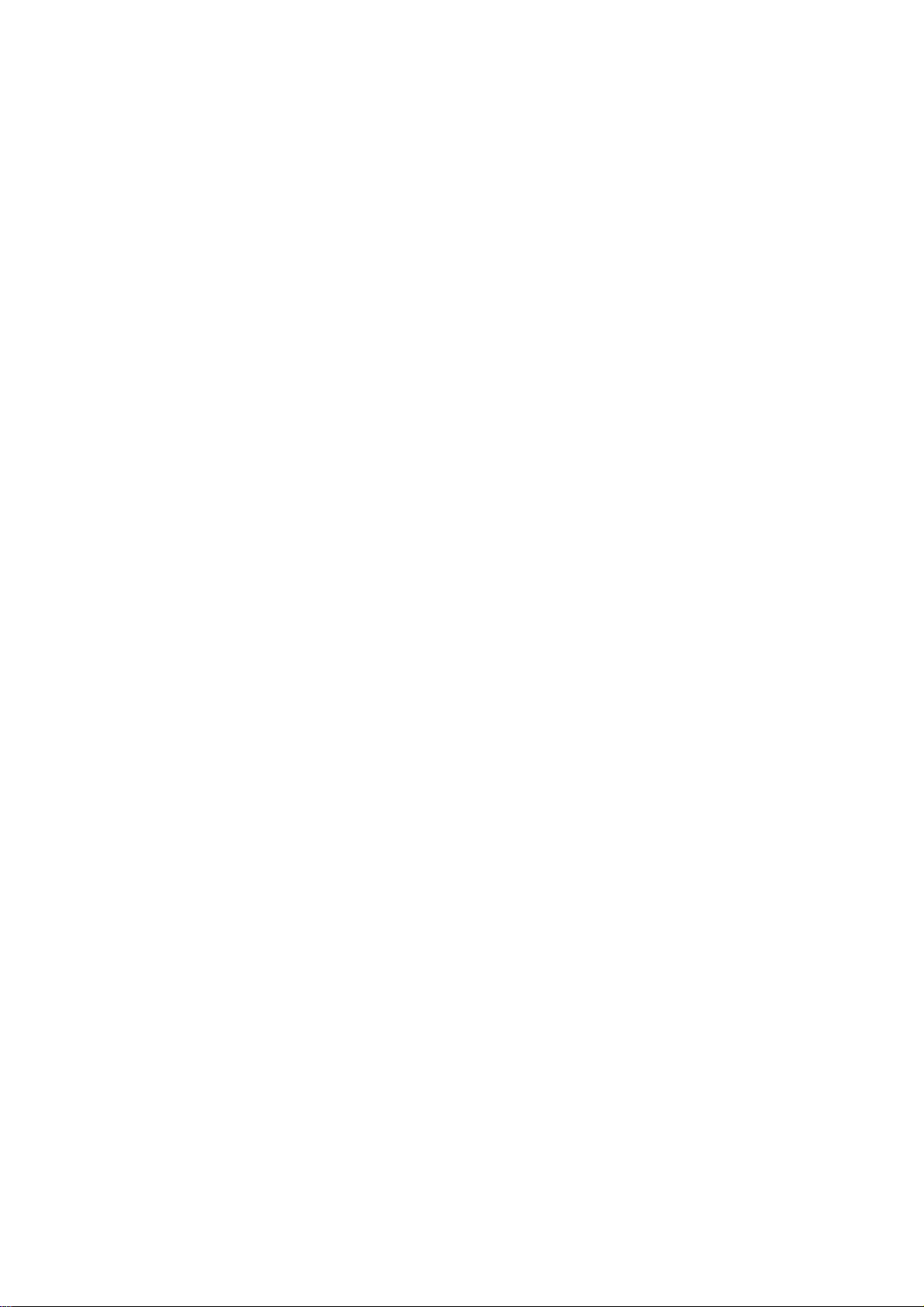
Ändern des Papierformats von A5 ..................................................................................................... 4-15
4.2.3
Papier in die Multifunktionszuführung einlegen .......................................................................................4-20
KAPITEL 5 FUNKTIONSTASTENFELD ................................................................................. 5-1
5.1
Die Funktionen des Funktionstastenfelds............................................................................ 5-1
5.1.1
LED-Anzeigen.............................................................................................................................................5-2
5.1.2
Display ........................................................................................................................................................5-3
Druckanzeige ....................................................................................................................................... 5-3
Menüanzeige ........................................................................................................................................ 5-3
5.1.3
Tasten...........................................................................................................................................................5-4
5.2
Grundlegende Menüfunktionen ........................................................................................... 5-5
5.2.1
Menüstruktur und grundlegende Funktionen...............................................................................................5-5
Zurücksetzen der Druckereinstellungen............................................................................................... 5-6
5.2.2
Was tun, wenn Sie einen Fehler machen?....................................................................................................5-7
5.3
Liste der Menüeinträge ......................................................................................................... 5-8
5.3.1
Systemeinstellungen....................................................................................................................................5-8
Stromsparlimit...................................................................................................................................... 5-8
Fehlerwarnung ..................................................................................................................................... 5-9
Job Zeitlimit ....................................................................................................................................... 5-10
Displaysprache................................................................................................................................... 5-10
Auto Prot.Druck................................................................................................................................. 5-10
ID-Druck............................................................................................................................................ 5-10
Textdruck ........................................................................................................................................... 5-11
5.3.2
Wartungsmodus.........................................................................................................................................5-11
NVM init............................................................................................................................................ 5-11
Datenschutz........................................................................................................................................ 5-12
Grundgewicht..................................................................................................................................... 5-12
Farbkorrektur ..................................................................................................................................... 5-12
5.3.3
Parallel.......................................................................................................................................................5-13
ECP .................................................................................................................................................... 5-13
5.3.4
Bericht/Liste ..............................................................................................................................................5-13
Druckereinst....................................................................................................................................... 5-13
Tastenfeldeinst. .................................................................................................................................. 5-13
PCL6 Font Liste................................................................................................................................. 5-13
Protokolldruck.................................................................................................................................... 5-14
5.3.5
Netzwerk ...................................................................................................................................................5-14
Ethernet.............................................................................................................................................. 5-14
TCP/IP................................................................................................................................................ 5-14
IPX Frame Typ................................................................................................................................... 5-15
Protokoll............................................................................................................................................. 5-16
IP-Filter.............................................................................................................................................. 5-17
NVM init............................................................................................................................................ 5-17
5.3.6
USB...........................................................................................................................................................5-18
Adobe Protokoll................................................................................................................................. 5-18
KAPITEL 6 PROBLEME BEHEBEN........................................................................................ 6-1
6.1
Problemlösung........................................................................................................................ 6-1
6.2
Probleme mit der Stromversorgung .................................................................................... 6-2
6.3
Druckprobleme ...................................................................................................................... 6-3
6.3.1
Meldungen der Leuchtanzeigen...................................................................................................................6-3
6.3.2
Drucken in Windows funktioniert nicht ......................................................................................................6-5
xi
Page 12
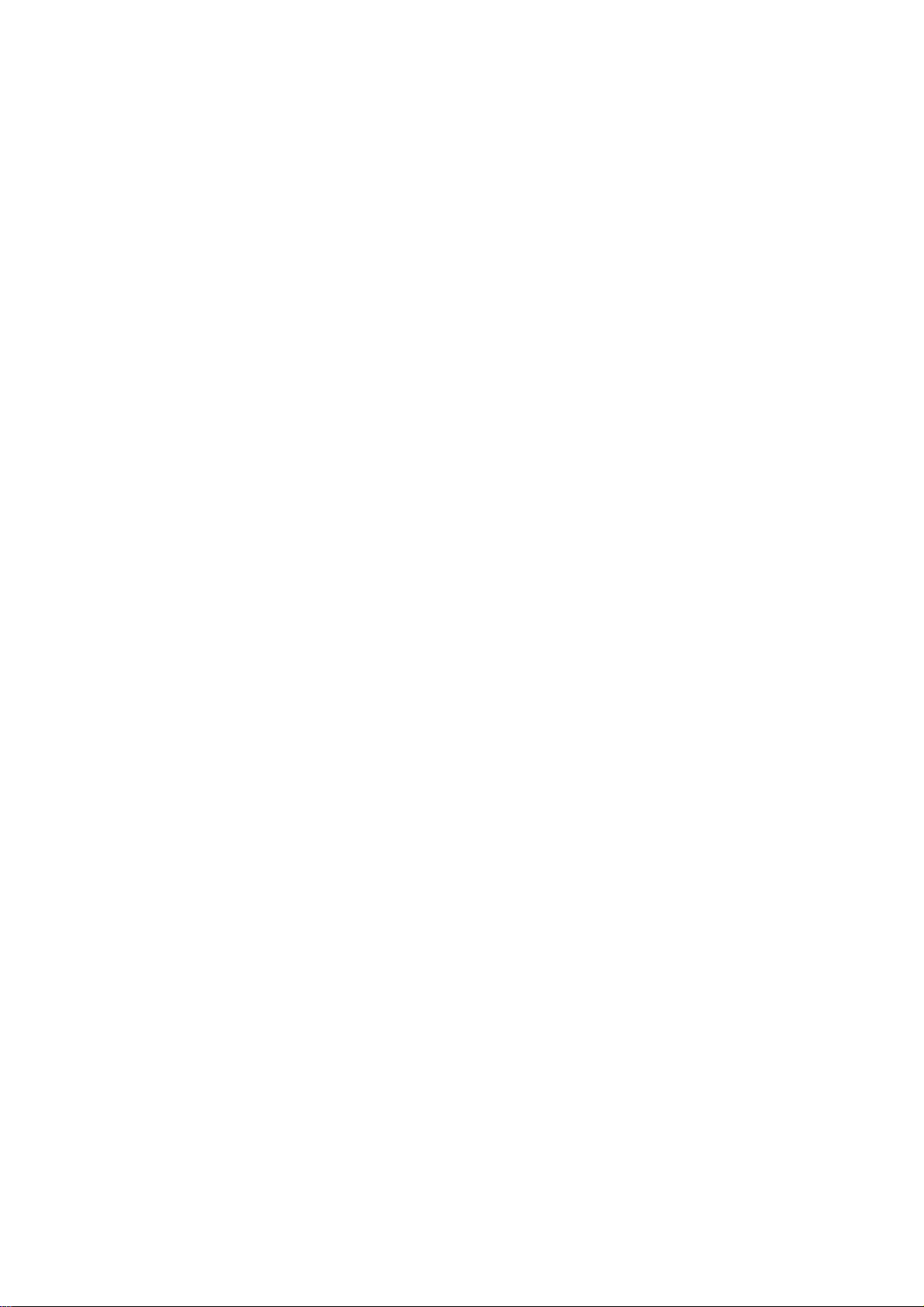
6.3.3
Drucken vom Macintosh Computer nicht möglich......................................................................................6-6
6.4
Qualitätsprobleme beim Drucken........................................................................................ 6-7
6.4.1
Ausgabe leerer oder ganz geschwärzter Seiten............................................................................................6-7
6.4.2
Verblasste oder schmutzige Ausdrucke, weiße Flecken, Falten, Verzerrungen...........................................6-8
6.4.3
Unzulängliche Druckqualität.....................................................................................................................6-12
6.5
Probleme beim Papiereinzug.............................................................................................. 6-13
6.6
Sonstige Probleme................................................................................................................ 6-15
6.6.1
Netzwerkprobleme ....................................................................................................................................6-15
6.6.2
Sonstige Probleme.....................................................................................................................................6-16
6.7
Vorgehen bei der Anzeige von Fehlermeldungen............................................................. 6-17
6.8
Die Alarm-Anzeige leuchtet oder blinkt............................................................................ 6-22
6.8.1
Die Alarm-LED leuchtet ...........................................................................................................................6-22
6.8.2
Die Alarm-LED blinkt...............................................................................................................................6-22
6.9
Drucker zum Drucken der restlichen Daten zwingen (wenn der Druckvorgang
angehalten ist)....................................................................................................................... 6-23
6.10
Reinigung des CTD-Sensors ............................................................................................... 6-24
KAPITEL 7 PAPIERSTAU .......................................................................................................... 7-1
7.1
Papierstau beseitigen............................................................................................................. 7-1
7.2
Papierstau in der Multifunktionszuführung....................................................................... 7-3
7.3
Papierstau in der Papierkassette.......................................................................................... 7-4
7.4
Papierstau zwischen Druckkopf-Kassette und Fixiereinheit............................................. 7-6
Papierstau rund um die Druckkopf-Kassette:....................................................................................... 7-6
Papierstau an der Fixiereinheit............................................................................................................. 7-8
Papierstau bei Papier, das länger als 355,6 mm ist............................................................................... 7-9
7.5
Papierstau an der Papierwendestation.............................................................................. 7-10
7.6
Papierstau in der optionalen Papierzuführung ................................................................ 7-11
KAPITEL 8 ROUTINEWARTUNG UND AUSWECHSELN VON
VERBRAUCHSMATERIALIEN ................................................................................................ 8-1
8.1
Tonerkassetten ersetzen........................................................................................................ 8-1
8.1.1
Vorsichtsmaßnahmen beim Umgang mit Tonerkassetten............................................................................8-1
Handhabung ......................................................................................................................................... 8-1
Lagerung .............................................................................................................................................. 8-3
8.1.2
Tonerkassetten ersetzen...............................................................................................................................8-3
8.2
Druckkopf-Kassette wechseln............................................................................................... 8-6
8.2.1
Vorsichtsmaßnahmen beim Umgang mit der Druckkopf-Kassette..............................................................8-6
Handhabung ......................................................................................................................................... 8-6
Lagerung .............................................................................................................................................. 8-7
8.2.2
Druckkopf-Kassette wechseln.....................................................................................................................8-7
xii
Page 13
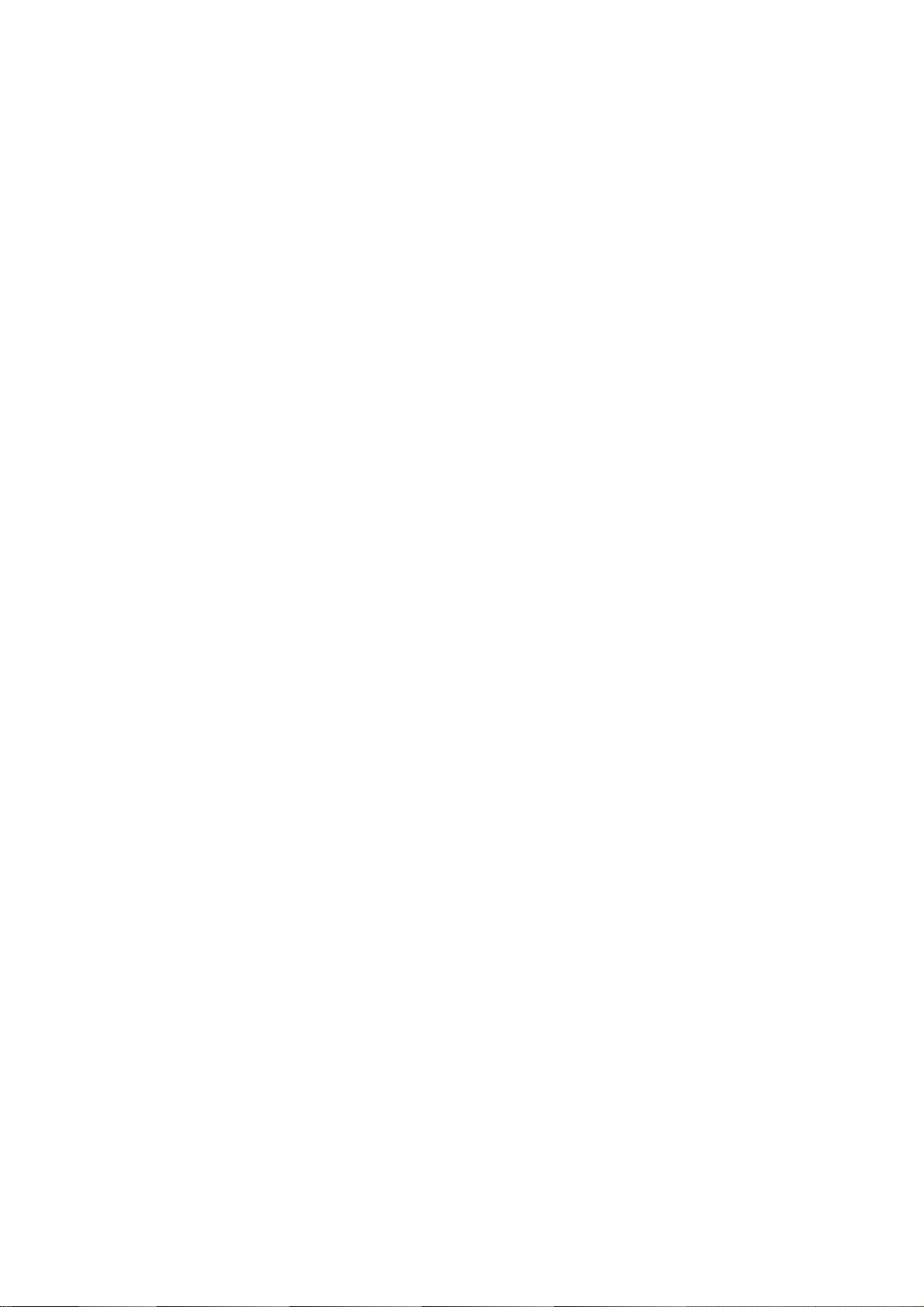
8.3
Transferrolle ersetzen ......................................................................................................... 8-12
8.3.1
Vorsichtsmaßnahmen beim Umgang mit der Transferrolle .......................................................................8-13
Handhabung ....................................................................................................................................... 8-13
8.3.2
Transferrolle ersetzen ................................................................................................................................8-14
8.4
Berichte und Listen drucken .............................................................................................. 8-16
8.4.1
Druckerkonfiguration und Netzwerkeinstellungen bestätigen...................................................................8-17
8.4.2
Überprüfen des Druckprotokolls ...............................................................................................................8-18
8.5
Druckerstatus vom Computer aus ermitteln .................................................................... 8-20
8.5.1
Status und Verbrauchsmaterialien mit einem Web-Browser überprüfen ...................................................8-20
8.6
Reinigung des Druckers ...................................................................................................... 8-21
Vorsichtsmaßnahmen bei der Reinigung ........................................................................................... 8-21
Außenreinigung des Druckers............................................................................................................ 8-21
8.7
Transport des Druckers ...................................................................................................... 8-23
8.8
Lagerung des Druckers ....................................................................................................... 8-29
ANHÄNGE.................................................................................................................................... A-1
A.1
Zubehör und Verbrauchsmaterialien..................................................................................A-1
A.1.1
Optionales Zubehör ....................................................................................................................................A-1
Festplatte..............................................................................................................................................A-1
2-Optionale Papierzuführung (2 Kassetten).........................................................................................A-1
Speichererweiterungskarte ...................................................................................................................A-1
A.1.2
Verbrauchsmaterialien................................................................................................................................A-2
Tonerkassetten .....................................................................................................................................A-2
Druckkopf-Kassette..............................................................................................................................A-2
Transferrolle.........................................................................................................................................A-2
A.2
Produktinformationen...........................................................................................................A-3
A.3
Allgemeine Spezifikationen...................................................................................................A-4
A.3.1
Technische Daten........................................................................................................................................A-4
A.3.2
Netzwerkspezifikationen ............................................................................................................................A-7
Allgemeine technische Daten...............................................................................................................A-7
Technische Daten bezüglich TCP/IP....................................................................................................A-7
Technische Daten bezüglich NetBIOS.................................................................................................A-7
Technische Daten bezüglich NetWare .................................................................................................A-7
Technische Daten bezüglich AppleTalk...............................................................................................A-7
A.3.3
Bedruckbarer Bereich.................................................................................................................................A-8
A.4
Lebensdauer der Verbrauchsmaterialien............................................................................A-9
Lebensdauer der Verbrauchsmaterialien (in bedruckbaren Seiten)......................................................A-9
A.5
Speichererweiterung installieren........................................................................................A-10
STICHWORTVERZEICHNIS .................................................................................................... S-1
xiii
Page 14
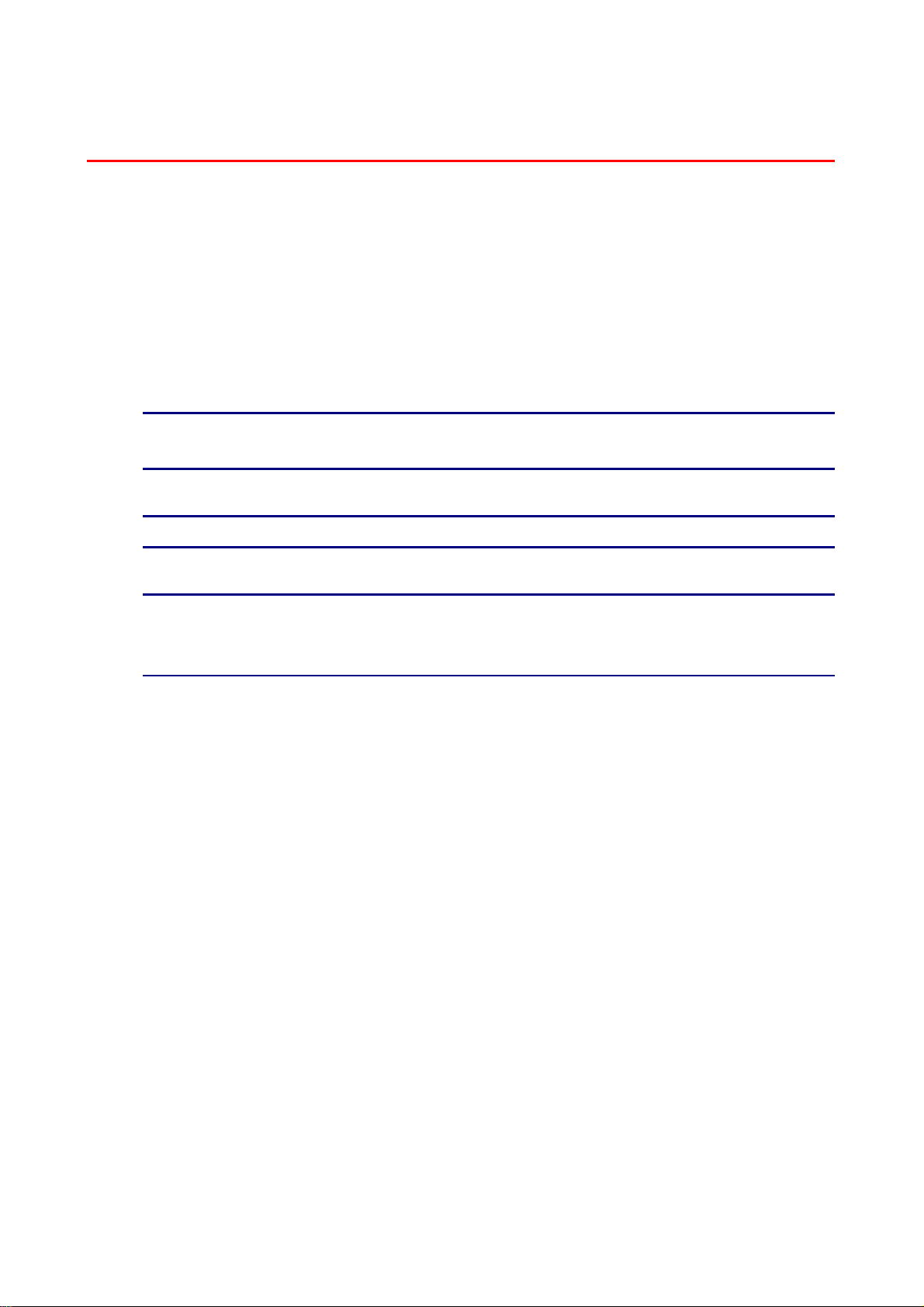
ZZuu ddiieesseem
m HHaannddbbuucchh
KKoonnvveennttiioonneenn
Folgende Ausdrücke und Symbole werden in dieser Anleitung verwendet.
Glossar
Achtung
0Weist auf wichtige Vorgehensregeln hin, die Sie einhalten sollten. Lesen Sie diese
Hinweise sorgfältig.
✏ Hinweis:
Diese Hinweise enthalten nützliche Informationen.
Siehe auch
Sie finden hier Verweise auf Stellen, die zusätzliche Informationen enthalten.
" " zeigt an, dass sich die verwiesene Stelle in dieser Anleitung befindet.
" " zeigt an, dass sich die verwiesene Stelle in einem anderen Handbuch befindet.
xiv
Page 15
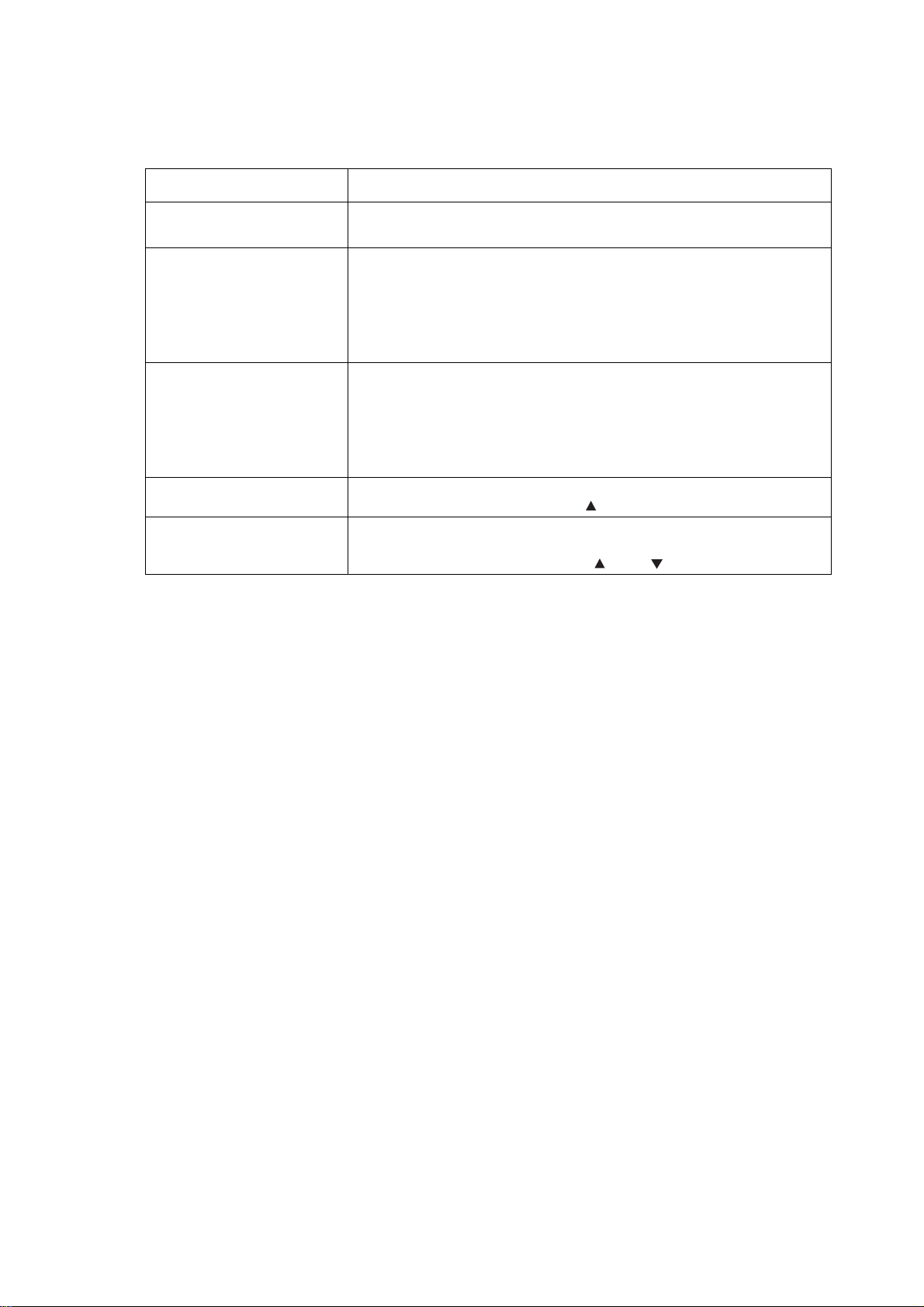
Symbole
Symbol Bedeutung
Ta s t e Verweist auf eine Taste auf Ihrer Computertastatur.
" "
“ ”
< >
+
Beispiel: Drücken Sie die Eingabetaste.
Verweist auf ein auf dem Computerbildschirm angezeigtes Fenster,
einen Dialog, eine Registerkarte oder Schaltfläche.
Es kann auch ein auf dem Tastenfeld angezeigtes Menü oder einen
Wert bedeuten.
Beispiel: Klicken Sie im "Eigenschaften"-Dialog auf "OK".
Stellen Sie auf dem Tastenfeld "Aktiviert" ein.
Weist auf eine auf dem Tastenfeld des Druckers angezeigte
Meldung hin.
Dieses Symbol kann auch verwendet werden, um ein Druckerteil
oder eine einzugebende Informationen zu kennzeichnen.
Beispiel: Es erscheint „Druckbereit".
Geben Sie „0.0.0.0“ ein.
Bezeichnet eine Taste auf dem Tastenfeld.
Beispiel: Drücken Sie die Taste <
Zeigt an, dass Sie zwei Tasten auf der Tastatur oder dem Tastenfeld
gleichzeitig drücken müssen.
Beispiel: Drücken Sie die Tasten <
>.
> + < >.
xv
Page 16
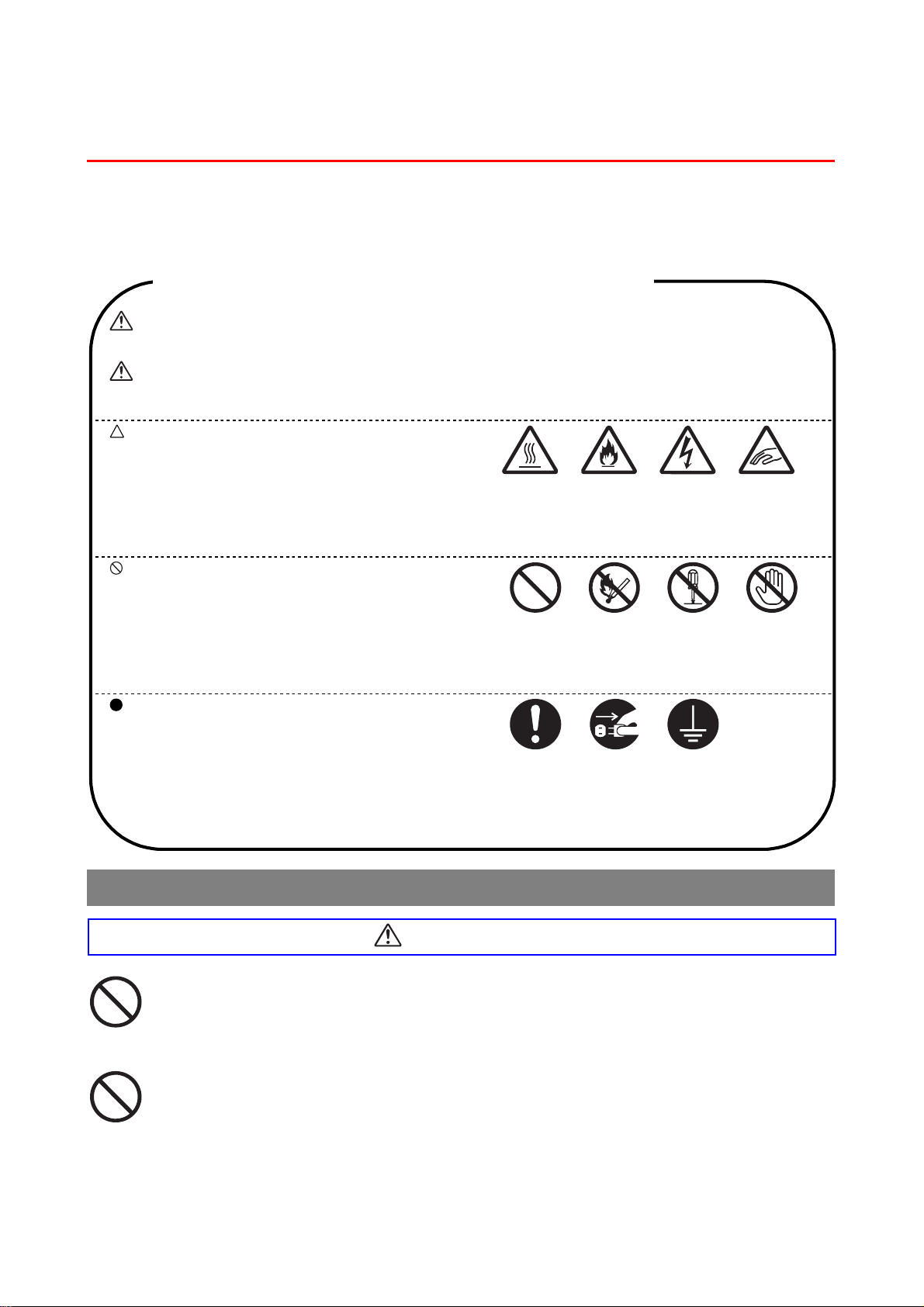
VVoorrssiicchhttssm
Lesen Sie diesen Abschnitt zur sicheren Benutzung Ihres Druckers vor der
Inbetriebnahme sorgfältig durch.
die Ihre volle Aufmerksamkeit erfordern.
Lesen Sie diese Abschnitte sorgfältig und
befolgen Sie die Anleitung mit größter
Vorsicht.
hin, die unbedingt zu unterlassen sind.
Lesen Sie diese Anleitungen sorgfältig.
This section describes the conventions used in the guide.
WARNUNG
ACHTUNG!
Dieses Symbol weist auf Verfahren hin,
Dieses Symbol weist auf Handlungen
maaßßnnaahh
"Warnung" weist auf Gefahren hin, die zu schweren Verletzungen
oder zum Tod führen können.
"Achtung!" weist auf Verletzungsgefahren oder möglich
Materialbeschädigungen hin.
meenn
m
Vorsicht -
Verboten!
heiß!
Entflamm
bar
Keine
offene
Flamme
Strom-
schläge
Nicht demontieren
Fingerverletzungen
Nicht
berühre
Dieses Symbol bezeichnet Schritte, die
unbedingt ausgeführt werden müssen.
Führen Sie diese Schritte durch, nachdem
Sie die entsprechende Anleitung sorgfältig
gelesen haben.
Tipp
Netzstecker
ziehen
Schutzleiter
erden
Installation und Transport des Druckers
ACHTUNG!
Stellen Sie den Drucker nicht an einem heißen, feuchten, staubigen oder schlecht
belüfteten Standort auf. Solche Bedingungen können zu Feuer oder
Stromschlägen führen.
Stellen Sie den Drucker nicht in der Nähe von Heizkörpern oder flüchtiger,
entflammbarer oder brennbarer Materialien, wie z.B. Vorhänge auf.
xvi
Page 17
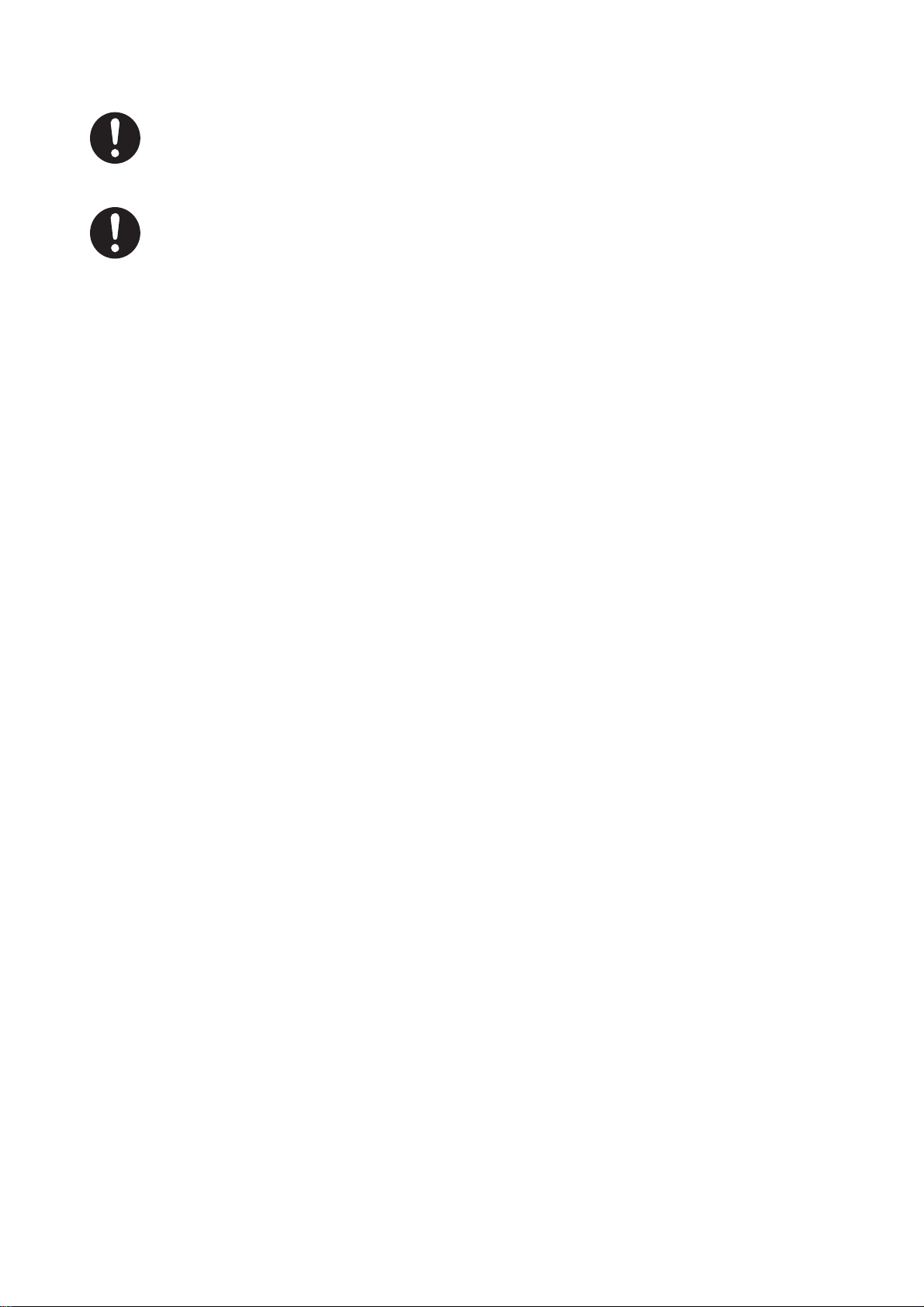
Stellen Sie den Drucker auf einen ebenen, festen Untergrund, der den Drucker
tragen kann. Bei Nichtbeachtung kann der Drucker fallen und Verletzungen
verursachen.
Zur Vermeidung von Verletzungen sollte der Drucker stets von zwei Personen
angehoben werden.
xvii
Page 18
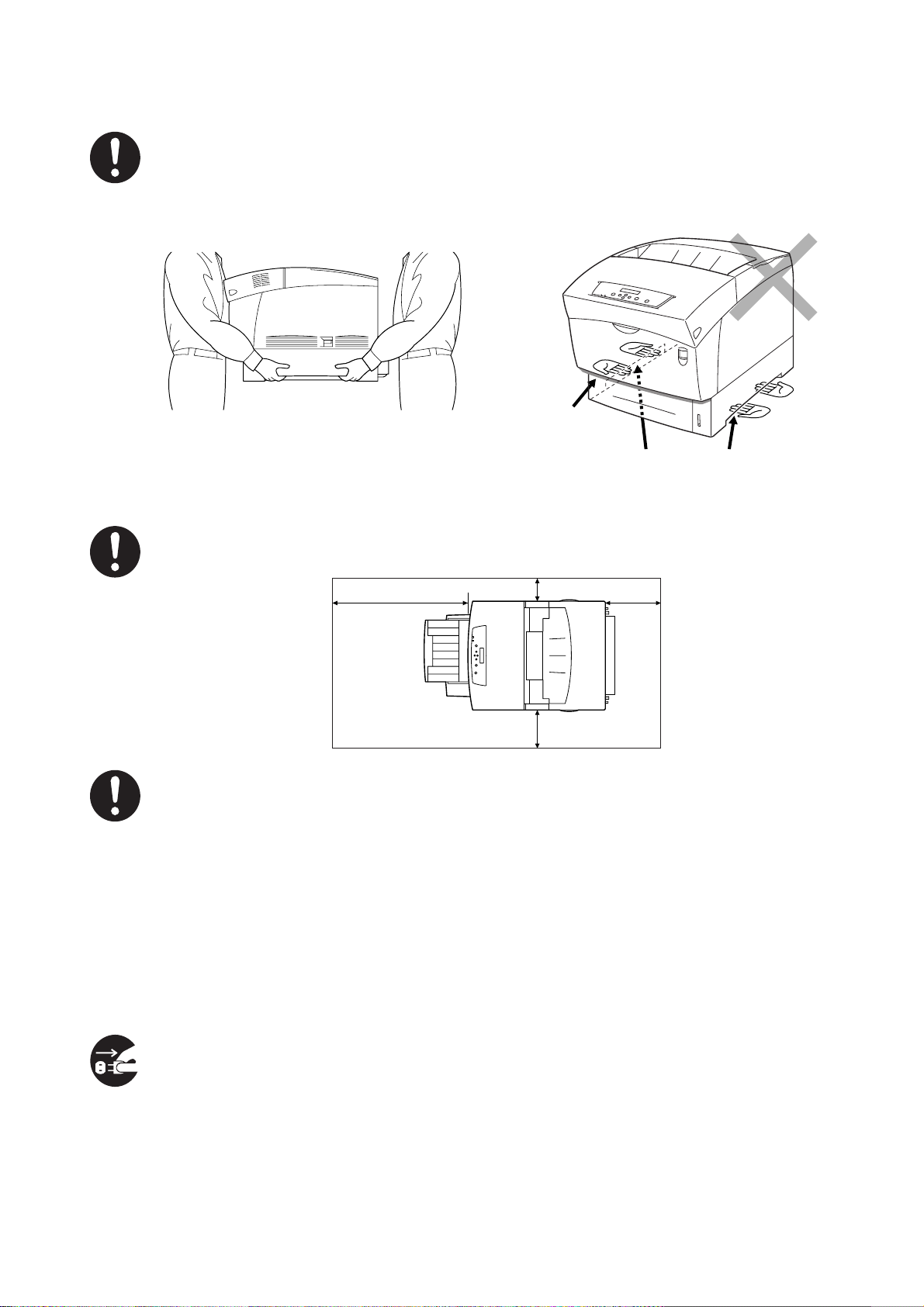
Zum Anheben des Druckers greifen Sie mit beiden Händen in die Aussparungen
unten an den Seiten des Druckers. Versuchen Sie niemals, den Drucker an
anderen Stellen hoch zu heben, da er sonst fallen und Verletzungen verursachen
kann.
Achten Sie beim Anheben des Druckers auf festen Stand und beugen Sie die
Knie, um Rückenverletzungen zu vermeiden.
Der Drucker hat hinten und an den Seiten Lüftungsschlitze. Vergewissern Sie
sich, dass die Abstände des Druckers zu den Wänden auf der rechten Seite
mindestens 15 cm, auf der linken Seite 10 cm und hinten 20 cm betragen. Eine
schlechte Belüftung des Druckers kann zu Hitzestau im Inneren des Gerätes und
damit zu einem Brand führen.
Das nachstehende Diagramm zeigt die Mindestabstände zu Gegenständen, die
zum normalen Betrieb des Druckers, zum Wechsel von Verbrauchsmaterialien
und zur Wartung erforderlich sind, damit Ihr Drucker die größtmögliche Leistung
erzielt.
Ziehen Sie vor dem Bewegen des Druckers den Netzstecker, da sonst das
Netzkabel beschädigt werden kann, was Brände oder Stromschläge verursachen
könnte.
600 mm 100 mm 200 mm
Aussparung
Der Drucker kann fallen, wenn Sie ihn an der
vorderen Abdeckung rechts oder links anheben.
150 mm
xviii
Page 19
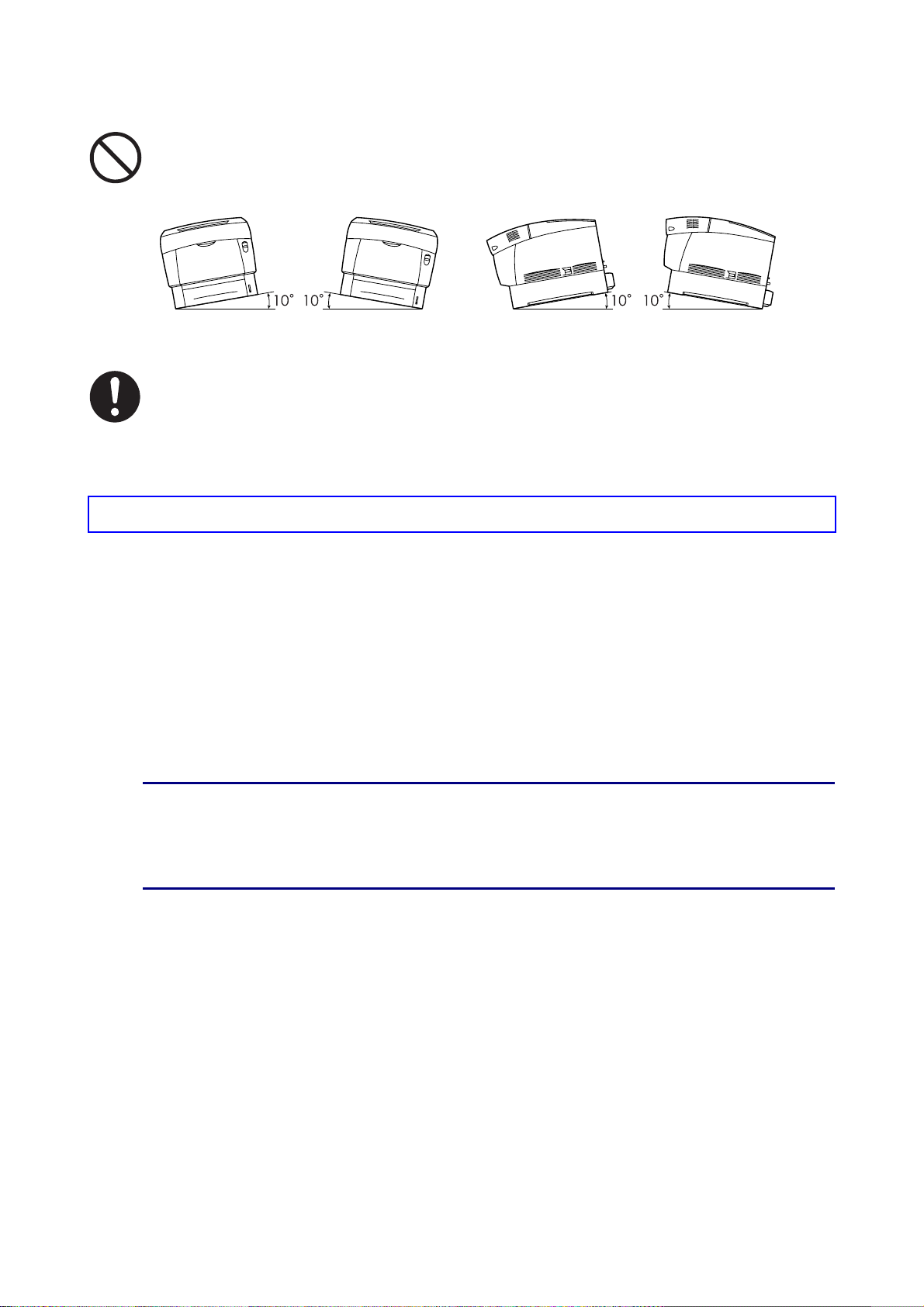
Kippen Sie den Drucker beim Transport nicht mehr als in der folgenden Abbildung
gezeigt.
Wird der Drucker weiter geneigt, kann er fallen und Verletzungen verursachen.
Nach der Installation der optionalen Papierzuführung müssen die Bremsen der
Rollen an der Vorderseite der Papierzuführung arretiert werden. Werden die
Bremsen nicht arretiert, kann sich der Drucker unerwartet bewegen und
Verletzungen verursachen.
Betriebsumgebung
•
Stellen Sie den Drucker an einem Ort auf, der folgenden Anforderungen genügt:
Umgebungstemperatur zwischen 10 und 32°C, relative Luftfeuchtigkeit
zwischen 15 und 85 % (ohne Kondensation)
Wenn der Drucker in einer Umgebungstemperatur von 32°C betrieben wird, darf
die relative Luftfeuchtigkeit 65 % nicht übersteigen. Bei einer relativen
Luftfeuchtigkeit von 85 % darf die Umgebungstemperatur 28°C nicht
übersteigen.
✏ Hinweis:
Stellen Sie den Drucker nicht in einem Raum auf, in dem es plötzliche
Temperaturveränderungen gibt. Bringen Sie ihn auch nicht von einem kalten in
einen warmen, feuchten Raum. Andernfalls kann sich Kondensation im Inneren des
Druckers bilden und die Druckqualität beeinträchtigen.
•
Setzen Sie den Drucker keiner direkten Sonneneinstrahlung aus, da diese den
Drucker beschädigen kann.
•
Lassen Sie die Tonerkassetten beim Transport des Druckers in ihrer arretierten
Position. Nehmen Sie sie nicht aus dem Drucker.
•
Stellen Sie den Drucker nicht in der Nähe einer Klimaanlage oder Heizung auf,
da dies die Betriebstemperatur des Druckers beeinflusst und Schäden
verursachen kann.
•
Benutzen Sie den Drucker nicht, wenn er mehr als 5 Grad geneigt ist, da er
sonst beschädigt werden kann.
xix
Page 20
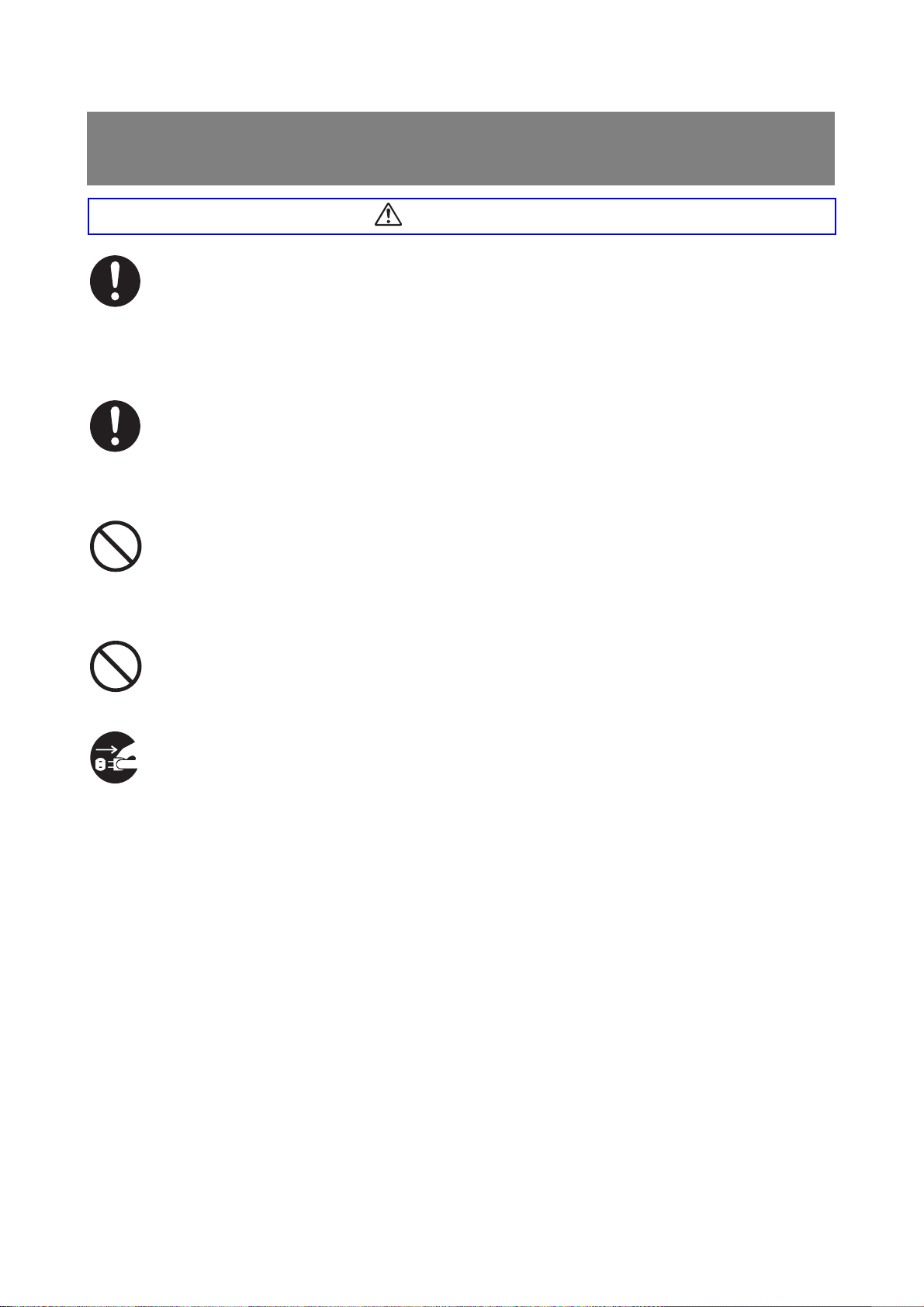
Vorsi cht sma ßnahmen bezüglich Stromanschluss
und Erdung
Schließen Sie das Gerät nur an ein Stromnetz an, das den folgenden
Anforderungen entspricht:
Wechselstrom: 100-127 VAC ± 10 % (90V-140V) oder 220-240 VAC ± 10 %
(198V-264V)
Netzfrequenz: 50 ± 3 Hz / 60 ± 3 Hz
Vergewissern Sie sich, dass Stecker und Steckdose staubfrei sind. In einer
feuchten Umgebung können verschmutzte Kontakte über die Zeit erhebliche
Strommengen ziehen und heiß werden, was letztendlich zu einem Brand führen
kann.
Vermeiden Sie das Netzkabel zu modifizieren, zu dehnen, zu biegen,
aufzuscheuern oder sonst wie zu beschädigen. Stellen Sie nichts auf das
Netzkabel. Ein beschädigtes Netzkabel kann einen Brand oder Stromschläge
verursachen.
Berühren Sie das Netzkabel niemals mit nassen Händen, da Sie sich sonst der
Gefahr eines Stromschlags aussetzen.
Im Folgenden sind Situationen aufgeführt, in denen Sie sofort den Betrieb des
Druckers einstellen, ihn ausschalten und den Netzstecker ziehen müssen.
Wenden Sie sich dann an Ihren Brother-Händler oder Servicetechniker. Der
weitere Betrieb des Druckers kann in diesen Situationen einen Brand
verursachen.
WARNUNG
• Der Drucker raucht oder die Außenseite ist sehr heiß.
• Der Drucker gibt ungewöhnliche Geräusche von sich.
• Es ist Wasser im Drucker.
xx
Page 21
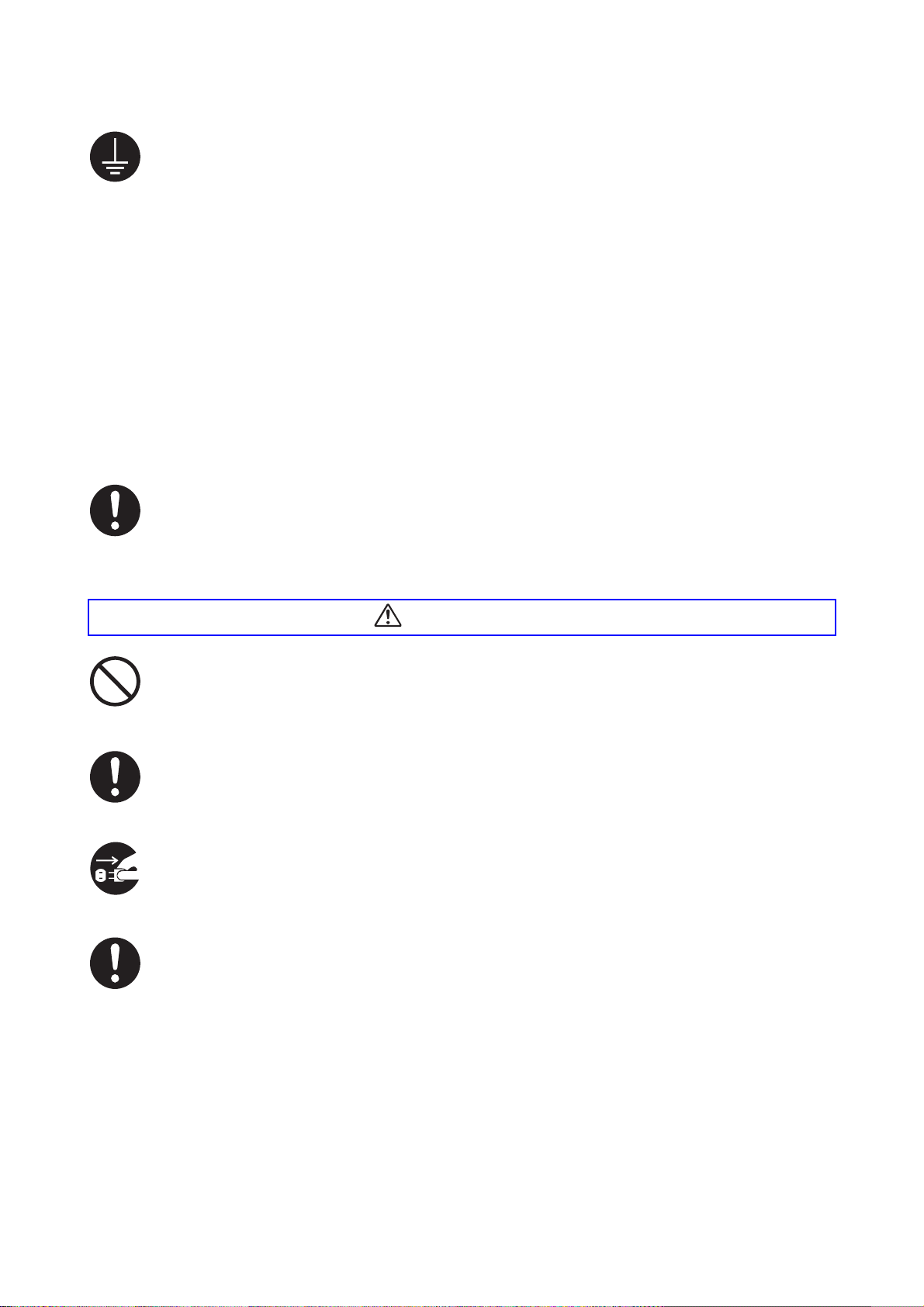
Zur Vermeidung von Bränden oder Stromschlägen schließen Sie die grüne
Ader des Netzkabels auf eine der folgenden Arten an:
• An den Schutzkontakt der Steckdose
• An ein Stück Kupfer, welches mindestens 65 cm tief eingegraben ist.
Vergewissern Sie sich vor dem Betrieb, dass der Drucker geerdet ist. Falls Sie
den Drucker nicht erden können, wenden Sie sich an Ihren Brother-Händler
oder Servicetechniker.
Schließen Sie den Erdkontakt des Netzkabels niemals wie folgend an:
• An Gasleitungen, die sich entzünden oder explodieren könnten.
• Telefonerdleitungen oder Blitzableiter, die bei Blitzschlag erhebliche
Strommengen führen können.
• An Wasserhähne oder -leitungen, deren Leitfähigkeit durch nichtmetallische
Strecken unterbrochen sein könnten.
Bei Kabelbruch oder beschädigter Isolierung wenden Sie sich an Ihren Brother-
Händler oder Servicetechniker. Ein beschädigtes Netzkabel kann einen Brand
oder Stromschläge verursachen.
Solange der Drucker eingeschaltet ist, darf der Stecker weder eingesteckt noch
gezogen werden. Durch Ziehen eines stromführenden Kontakts kann der Stecker
verformt oder ein Brand verursacht werden.
Ziehen Sie den Stecker nicht am Kabel aus der Steckdose. Das Kabel kann dabei
beschädigt werden und einen Brand oder Stromschlag verursachen.
Vor dem Öffnen des Druckers zu Reinigungs- oder Wartungszwecken bzw. zur
Fehlerbeseitigung schalten Sie den Drucker aus und ziehen Sie das Netzkabel,
um Stromschläge zu vermeiden.
Schalten Sie einmal im Monat den Drucker aus und überprüfen Sie das
Stromkabel auf folgende Voraussetzungen. Wenn Sie etwas Ungewöhnliches
bemerken, wenden Sie sich an Ihren Brother-Fachhändler.
• Der Stecker muss fest und sicher in der Steckdose stecken.
• Der Stecker darf nicht zu heiß, angerostet oder verformt sein.
ACHTUNG!
• Stecker und Steckdose dürfen nicht verstaubt sein.
• Das Kabel muss unbeschädigt sein.
xxi
Page 22
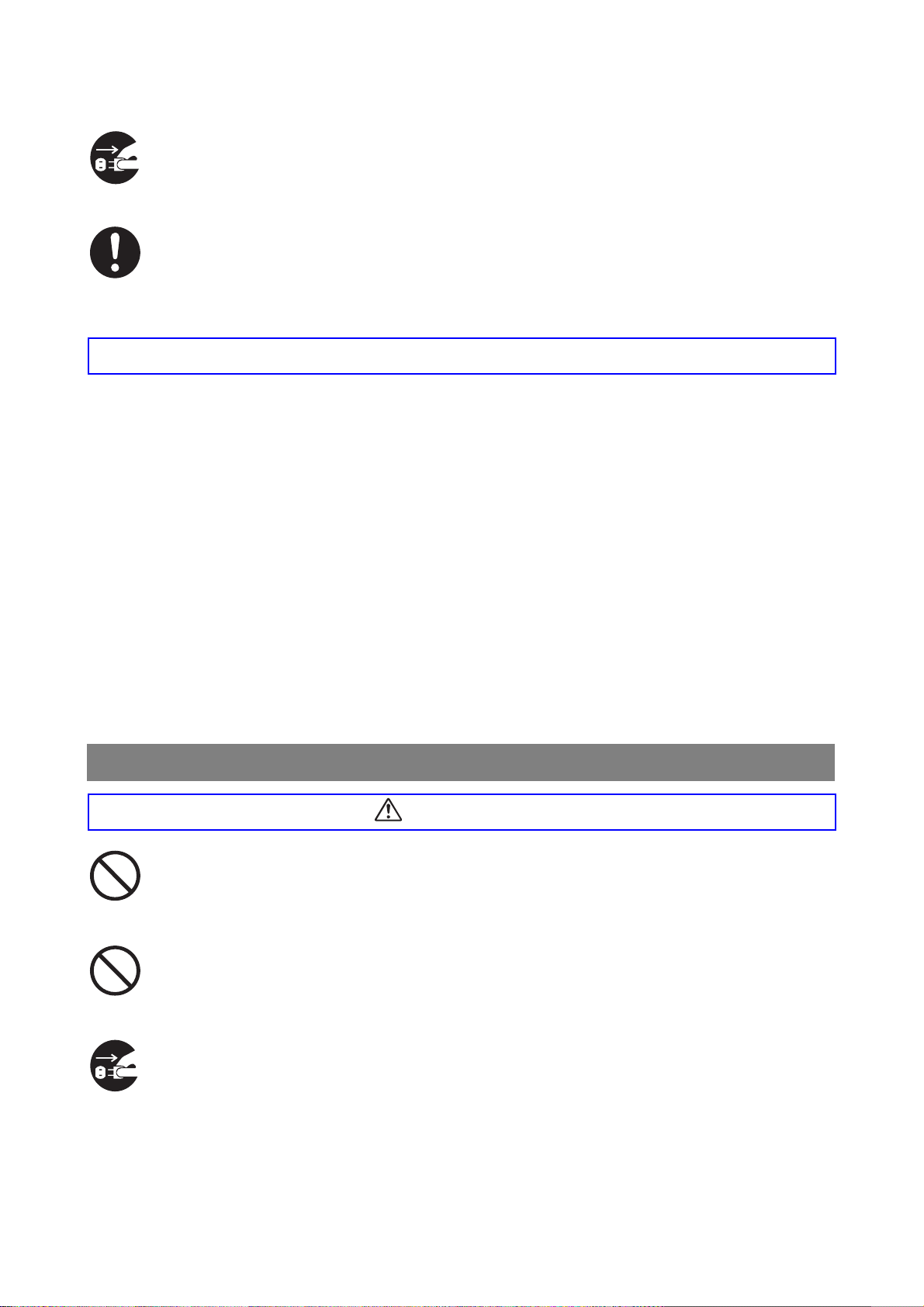
Schalten Sie den Drucker aus und ziehen Sie den Netzstecker, wenn der Drucker
längere Zeit nicht benutzt wird, da die schwindende Isolierung Stromschläge bzw.
–verluste oder Brände verursachen kann.
Schalten Sie den Drucker vor dem Anschluss von Schnittstellenkabeln oder
Zubehör aus, um Stromschläge zu vermeiden.
Sonstiges
•
Funkstörungen
Dieser Drucker kann den Radio- oder Fernsehempfang stören und damit
Flackern oder Verzerrungen verursachen. Dies kann durch Ein- und
Ausschalten des Druckers festgestellt werden. Versuchen Sie auf eine oder
mehrere der folgenden Arten, die Störung zu beseitigen:
• Stellen Sie den Drucker weiter vom Fernseher oder Radio entfernt auf.
• Positionieren Sie den Drucker, Fernseher oder das Radio anders.
• Wenn der Drucker, Fernseher bzw. das Radio an derselben Steckdose hängen,
schließen Sie die Geräte an verschiedene Steckdosen an.
• Richten Sie die Fernseh- bzw. Radioantenne anders aus und verlegen Sie die
Kabel, bis die Störung beseitigt ist. Bei externen Antennen wenden Sie sich an
einen Elektriker.
• Verwenden Sie Koaxialkabel für Radio- und Fernsehantennen.
Vorsi cht sma ßnahmen beim Betrieb
Stellen Sie keine Behälter mit Flüssigkeiten wie Vasen oder Kaffeetassen auf den
Drucker. Auf dem Drucker verschüttete Flüssigkeiten können einen Brand oder
Stromschläge verursachen.
Legen Sie keine Metallgegenstände wie Hefter oder Büroklammern auf den
Drucker. Metallische oder entflammbare Gegenstände können einen Kurzschluss,
Brand oder Stromschläge auslösen, wenn sie in den Drucker gelangen.
Wenn metallische Gegenstände oder Flüssigkeiten in den Drucker geraten,
schalten Sie diesen aus und ziehen Sie den Netzstecker. Wenden Sie sich dann
an Ihren Brother-Händler oder Servicetechniker. Die Fremdkörpern im Drucker
können einen Brand oder Stromschläge auslösen.
WARNUNG
xxii
Page 23
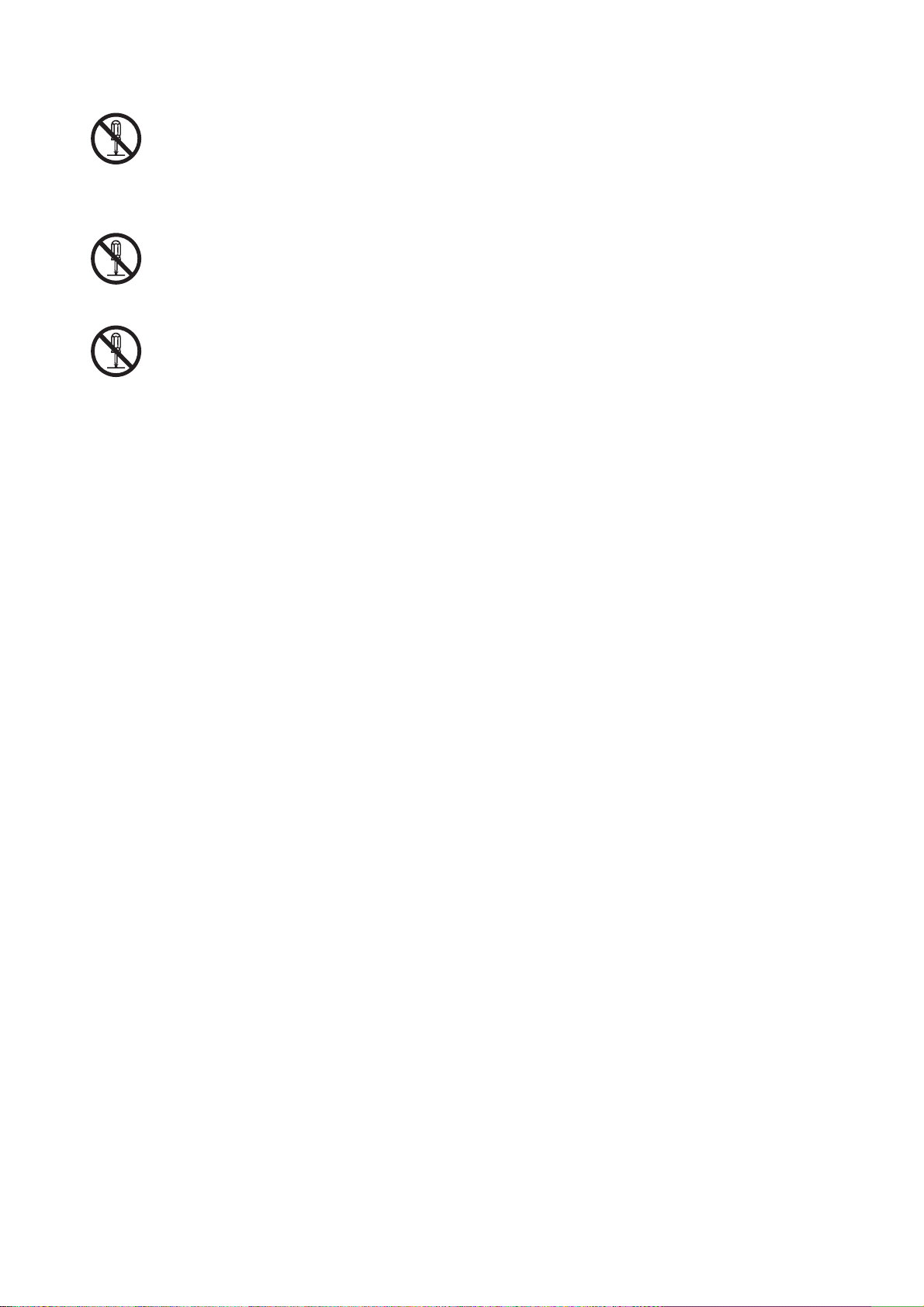
Öffnen oder entfernen Sie niemals die mit Schrauben befestigte Verkleidung des
Druckers, ausgenommen entsprechend der Anleitung dieses Handbuchs. Dieses
Gerät enthält Hochspannung führende Teile, deren Berührung Stromschläge
verursachen können.
Führen Sie keine Veränderungen der Struktur des Druckers oder seiner Teile
durch. Nicht autorisierte Veränderungen können einen Brand auslösen.
Dieser Drucker entspricht dem IEC60825 (Klasse 1) internationalen
Laserstandard. Dies bedeutet, dass es keine Verletzungsgefahr für Personen
durch Laserstrahlen darstellt. Durch verschiedene Schutzabdeckungen ist die
Laserstrahlung auf das Druckerinnere begrenzt, so dass Benutzer unter normalen
Betriebsbedingungen keiner Verletzungsgefahr durch Laserstrahlen ausgesetzt
sind. Das Entfernen der Abdeckungen entgegen den Anweisungen in diesem
Handbuch kann jedoch zu Verletzungen durch Laserstrahlen führen.
xxiii
Page 24
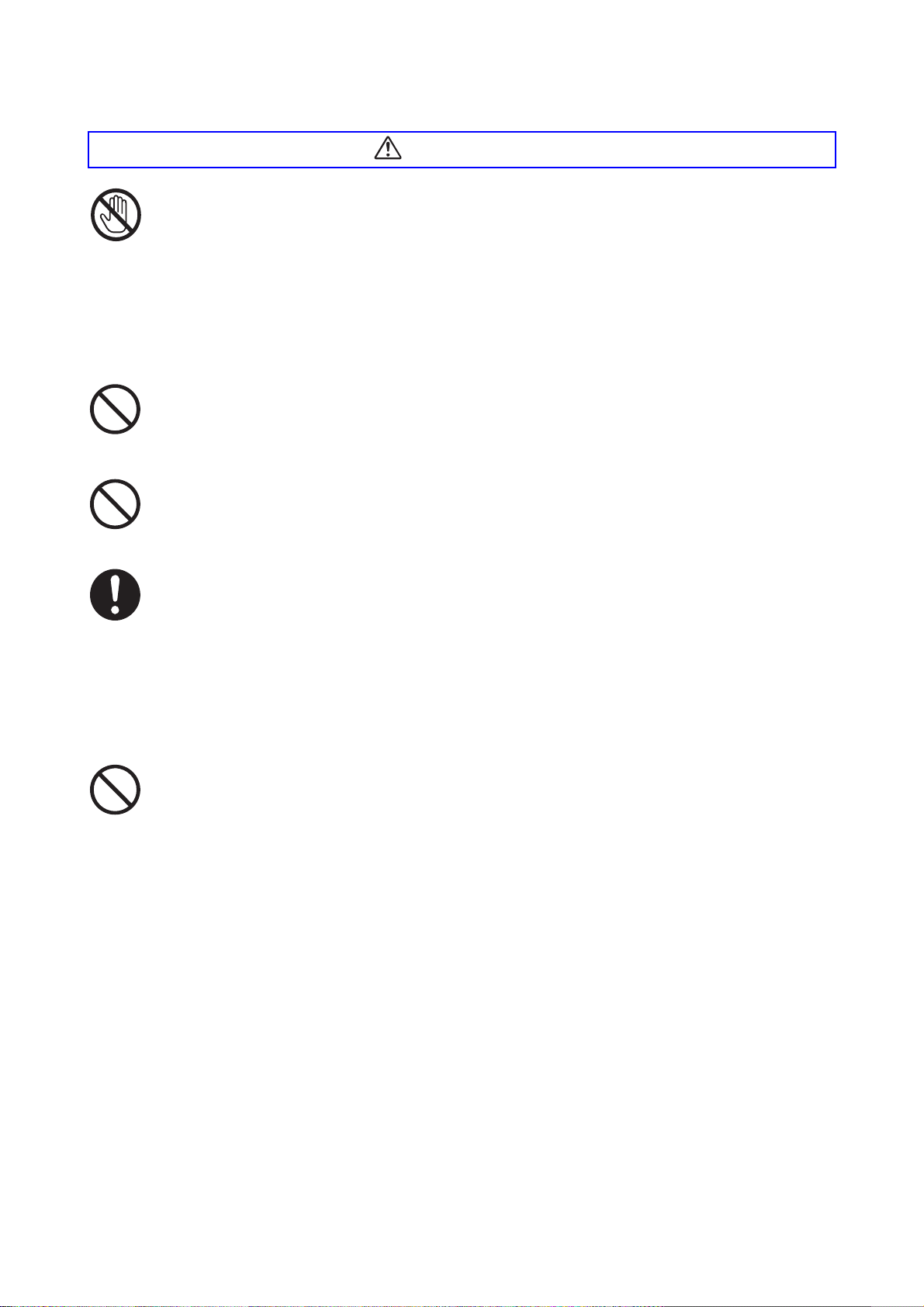
Berühren Sie niemals Bereiche, die mit einem Etikett zur Warnung vor hohen
Temperaturen markiert sind (auf und in der Nähe der Fixiereinheit), da Sie sich
sonst verbrennen können.
Falls sich ein Blatt Papier um die Fixiereinheit oder Rollen wickelt, wenden Sie
keine Gewalt beim Entfernen des Papiers an, da Sie sich sonst verletzen oder
verbrennen können. Schalten Sie den Drucker sofort aus und wenden Sie sich an
Ihren Händler oder Servicetechniker.
Stellen Sie keine schweren Gegenstände auf den Drucker. Der Gegenstand und
auch der Drucker können fallen, wenn sie aus dem Gleichgewicht gebracht
werden, und Verletzungen verursachen.
Verwenden Sie keine leicht entflammbaren Sprays oder Lösungsmittel in der
Nähe des Druckers, da hierdurch ein Brand verursacht werden kann.
Vergewissern Sie sich, dass Sie beim Beseitigen eines Papierstaus kein Papier
im Drucker zurück lassen, da dies einen Brand auslösen kann.
Versuchen Sie nicht, verklemmtes Papier selbst aus dem Drucker zu entfernen,
wenn das Papier um die Fixiereinheit oder Rollen gewickelt ist oder Sie es nicht
sehen können, da Sie sich dabei verletzen oder verbrennen können. Schalten Sie
den Drucker sofort aus und wenden Sie sich an Ihren Händler oder
Servicetechniker.
Bringen Sie keine magnetischen Gegenstände in die Nähe des
Sicherheitsschalters, da diese den Drucker einschalten und so Verletzungen
verursachen können.
ACHTUNG!
xxiv
Page 25
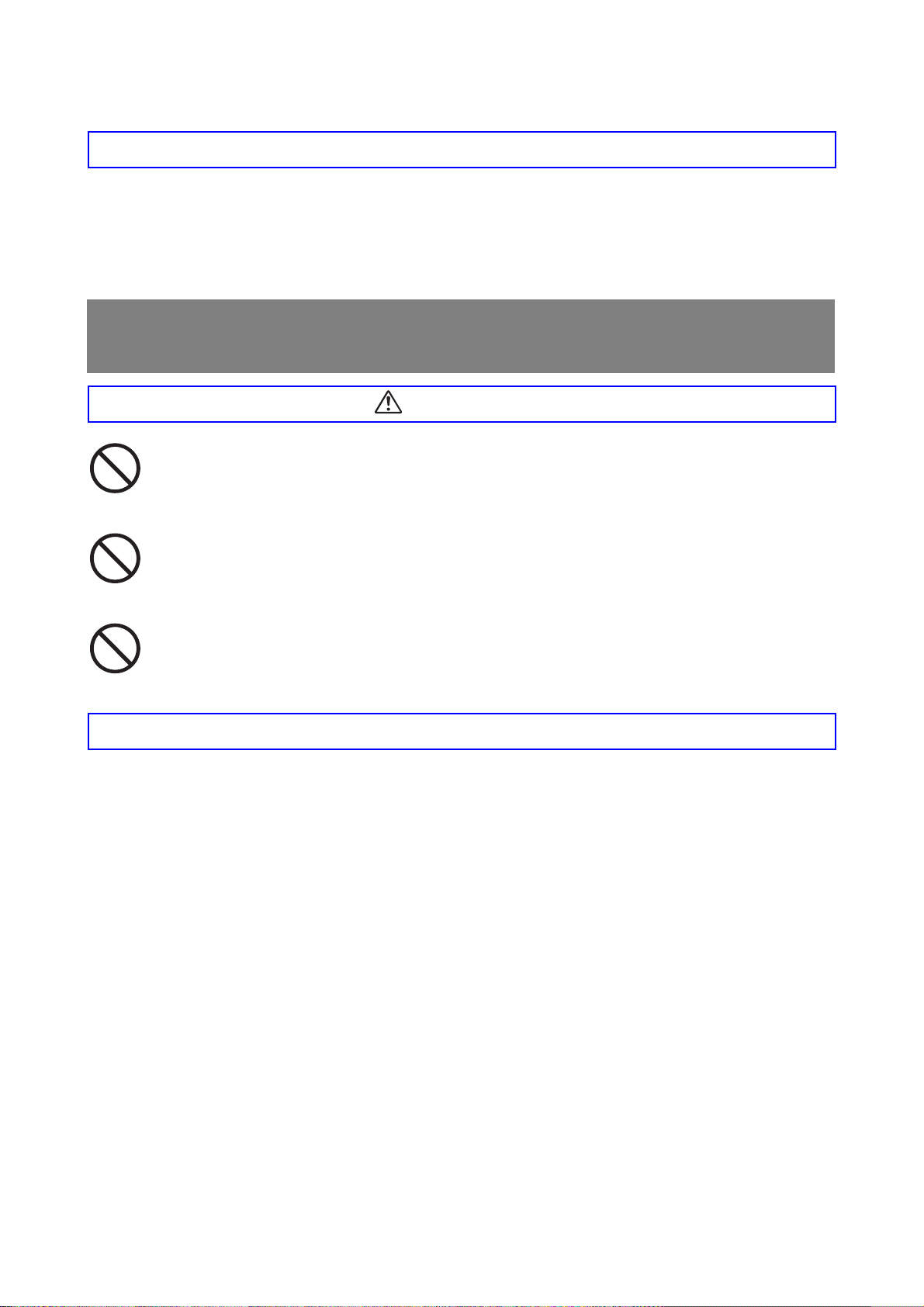
Sonstiges
Ziehen Sie diese Anleitung zum Beseitigen von Papierstaus oder bei sonstigen
Problemen zu Rate.
Anmerkungen zur Behandlung von
Verbrauchsmaterialien
Verbrennen Sie niemals Tonerkassetten. Sie können explodieren und so
Verletzungen verursachen.
Verbrennen Sie niemals eine Transferrolle. Sie kann explodieren und so
Verletzungen verursachen.
Verbrennen Sie niemals Druckkopf-Kassetten. Sie können explodieren und so
Verletzungen verursachen.
WARNUNG
Sonstiges
•
Öffnen Sie Verbrauchsmaterialien erst, wenn Sie sie benötigen. Lagern Sie
Verbrauchsmaterialien nicht unter den folgenden Bedingungen:
• In warmen oder feuchten Bereichen
• In der Nähe einer offenen Flamme
• In direkter Sonneneinstrahlung
• In staubigen Bereichen
• Lesen Sie vor dem Gebrauch der Verbrauchsmaterialien die beiliegende
Gebrauchsanweisung.
•
Leisten Sie wie folgt erste Hilfe:
• Wenn Toner in Ihre Augen gelangt, spülen Sie sie mit reichlich klarem Wasser und
suchen Sie notfalls einen Arzt auf.
• Wenn Toner auf Ihre Haut gelangt, waschen Sie ihn mit Wasser und Seife ab.
Spülen Sie gut nach.
• Wenn Sie Toner einatmen, verlassen Sie sofort den verseuchten Bereich und
gurgeln Sie mit Wasser.
• Wenn Sie Toner verschlucken, führen Sie sofort Erbrechen herbei und suchen Sie
einen Arzt auf.
xxv
Page 26
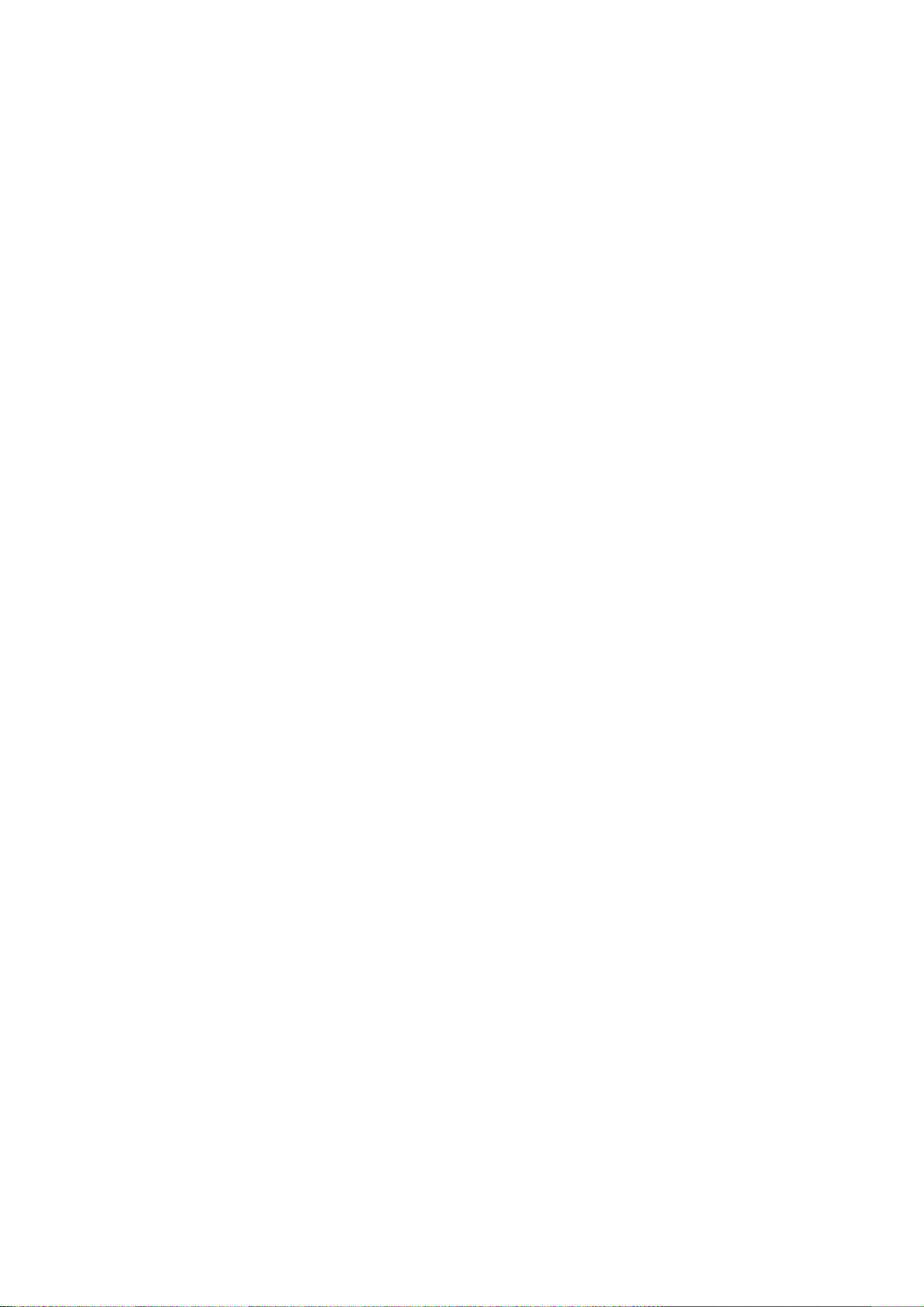
•
Wenn Sie die Transferrolle herausnehmen, weil der Toner-Abfallbehälter voll ist,
versuchen Sie nicht den Toner-Abfallbehälter zu leeren und die Transferrolle
weiter zu benutzen, da so Toner im Inneren des Drucker verschüttet werden und
Schäden verursachen kann. Tonerpartikel können ins Innere des Druckers
gelangen und die Druckqualität beeinträchtigen.
•
Kippen oder schwenken Sie niemals die Druckkopf-Kassette oder Transferrolle,
wenn Sie sie zeitweilig herausnehmen. Anderenfalls können Tonerpartikel ins
Innere des Druckers gelangen und die Druckqualität beeinträchtigen.
xxvi
Page 27
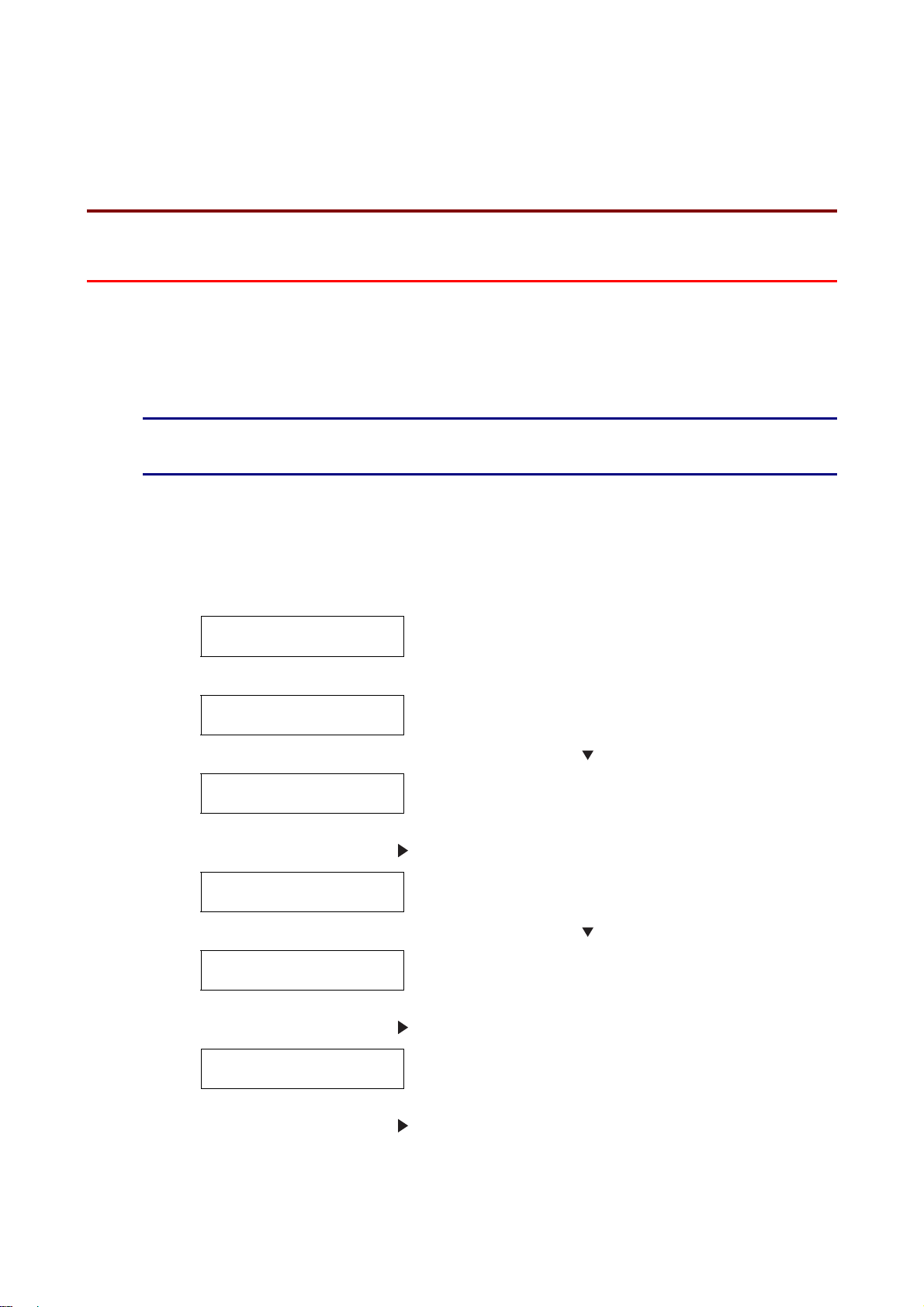
KKAAPPIITTEELL 11
DDRRUUCCKKEERR--SSYYSSTTEEM
11..11
FFaarrbbkkoorrrreekkttuurr eeiinnsstteelllleenn
Bei der Ersteinrichtung oder nach dem Transport des Druckers stellen Sie die
Farbkorrektur wie im Folgenden beschrieben ein.
MEEIINNSSTTEELLLLUUNN
Siehe auch
Weitere Informationen zum Tastenfeld finden Sie unter Punkt 5.2 "Grundlegende
Menüfunktionen".
Farbkorrektur-Diagramm ausdrucken
Lösen Sie den Ausdruck des Farbkorrektur-Diagramms über das Tastenfeld aus.
Druckbereit
(Die Druck-Meldung. Der Drucker ist druckbereit.)
GEENN
G
↓
Menü
1:System
↓
Menü
2:Wartung
↓
2:Wartung
Init NVM
↓
2:Wartung
Farbkorrektur
↓
Farbkorrektur
Korrekturtabelle
↓
1. Drücken Sie die Menütaste. Das Menü wird angezeigt.
(Die Menü-Meldung)
2. Drücken Sie die Taste <
3. Drücken Sie die Taste <Form Feed/Set> oder die Taste <
einmal.
4. Drücken Sie die Taste <
5. Drücken Sie die Taste <Form Feed/Set> oder die Taste <
> einmal.
6. Drücken Sie die Taste <Form Feed/Set> oder die Taste <
> einmal.
> einmal.
> dreimal.
Fortsetzung
1-1
Page 28
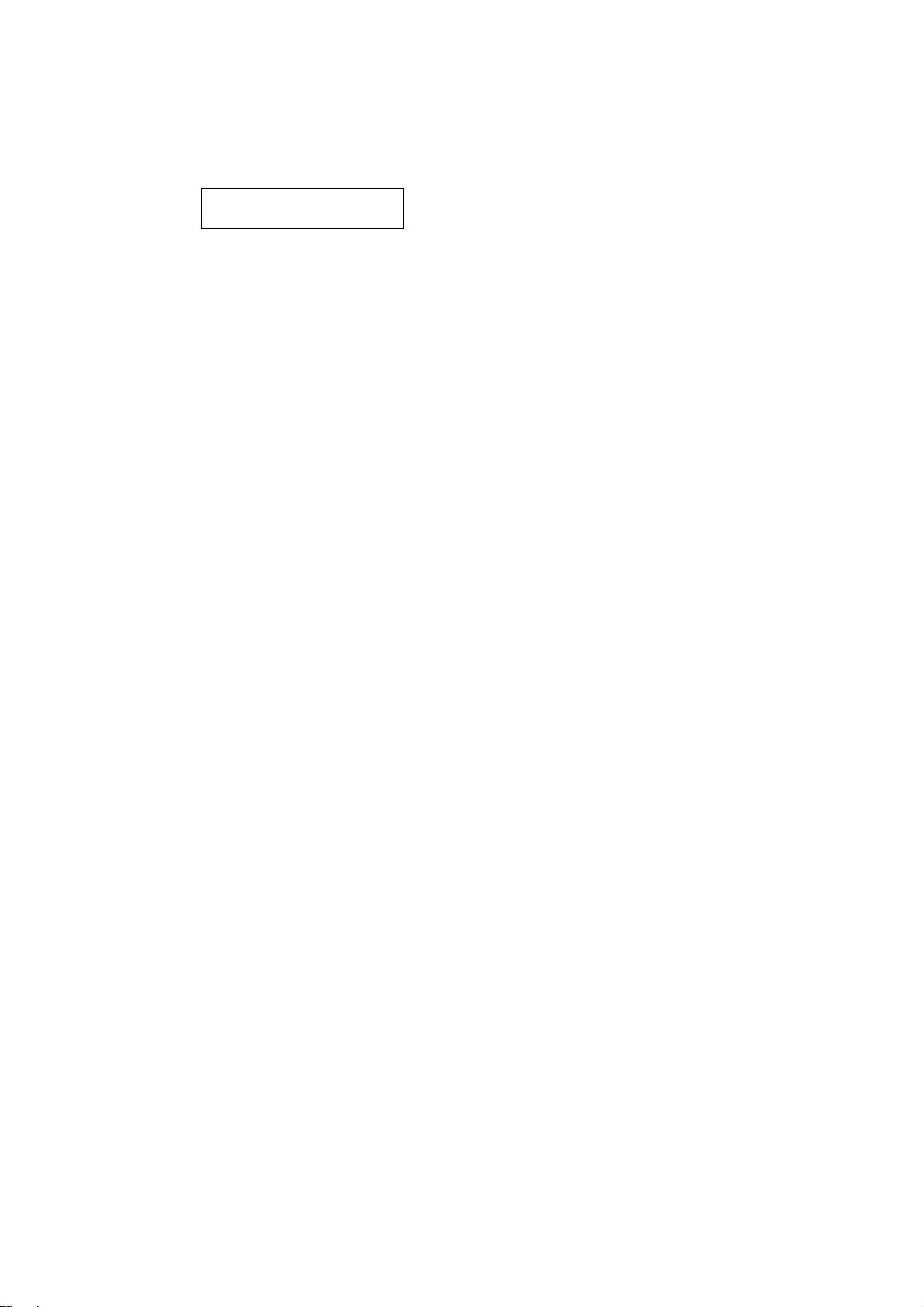
Fortsetzung der vorherigen Seite
↓
Korrekturtabelle
Druckbereit
7. Drücken Sie die Taste <Form Feed/Set> einmal.
Es wird ein Farbkorrektur-Diagramm gedruckt.
Nach dem Ausdrucken erscheint das Druck-Menü.
1-2
Page 29
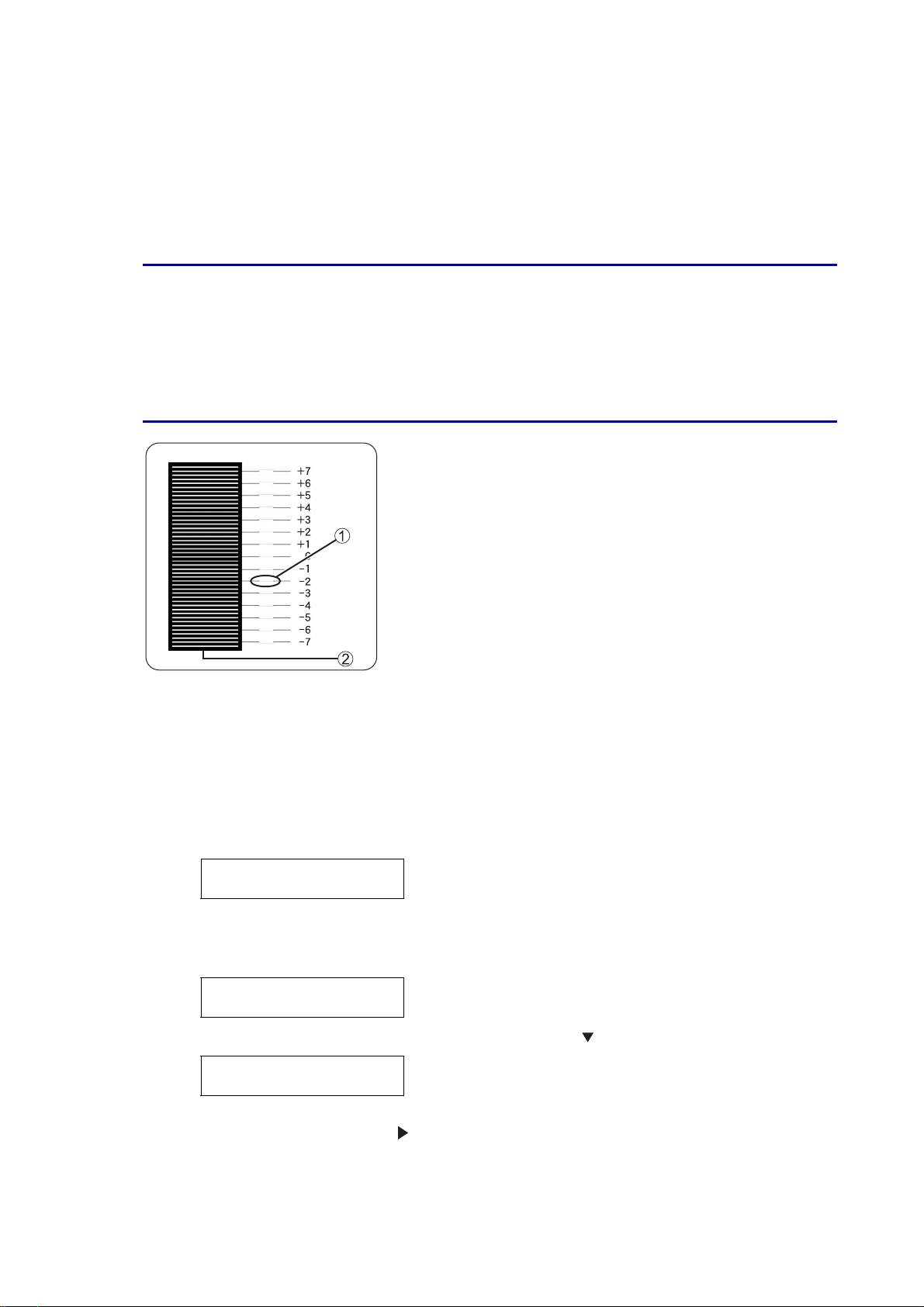
Werte bestimmen
Entnehmen Sie die Werte für die geradesten Linien den Linien rechts neben dem
Muster für G (Gelb), M (Magenta) und C (Cyan).
✏ Hinweis:
Sie können sich auch an den Farben mit der höchsten Dichte im Muster orientieren,
um die geradesten Linien zu ermitteln. Die Farben, die mit der höchsten Dichte
gedruckt werden, befinden sich nämlich neben den geradesten Linien.
Sie brauchen die Farbkorrektur nicht anzupassen, wenn der Wert ‚0' der geradesten
Linie am nächsten steht. Steht dagegen ein anderer Wert am nächsten, befolgen
Sie die Anleitung unter „Werte eingeben".
Werte eingeben
Geben Sie die im Farbkorrektur-Diagramm gefundenen Werte über das Tastenfeld
ein, um die Farbkorrektur vorzunehmen.
Druckbereit
1. Befolgen Sie die Schritte 1 bis 5 der vorherigen Seite,
↓
Farbkorrektur
Korrekturtabelle
↓
Farbkorrektur
Nummer eingeben
2. Drücken Sie die Taste <
1. Geradeste Linie
2. Gittermuster
um das Menü für das Farbkorrektur-Diagramm
anzuzeigen.
> einmal.
↓
Fortsetzung
3. Drücken Sie die Taste <Form Feed/Set> oder die Taste <
> einmal.
1-3
Page 30
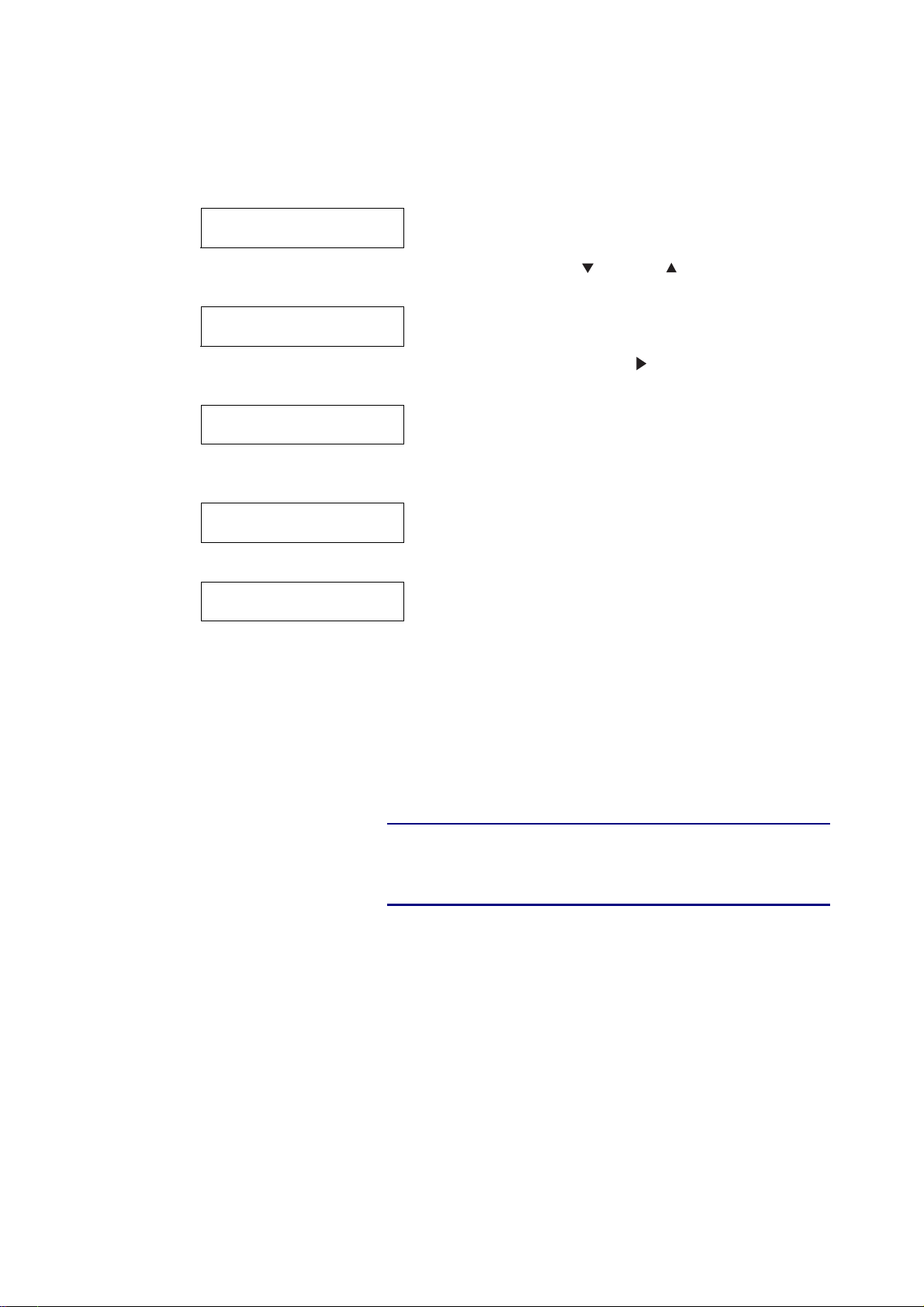
Fortsetzung der vorherigen Seite
↓
Nummer eingeben
G= 0 M= 0 C= 0
↓
4. Drücken Sie die Taste <
Nummer eingeben
G=+3 M= 0 C= 0
↓
5. Drücken Sie einmal die Taste <
Nummer eingeben
G=+3 M= 0 C= 0
↓
6. Wiederholen Sie die Schritte 4 und 5 bis alle Werte für
Nummer eingeben
G=+3 M=+1 C=+2
↓
7. Drücken Sie die Taste <Form Feed/Set> einmal.
Korrekturtabelle
Druckbereit
> bzw. < >, bis Sie den im
Diagramm ermittelten Wert erreichen (z.B. +3).
> um den Cursor
weiterzubewegen.
die Farbkorrektur eingegeben sind.
8. Drücken Sie die Taste <Form Feed/Set> einmal.
Das Farbkorrektur-Diagramm wird mit den neuen
Einstellungen gedruckt.
Nach dem Ausdrucken erscheint das Druck-Menü.
9. Die Farbkorrektur ist abgeschlossen, wenn die
geradesten Linien für die Farben G (Gelb), M (Magenta)
und C (Cyan) der '0'-Linie am nächsten stehen.
✏ Hinweis:
Schalten Sie den Drucker nach dem Ausdruck des
Farbkorrektur-Diagramms erst aus, wenn der
Druckermotor zur Ruhe gekommen ist.
1-4
Page 31

11..22
NNeettzzw
DDrruucckkeerrss
In diesem Abschnitt wird beschrieben, wie der Drucker für eine
Netzwerkverbindung konfiguriert wird.
weerrkkkkoonnffiigguurraattiioonn ddeess
11..22..11 EEiinnsstteelllleenn ddeerr IIPP--AAddrreessssee
Hier wird beschrieben, wie Sie die IP-Adresse, Subnetzmaske und GatewayAdresse über das Funktionstastenfeld des Druckers einstellen können.
Gehen Sie dazu wie nachstehend beschrieben vor.
Achtung
0IP-Adressen werden vom System verwaltet. Die Eingabe einer falschen Adresse
kann deshalb das gesamte Netzwerk beeinträchtigen. Ziehen Sie vor der Eingabe
einer IP-Adresse Ihren Systemadministrator zu Rate.
Siehe auch
Weitere Informationen zur Bedienung des Funktionstastenfelds finden Sie im
Abschnitt 5.2 "Grundlegende Menüfunktionen".
Eingabe der IP-Adresse über das Tastenfeld
einstellen
Druckbereit
↓
Menü
1:System
↓
Menü
5:Netzwerk
↓
5:Netzwerk
Ethernet
↓
(Die Druck-Meldung. Der Drucker ist druckbereit.)
1. Drücken Sie die Menütaste. Das Menü wird angezeigt.
(Die Menü-Meldung)
2. Drücken Sie die Taste <
3. Drücken Sie die Taste <Form Feed/Set> oder die Taste
> einmal.
<
4. Drücken Sie die Taste <
> viermal.
> einmal.
Fortsetzung
1-5
Page 32

Fortsetzung der vorherigen Seite
5:Netzwerk
TCP/IP
↓
5. Drücken Sie die Taste <Form Feed/Set> oder die Taste
TCP/IP
IP-Adresse einr.
↓
6. Drücken Sie die Taste <Form Feed/Set> oder die Taste
IP-Adresse einr.
DHCP *
↓
7. Drücken Sie die Taste <
IP-Adresse einr.
Tastenfeld *
↓
8. Drücken Sie die Taste <Form Feed/Set> einmal.
System Neustart
durchführen
↓
3 Sekunden später erscheint die folgende Anzeige.
IP-Adresse einr.
Tastenfeld *
> einmal.
<
> einmal.
<
Neben dem aktuell eingestellten Wert wird ein
Sternchen (*) angezeigt.
> einmal.
Nachdem der Wert eingestellt wurde, erscheint
daneben ein Sternchen (‚*').
↓
9. Drücken Sie die Taste <Job Cancel/Back> oder die
Ta s t e <
> einmal.
Die untere Zeile der Anzeige kehrt zu 'IP-Adresse einr.'
zurück.
Achtung
1Starten Sie den Drucker erst neu, nachdem Sie
auch die Gateway-Adresse im letzten Schritt
eingegeben haben. Fahren Sie ohne einen Neustart
mit dem nächsten Schritt fort.
1-6
Page 33

Einstellen der IP-Adresse
✏ Hinweis:
IP-Adressen sind aus vier durch einen Punkt getrennten Dezimalwerten zwischen 0
und 255 zusammen gesetzt.
Fortsetzung des vorherigen Schritts
↓
TCP/IP
IP-Adresse einr.
Beispiel:
• IP-Adresse '192.168.1.100'
• Subnetzmaske '255.255.255.0'
• Gateway-Adresse '192.168.1.254'
↓
TCP/IP
IP-Adresse
↓
IP-Adresse
000.000.000.000*
↓
IP-Adresse
192.000.000.000
↓
IP-Adresse
192.000.000.000
↓
10. Drücken Sie die Taste <
11. Drücken Sie die Taste <Form Feed/Set> oder die Taste
12. Drücken Sie die Taste <
13. Drücken Sie einmal die Taste <
14. Wiederholen Sie die Schritte 12 und 13, um die
> einmal.
> einmal.
<
> bzw. < >, bis der
gewünschte Wert (z.B. 192) erscheint. Durch
Gedrückthalten der Taste werden die Werte in
Zehnerschritten weitergezählt.
>, um den Cursor zur
nächsten Zahl zu bewegen.
Einstellung der IP-Adresse zu beenden.
IP-Adresse
192.168.001.100
↓
System Neustart
durchführen
↓
IP-Adresse
192.168.001.100*
↓
15. Drücken Sie die Taste <Form Feed/Set> einmal.
3 Sekunden später erscheint die folgende Anzeige.
16. Drücken Sie die Taste <Job Cancel/Back> oder die
Ta s t e <
Die untere Zeile der Anzeige kehrt zu ‚IP-Adresse'
zurück.
> einmal.
1-7
Page 34

Einstellen der Subnetzmaske
Fortsetzung des vorherigen Schritts
↓
TCP/IP
IP-Adresse
↓
TCP/IP
Subnetzmaske
↓
Subnetzmaske
000.000.000.000*
↓
Subnetzmaske
255.255.255.000*
↓
17. Drücken Sie die Taste <
18. Drücken Sie die Taste <Form Feed/Set> oder die Taste
19. Stellen Sie die Subnetzmaske in gleicher Weise wie die
20. Drücken Sie die Taste <Job Cancel/Back> oder die
> einmal.
> einmal.
<
IP-Adresse ein. Sie können die Werte der Reihe nach
einstellen, wenn Sie die Taste <
gedrückt halten.
Ta s t e <
Die untere Zeile der Anzeige kehrt zu 'Subnetzmaske'
zurück.
> einmal.
> bzw. < >
1-8
Page 35

Einstellen der Gateway-Adresse
Fortsetzung des vorherigen Schritts
↓
TCP/IP
Subnetzmaske
↓
TCP/IP
Gateway-Adresse
↓
Gateway-Adresse
000.000.000.000*
↓
Gateway-Adresse
192.168.001.254*
21. Drücken Sie die Taste <
22. Drücken Sie die Taste <Form Feed/Set> oder die Taste
> einmal.
<
23. Stellen Sie die Gateway-Adresse in gleicher Weise wie
die IP-Adresse ein. Sie können die Werte der Reihe
nach einstellen, wenn Sie die Taste <
gedrückt halten.
24. Starten Sie nun den Drucker neu.
> einmal.
> bzw. < >
1-9
Page 36

11..22..22 EEiinnsstteelllleenn ddeerr PPrroottookkoollllee
Achtung
2In der werkseitigen Voreinstellung des Druckers sind alle Protokolle (mit Ausnahme
von FTP) aktiviert. Normalerweise brauchen Sie beim ersten Anschluss eines
neuen Druckers an ein Netzwerk die in diesem Abschnitt beschriebenen
Einstellungen nicht durchführen. Wenn Sie dennoch einmal die voreingestellten
Protokolleinstellungen ändern müssen, gehen Sie wie hier beschrieben vor.
3Damit sind die Druckereinstellungen abgeschlossen. Gehen Sie weiter zu 1.2.3
"Einstellungen bestätigen".
Unterstützte Protokolle
• Für TCP/IP(LPD) → "LPD" Protokoll
• Für Port 9100 → "Port9100" Protokoll
• Für IPP → "IPP" Protokoll
• Für NetBIOS (Transportprotokoll: TCP/IP → "NetBIOS TCP/IP" Protokoll
• Für NetBIOS (Transportprotokoll: NetBEUI) → "NetBIOS NetBEUI" Protokoll
• Für NetWare → "NetWare" Protokoll
• Für AppleTalk → "AppleTalk" Protokoll
Siehe auch
Weitere Informationen zum Funktionstastenfeld finden Sie unter Punkt 5.2
"Grundlegende Menüfunktionen".
1-10
Page 37

Ändern der Protokolleinstellungen
Druckbereit
(Die Druck-Meldung. Der Drucker ist druckbereit.)
↓
Menü
1:System
↓
Menü
5:Netzwerk
↓
5:Netzwerk
Ethernet
↓
5:Netzwerk
Protokoll
↓
Fortsetzung
1. Drücken Sie die Menütaste. Das Menü wird angezeigt.
(Die Menü-Meldung)
2. Drücken Sie die Taste <
3. Drücken Sie die Taste <Form Feed/Set> oder die Taste
> einmal.
<
4. Drücken Sie die Taste <
5. Drücken Sie die Taste <Form Feed/Set> oder die Taste
> einmal.
<
> viermal.
> dreimal.
1-11
Page 38

Fortsetzung des vorherigen Schritts
↓
Startprotokolle
Protokoll
LPD
6. Drücken Sie die Taste <
↓
einmal.
1. Drücken Sie die Taste <Form
Feed/Set> einmal. XXX
>
bezeichnet den
Protokollnamen.
Protokoll
Port9100
7. Drücken Sie die Taste <
↓
einmal.
Protokoll
IPP
8. Drücken Sie die Taste <
↓
einmal.
Protokoll
NetBIOS TCP/IP
9. Drücken Sie die Taste <
↓
einmal.
Protokoll
NetBEUI
10. Drücken Sie die Taste <
↓
einmal.
Protokoll
NetWare
11. Drücken Sie die Taste <
↓
einmal.
>
XXX
Deaktiviert *
2. Drücken Sie die Taste < >
einmal.
>
XXX
Aktiviert
3. Drücken Sie die Taste <Form
Feed/Set> einmal. Auf der
Anzeige erscheint für 3
Sekunden 'System Neustart
>
durchführen'. Danach erscheint
folgende Anzeige.
>
XXX
Aktiviert *
4. Zum Starten eines anderen
Protokolls drücken Sie die Taste
<Job Cancel/Back> oder die
>
Ta s t e <
mit dem nächsten Schritt fort.
> einmal und fahren
Protokoll
AppleTalk
Gehen Sie zu Schritt 12, um die
Einstellungen abzuschließen.
↓
12. Starten Sie den Drucker neu.
1-12
Page 39

11..22..33 EEiinnsstteelllluunnggeenn bbeessttäättiiggeenn
Drucken Sie die Einstellungen aus, um sie zu prüfen.
Die Druckereinstellungen enthalten auch Informationen zur Konfiguration von
Computern für den Druck. Überprüfen Sie anhand der Liste, ob die Einstellungen
von Drucker und Computer zueinander passen.
Siehe auch
Hinweise zum Drucken der Einstellungen finden sie unter 8.4.1
„Druckerkonfiguration und Netzwerkeinstellungen bestätigen".
1-13
Page 40

KKAAPPIITTEELL 22
DDRRUUCCKKEERRTTRREEIIBBEERR IINNSSTTAALLLLIIEERREENN
22..11 DDrruucckkeerrttrreeiibbeerr iinnssttaalllliieerreenn
Wiinnddoo
((W
Der Druckertreiber ist eine Software, die Druck- und Befehlsdaten in eine für den
Drucker verständliche Form bringt.
Wenn der Drucker nur lokal verwendet wird, installieren Sie den Druckertreiber auf
dem Computer, an den der Drucker angeschlossen ist. Wenn Sie den Drucker in
einem Netzwerk verwenden, muss der Treiber auf jedem an das Netzwerk
angeschlossenen Computer installiert werden.
wss))
w
22..11..11 DDrruucckkeerrttrreeiibbeerr iinnssttaalllliieerreenn
Hinweise zur Installation des Windows-Druckertreibers finden Sie in der
Kurzanleitung zur Inbetriebnahme.
22..11..22 DDrruucckkeerrttrreeiibbeerr aakkttuuaalliissiieerreenn
Aktuelle Versionen des Druckertreibers erhalten Sie im Brother Solutions Center.
Laden Sie die Software zum Gebrauch herunter.
Der Kunde trägt die Kosten für die Internetverbindung.
Befolgen Sie die folgende Anleitung zur Installation des aktualisierten WindowsDruckertreibers.
1. Wählen Sie aus dem Startmenü "Einstellungen" und klicken Sie auf "Drucker".
Das Fenster "Drucker" wird geöffnet.
2. Markieren Sie den Drucker und wählen Sie im Dateimenü "Eigenschaften".
Das Fenster "Eigenschaften" wird geöffnet.
3. Klicken Sie auf die Registerkarte "Papier/Ausgabe".
2-1
Page 41

4. Klicken Sie auf "Brother Solutions Center".
Ihr Browser wird gestartet und verbindet Sie mit dem Brother Solutions Center.
5. Befolgen Sie die Anweisungen auf dem Bildschirm zum Herunterladen des
richtigen Druckertreibers.
6. Schließen Sie den Eigenschaften-Dialog durch Klicken auf OK.
✏ Hinweis:
Sie können auch die mitgelieferte CD-ROM benutzen, um die Verbindung zum
Brother Solutions Center herzustellen und den Druckertreiber herunter zu laden.
Das Brother Solutions Center finden Sie unter:
http://solutions.brother.com
Der Kunde trägt die Kosten für die Internetverbindung.
2-2
Page 42

22..22 DDrruucckkeerrttrreeiibbeerr iinnssttaalllliieerreenn
Maacciinnttoosshh))
((M
Es werden Druckertreiber sowohl für USB als auch AppleTalkNetzwerkverbindungen mit dem Brother-Drucker geliefert.
Die Druckertreiber lassen sich auf Macintosh-Computern mit der folgenden
Spezifikation installieren:
• Der Drucker ist mit einem USB-Kabel an eine Standard-USB-Schnittstelle
angeschlossen und der Computer wird mit dem Betriebsystem Mac OS 8.6 bis
X betrieben. (Wir können jedoch nicht garantieren, dass USB-kompatible Geräte
normal funktionieren.)
• Der Drucker ist an ein Netzwerk angeschlossen und läuft unter dem
Betriebssystem Mac OS 8.1 bis X.
• Der Computer ist als AppleTalk-Client konfiguriert.
Siehe auch
Schlagen Sie in den Handbüchern zu Ihrem Macintosh-Computer nach, wie Sie ihn
als AppleTalk-Client konfigurieren können.
Achtung
0Sie können Apple QuickDraw GX nicht zusammen mit dem Drucker benutzen.
22..22..11 DDrruucckkeerrttrreeiibbeerr iinnssttaalllliieerreenn
Hinweise zur Installation des Macintosh-Druckertreibers finden Sie in der
Kurzanleitung zur Inbetriebnahme.
22..22..22 DDrruucckkeerrttrreeiibbeerr aakkttuuaalliissiieerreenn
Aktuelle Versionen des Druckertreibers erhalten Sie im Brother Solutions Center.
Laden Sie die Software zum Gebrauch herunter.
Der Kunde trägt die Kosten für die Internetverbindung.
Das Brother Solutions Center finden Sie unter:
http://solutions.brother.com
2-3
Page 43

KKAAPPIITTEELL 33
GRRUUNNDDLLAA
G
DDRRUUCCKKEERRBBEEDDIIEENNUUNNG
GEENN DDEERR
G
G
33..11 DDrruucckkeerrtteeiillee uunndd FFuunnkkttiioonneenn
Der Drucker verfügt über folgende Teile und Funktionen:
Vorderansicht
5
4
3
6
7
8
2
1
Nr. Name Beschreibung
Papierkassette Hier wird das Papier eingelegt.
1
Multifunktionszuführun
2
g (MF-Zufuhr)
Vordere Abdeckung
3
Funktionstastenfeld Mit Hilfe der Tasten und des Displays wird der Drucker gesteuert.
4
Ausgabe für Druckseite
5
nach unten
Papierstopper
6
Lüftungsschlitze
7
Belüftungsschlitze
8
Netzschalter
9
Tast e B
10
Tast e A Mit Taste A kann man die ganze vordere Abdeckung entriegeln.
11
Papierstandsanzeiger Hilfe zum Einlegen der richtigen Menge Papier.
12
Von hier aus können Papiere wie Karton oder Briefumschläge manuell
eingezogen werden.
Der schattiert dargestellte Bereich der Abbildung. Die Abdeckung kann
geöffnet werden, um Papierstaus zu beheben oder die DruckkopfKassette oder Transferrolle auszuwechseln.
Bedrucktes Papier wird hier mit der Druckseite nach unten ausgegeben.
Wenn angehoben sorgt der Stopper dafür, dass das Papier beim Drucken
nicht fällt.
Sorgen dafür, dass heiße Luft austreten kann. Stellen Sie sicher, dass die
Schlitze nie verdeckt werden.
Belüften den Drucker, damit er nicht überhitzt. Stellen Sie sicher, dass die
Belüftungsschlitze nie verdeckt werden.
Der Netzschalter des Druckers. Mit "I" wird der Drucker ein- und mit "O"
ausgeschaltet.
Mit der Taste B lässt sich der obere Teil der vorderen Abdeckung
entriegeln.
9
10
11
12
3-1
Page 44

Rückansicht
19
18
17
20
21
16
15
14
13
Nr. Name Beschreibung
Parallele Schnittstelle
13
USB-Schnittstelle
14
Ethernet-Schnittstelle
15
Netzkabelanschluss Schließen Sie das Netzkabel hier an.
16
Lüftungsschlitze
17
Tonerkassetten
18
Deckel
19
Steckplatz für die
20
Netzwerkkarte
Festplattensteckplatz
21
(für die optionale
Festplatte)
Belüftungsschlitze
22
Bei lokaler Verwendung des Druckers wird das Druckerkabel hier
angeschlossen.
Bei lokaler Verwendung des Druckers wird das USB-Kabel hier
angeschlossen.
Bei Verwendung des Druckers in einem Netzwerk wird das EthernetKabel hier angeschlossen.
Sorgen dafür, dass heiße Luft austreten kann. Stellen Sie sicher, dass die
Schlitze nie verdeckt werden.
Hier werden die Tonerkassetten für Schwarz, Gelb, Magenta und Cyan
eingesetzt.
Das ist der Deckel des Druckers. Er kann zum Austauschen der
Tonerkassetten abgenommen werden und dient zur Abdeckung des
Druckers und als Ausgabeschacht für Druckseiten nach unten.
Bedrucktes Papier wird hier mit der Druckseite nach unten ausgegeben.
Der Drucker sollte nicht ohne diese Abdeckung betrieben werden..
Hier wird die Netzwerkkarte installiert.
Hier wird die optionale Festplatte installiert.
Belüften den Drucker, damit er nicht überhitzt. Stellen Sie sicher, dass die
Belüftungsschlitze nie verdeckt werden.
22
3-2
Page 45

Innenansicht
23 24 25
26 27
<Mit Taste A geöffnete Abdeckung> <Mit Taste B geöffnete Abdeckung>
Nr. Name Beschreibung
Transferrolle
23
Druckkopf-Kassette
24
Deckel der
25
Papierausgabe
Papierwendestation
26
Fixiereinheit
27
Überträgt das vom Druckkopf erzeugte Bild von dessen Oberfläche auf
das Papier und nimmt überschüssigen Toner auf.
Besteht aus dem lichtempfindlichen Druckkopf, Entwickler und einer
Transferrolle. Bilder werden erst als elektromagnetische Ladung auf der
Oberfläche dieser Trommel erzeugt.
Kann zum Austauschen von Druckkopf-Kassette und Fixiereinheit
geöffnet werden.
Dreht beim Duplexdruck das Papier um, nachdem die Vorderseite
bedruckt wurde.
Fixiert den Toner mittels Hitze auf dem Papier. Die Fixiereinheit wird
beim Drucken sehr heiß. Fassen Sie sie nicht an, da Sie sich daran
verbrennen können.
3-3
Page 46

Ready Alarm
33..22 EEiinn-- uunndd AAuusssscchhaalltteenn ddeess
DDrruucckkeerrs
33..22..11 EEiinnsscchhaalltteenn ddeess DDrruucckkeerrss
Gehen Sie zum Einschalten des Druckers folgendermaßen vor:
1. Drücken Sie zum Einschalten des
Druckers den mit "I" gekennzeichneten
Netzschalter auf der rechten Seite des
Druckers. Der Drucker startet nun.
s
✏ Hinweis:
Der Druckermotor braucht nach dem
Einschalten etwa 1 bis 2 Minuten zum
Aufwärmen.
2. Auf dem Funktionstastenfeld wird
"Testet…" angezeigt. Überprüfen Sie,
dass die Ready-LED leuchtet, wenn
die Anzeige von "Bitte warten..." zu
"Druckbereit" wechselt.
✏ Hinweis:
Wenn "Bitte warten…" angezeigt wird,
bereitet sich der Drucker zum Drucken
vor. Das Drucken nicht möglich,
solange diese Meldung angezeigt wird.
Achtung
0Wenn eine Fehlermeldung auf dem
Display erscheint, sehen Sie unter 6.7
"Vorgehen bei der Anzeige von
Fehlermeldungen" nach und beseitigen
Sie die Fehlerursache wie dort
beschrieben.
3-4
Page 47

Ready
Ready
Alarm
Alarm
33..22..22 AAuusssscchhaalltteenn ddeess DDrruucckkeerrss
Gehen Sie zum Ausschalten des Druckers folgendermaßen vor:
1. Vergewissern Sie sich, dass
"Druckbereit" auf dem
Funktionstastenfeld angezeigt wird.
Achtung
1Unter den folgenden Umständen
dürfen Sie den Drucker nicht
ausschalten:
Auf dem Display wird "Wartet
Daten" angezeigt.
Die Ready-LED blinkt.
Die Alarm-LED leuchtet.
2. Drücken Sie zum Ausschalten des
Druckers den mit "O"
gekennzeichneten Netzschalter auf der
rechten Seite des Druckers. Der
Drucker ist nun ausgeschaltet.
3-5
Page 48

33..33 VVoom
In diesem Abschnitt wird beschrieben, wie je nach Betriebssystem vom Computer
aus gedruckt werden kann.
Achtung
2Wenn Sie neues Sonderzubehör installieren, müssen Sie den Druckertreiber erneut
konfigurieren, um die neuen Funktionen nutzen zu können. Sehen Sie unter 3.6.
"Ändern der Konfigurationsoptionen" nach, um die Einstellungen zu überprüfen
bzw. sie zu ändern.
m CCoo
33..33..11 UUnntteerr W
mppuutteerr aauuss ddrruucckkeenn
m
Wiinnddoowwss
Von einem Programm aus drucken
Die meisten Windows-Programme haben eine Druckfunktion, mit der Sie
Druckaufträge zum Drucker schicken können.
Im Folgenden wird gezeigt, wie von Microsoft Word 97 aus unter Windows 98
gedruckt werden kann.
✏ Hinweis:
Die Art und Weise, wie Dialoge und ihre Inhalte funktionieren, hängt vom
Betriebssystem und den von Ihnen verwendeten Programmen ab. Weitere
Informationen erhalten Sie in der Dokumentation zu Ihrem Programm.
3. Klicken Sie im Dateimenü auf "Drucken".
Der Drucken-Dialog wird geöffnet.
4. Wählen Sie im Feld "Drucker" diesen Drucker aus und klicken Sie auf
"Eigenschaften".
5. Wählen Sie auf den verschiedenen Registerkarten die gewünschten Einstellungen.
Siehe auch
Weitere Informationen zu den Registerkarten erhalten Sie in der Hilfe. Hinweise zur
Benutzung der Hilfe erhalten Sie unter 3.4 "Verwenden der Hilfe".
3-6
Page 49

6. Wenn Sie die Einstellungen abgeschlossen haben, klicken Sie im Eigenschaften-
Dialog auf OK, um den Dialog zu schließen.
7. Geben Sie im Drucken-Dialog die zu druckenden Seiten an "Seitenbereich" und
klicken Sie auf OK.
Die Daten werden nun zum Drucker gesandt.
Siehe auch
Wie Sie den Druck abbrechen können, erfahren Sie unter 3.5 "Druck abbrechen".
Ändern der Standard-Druckfunktionen
Die Standard-Druckfunktionen sind voreingestellte Funktionen im DruckertreiberDialog, den Sie über den Druckern-Dialog erreichen. Die Einstellung von StandardDruckfunktionen spart Ihnen Zeit, da Sie dann nicht vor jedem Drucken die gleichen
Einstellungen von neuem durchführen müssen.
Im Folgenden wird beschrieben, wie Sie die Standard-Druckfunktionen ändern
können. Das Beispiel basiert auf Windows 98.
✏ Hinweis:
Die Art und Weise, wie Dialoge und ihre Inhalte aufgerufen werden, hängt vom
Betriebssystem und den von Ihnen verwendeten Programmen ab.
1. Wählen Sie aus dem Startmenü "Einstellungen" und "Drucker".
Das Fenster "Drucker" wird geöffnet.
2. Markieren Sie den Drucker und wählen Sie im Dateimenü "Eigenschaften".
Der Eigenschaften-Dialog wird geöffnet.
✏ Hinweis:
Unter Windows 95 und Windows Me lässt sich der Eigenschaften-Dialog in
gleicher Weise öffnen wie unter Windows 98.
Unter Windows NT 4.0 klicken Sie im Dateimenü auf "Standardeinstellungen für
Dokumente" und wählen Ihre Einstellungen im daraufhin erscheinenden Dialog.
Unter Windows 2000/XP klicken Sie im Dateimenü auf "Druckeinstellungen…"
und wählen Ihre Einstellungen im daraufhin erscheinenden Dialog.
3-7
Page 50

3. Wählen Sie auf den verschiedenen Registerkarten die gewünschten Einstellungen.
Siehe auch
Weitere Informationen zu den Registerkarten erhalten Sie in der Hilfe. Hinweise zur
Benutzung der Hilfe erhalten Sie unter 3.4 "Verwenden der Hilfe".
4. Wenn Sie die Einstellungen abgeschlossen haben, klicken Sie im Eigenschaften-
Dialog auf OK.
Die Standard-Druckfunktionen im Druckertreiber sind nun geändert.
3-8
Page 51

33..33..22 MMiitt eeiinneemm MMaacciinnttoosshh CCoommppuutteerr
Im Folgenden wird gezeigt, wie von Microsoft Word 98 aus gedruckt werden kann.
✏ Hinweis:
Die Art und Weise, wie Dialoge und ihre Inhalte aufgerufen werden, hängt vom
Betriebssystem und den von Ihnen verwendeten Programmen ab. Weitere
Informationen erhalten Sie in der Dokumentation zu Ihrem Programm.
1. Klicken Sie im Dateimenü auf "Papiereinstellungen".
Der Dialog "Papiereinstellungen" wird geöffnet.
2. Verwenden Sie die Schaltflächen neben Papiereinstellungen, um die
gewünschten Einstellungen vorzunehmen.
Nehmen Sie Ihre Einstellungen in den jeweiligen Dialogen nach Bedarf vor und
klicken Sie auf OK.
3. Klicken Sie im Dateimenü auf "Drucken".
Der Dialog "Allgemeine Einstellungen" wird geöffnet.
4. Verwenden Sie die Schaltflächen neben Allgemeine Einstellungen, um die
gewünschten Einstellungen vorzunehmen.
Wählen Sie Ihre Einstellungen in den jeweiligen Dialogen nach Bedarf.
Siehe auch
Weitere Informationen zu den Dialogelementen finden Sie in der "Aktiven Hilfe".
Hinweise zur Benutzung der "Aktiven Hilfe" erhalten Sie unter 3.4 "Verwenden
der Hilfe".
Verwenden Sie den Dialog "Allgemeine Einstellungen", um das Bild und die
Farben Ihren Wünschen anzupassen.
5. Wenn Sie mit den Einstellungen fertig sind, klicken Sie auf "Drucken".
Die Daten werden nun zum Drucker gesandt.
Siehe auch
Wie Sie den Druck abbrechen können, erfahren Sie unter 3.5 "Druck abbrechen".
3-9
Page 52

33..44 VVeerrw
Eine Hilfe für den Drucker ist im Druckertreiber inbegriffen. Ziehen Sie die Hilfe zu
Rate, wenn Sie Informationen über den Druckertreiber oder seine Einstellungen
brauchen oder bei Problemen die verschiedenen Druckmethoden überprüfen
möchten.
weennddeenn ddeerr HHiillffee
3-10
Page 53

33..44..11 NNaacchhsscchhllaaggeenn iinn ddeerr W
Wiinnddoowwss HHiillffee
Zum Befragen der Hilfe öffnen Sie den
Eigenschaften-Dialog und die Registerkarte zu
der Sie Fragen
Das folgende Beispiel zeigt dies anhand der Registerkarte "Papier/Ausgabe" unter
Windows 98.
Siehe auch
Unter 3.3 "Vom Computer aus drucken" erfahren Sie, wie der Eigenschaften-Dialog
geöffnet wird.
3-11
Page 54

33..44..22 NNaacchhsscchhllaaggeenn iinn ddeerr AAkkttiivveenn HHiillffee aauuff
eeiinneem
Im Macintosh Druckertreiber ist eine Aktive Hilfe integriert.
Sie können die Aktive Hilfe verwenden, um Hilfe zu Funktionen und anderes zu
erhalten.
Öffnen Sie den Dialog mit dem fraglichen Punkt, um ihn in der Aktiven Hilfe
nachzuschlagen.
Im folgenden Beispiel wird dies anhand des Dialogs "Allgemeine Einstellungen"
gezeigt.
Siehe auch
Unter 3.3 "Vom Computer aus drucken" erfahren Sie, wie der Eigenschaften-Dialog
geöffnet wird.
1. Klicken Sie im Hilfemenü auf der Menüleiste auf "Aktive Hilfe anzeigen".
m MMaacciinnttoosshh
2. Bewegen Sie die Maus zu dem fraglichen Punkt. Nun wird die zugehörige
Beschreibung angezeigt.
✏ Hinweis:
Um die Aktive Hilfe auszublenden, klicken Sie im Hilfemenü auf der Menüleiste auf
"Aktive Hilfe ausblenden".
3-12
Page 55

33..55 DDrruucckk aabbbbrreecchheenn
Um den Druck abzubrechen, muss erst der Druckbefehl abgebrochen werden.
Dann können Sie über das Funktionstastenfeld den Druck abbrechen.
33..55..11 AAbbbbrreecchheenn ddeess DDrruucckkaauuffttrraaggss aauuff ddeemm
mppuutteerr
CCoom
Je nach Betriebssystem gibt es verschiedene Methoden, wie der Druckauftrag
abgebrochen werden kann.
Unter Windows
Gehen Sie dazu folgendermaßen vor.
1. Wählen Sie aus dem Startmenü Einstellungen und Drucker.
Das Fenster "Drucker" wird geöffnet.
2. Doppelklicken Sie auf den entsprechenden Drucker.
Das Drucker-Fenster wird geöffnet.
3. Klicken Sie auf den Druckauftrag, der abgebrochen werden soll und drücken Sie die
Taste "Entf".
Fahren Sie mit 3.5.2 "Abbruch des Drucks über das Funktionstastenfeld" fort.
3-13
Page 56

Auf einem Macintosh Computer
1. Doppelklicken Sie im Desktop auf das Druckermodell.
2. Markieren Sie das Dokument, dessen Druck abgebrochen werden soll und klicken
Sie auf ( ).
Fahren Sie mit 3.5.2 "Abbruch des Drucks über das Funktionstastenfeld" fort.
3-14
Page 57

33..55..22 AAbbbbrruucchh ddeess DDrruucckkss üübbeerr ddaass
FFuunnkkttiioonnssttaasstteennffeelld
Führen Sie die folgenden Schritte durch, nachdem Sie den Druckauftrag über den
Computer gelöscht haben. Beachten Sie, dass der Drucker die aktuelle Seite noch
fertig druckt.
Siehe auch
Weitere Informationen zur Bedienung des Funktionstastenfelds finden Sie unter 5.2
"Grundlegende Menüfunktionen".
Druckt PCL6
LPD Kassette 1
↓
Storno
↓
(Der Druckauftrag läuft)
1. Drücken Sie die Taste <Job Cancel/Back> einmal.
Der Drucker beginnt mit dem Abbruch des Drucks.
Nach dem Abbruch erscheint wieder das Druck-Menü.
d
Druckbereit
(Der Drucker meldet, dass er betriebsbereit ist.)
3-15
Page 58

33..66 ÄÄnnddeerrnn ddeerr
KKoonnffiigguurraattiioonnssooppttiioonneen
Nachdem Sie eingangs den Drucker konfiguriert haben, müssen Sie den
Druckertreiber neu einstellen, wenn Sie folgendes Sonderzubehör installieren:
1. Optionale Papierzuführung (mit 2 Kassetten)
2. Festplatte
3. Speichererweiterung
1
Siehe auch
Weitere Informationen zu Installation des jeweiligen Sonderzubehörs finden Sie in
der dazugehörigen Dokumentation. Im folgenden Abschnitt wird davon
ausgegangen, dass das Sonderzubehör bereits installiert ist.
n
2
3
Speichererweiterung
Im Allgemeinen müssen die DIMM-Karten den folgenden Spezifikationen
entsprechen:
Typ: 144pin und 64bit Ausgang
CAS-Latenz: Mindestens 100MHz MHz
Kapazität: 64 Mbyte - 256 Mbyte
DRAM-Typ: SDRAM 2 Bank
We confirm this contents with MELCO INC.
<US>
64 MB TECHWORKS. VN133-64M
128 MB TECHWORKS. VN133-128M
256 MB TECHWORKS. VN133-256M
<Europa>
64 MB Buffalo Technology. VN133-64M
128 MB Buffalo Technology. VN133-128M
256 MB Buffalo Technology. VN133-256M
3-16
Page 59

33..66..11 UUnntteerr W
Gehen Sie dazu folgendermaßen vor. Das Beispiel basiert auf Windows 98.
Wiinnddoowwss
1. Wählen Sie aus dem Startmenü "Einstellungen" und "Drucker".
Das Fenster "Drucker" wird geöffnet.
2. Markieren Sie den Drucker und wählen Sie aus dem Dateimenü "Eigenschaften".
Der Eigenschaften-Dialog wird geöffnet.
3. Klicken Sie auf die Registerkarte "Druckerkonfiguration".
4. Markieren Sie das hinzugefügte Sonderzubehör und klicken Sie auf OK.
3-17
Page 60

33..66..22 AAuuff eeiinneemm MMaacciinnttoosshh CCoommppuutteerr
Gehen Sie dazu folgendermaßen vor.
1. Wählen Sie die Auswahl aus dem Apple-Menü.
Das Auswahl-Fenster wird geöffnet.
2. Klicken Sie oben rechts im Auswahl-Fenster auf den Drucker, den Sie verwenden
möchten.
<USB-Anschlusskabel>
Klicken Sie auf ‘LaserWriter8’ und folgen Sie den Anweisungen.
<AppleTalk-System>
3. Markieren Sie den zu konfigurierenden Drucker in der Liste unter "Verbinden mit"
und klicken Sie auf "Setup".
3-18
Page 61

4. Wählen Sie im Dialog "Verbinden mit" die Optionen, die Sie hinzufügen möchten,
und klicken Sie auf OK.
5. Schließen Sie das Auswahlfenster.
3-19
Page 62

33..77 BBrriieeffuum
msscchhllääggee,, FFoolliieenn uunndd
bbeennuuttzzeerrddeeffiinniieerrtte
bbeeddrruucckkeen
Seien Sie vorsichtig beim Bedrucken von Karton und Briefumschlägen, da falsche
Einstellung dazu führen können, dass die falsche Seite bedruckt wird oder der Text
in die falsche Richtung zeigt.
Vergewissern Sie sich beim Bedrucken von Folien oder Spezialpapier, dass Sie die
Papierart und Druckqualität einstellen, bevor Sie den Druckbefehl geben.
✏ Hinweis:
Es wird empfohlen, unter Windows die Einstellungen zum Bedrucken von
Spezialpapier in der Registerkarte Benutzereinstellungen einzugeben.
Dadurch brauchen Sie nicht bei jedem Druck den Treiber neu konfigurieren. Weitere
Informationen zur Registerkarte "Benutzereinstellungen" erhalten Sie in der Hilfe.
e FFoorrmmaattee
n
33..77..11 BBrriieeffuummsscchhllääggee bbeeddrruucckkeenn
Verwenden Sie die Multifunktionszuführung zum Bedrucken von Umschlägen.
Achtung
Verwenden Sie keine Umschläge mit Schutzfilm über dem Klebestreifen. Je
nach Art des verwendeten Klebers können manche selbstklebende Umschläge
nicht bedruckt werden. Wir empfehlen die Verwendung von Umschlägen, die
speziell für Laserdrucker hergestellt worden sind.
Umschläge dürfen höchstens 88,9 mm breit und 139,7 mm lang sein.
Umschläge von minderer Qualität können zerknittert oder schlecht bedruckt
werden.
Hier ist ein Beispiel zum Bedrucken von Umschlägen mit Adressen.
Beispiel:
wird so bedruckt.
3-20
Page 63

1. Stellen Sie die Papierführung auf die
Markierung ein, die der verwendeten
Umschlaggröße entspricht.
2. Vergewissern Sie sich, dass die
Umschlagklappe geschlossen ist und
legen Sie die Umschläge mit der zu
bedruckenden Seite nach unten und
der Umschlagklappe nach rechts ein.
3. Wählen Sie danach in Ihrem Programm
"Drucken".
Stellen Sie nun wie unten beschrieben die
"Druckertreibereinstellungen (für
Umschläge)" ein.
Druckertreibereinstellungen (für Umschläge)
Windows
Registerkarte Option Einstellung
Papier/Ausgabe Papierformat Com-10
Monarch
C5
DL
Wie Dokumentgröße (wenn diese Com-10,
Monarch, C5 oder DL ist)
Macintosh
Dialog Option Einstellung
Papiereinstellungen Papierformat Com-10
Druckereinstellungen Papierart MF-Zufuhr
Umkehrdruck Gegebenenfalls aktivieren.
Duplexdruck AUS
Papierzuführung MF-Zufuhr
Papierart Umschläge
Monarch
C5
DL
Wie Dokumentgröße (wenn diese Com-10,
Monarch, C5 oder DL ist)
Umkehrdruck Gegebenenfalls aktivieren.
Papierzuführung Umschläge
Duplexdruck AUS
3-21
Page 64

✏ Hinweis:
Informationen zu den einzelnen Druckertreibereinstellungen finden Sie in der Hilfe.
Hinweise zur Benutzung der Hilfe erhalten Sie unter 3.4 "Hilfe verwenden".
3-22
Page 65

33..77..22 FFoolliieenn bbeeddrruucckkeenn
Verwenden Sie die Multifunktionszuführung zum Bedrucken von Folien.
Achtung
3Verwenden Sie nur die empfohlenen Folienarten (3M CG3300). Verwenden Sie
keine anderen Folien wie farbige Folien (mit einem weißen Rand).
4Ungeeignete Folien können den Drucker beschädigen.
Verwenden Sie keine Folien mit weißem Rand.
Achtung
5Nehmen Sie die Folien sofort nach dem Bedrucken aus der Ausgabe. Zu viele
Folien können im Ausgabeschacht zum Aufbau statischer Ladung und in der Folge
zu einem Papierstau führen.
Gehen Sie beim Bedrucken von Folien folgendermaßen vor:
1. Stellen Sie die Papierführung auf die
Markierung ein, die der verwendeten
Foliengröße entspricht.
2. Fächern Sie den Stoß Folie für Folie
auf.
3-23
Page 66

3. Legen Sie die Folien in die
Multifunktionszuführung so ein, dass
sie leicht am Einzug anliegen.
Achtung
6Verwenden Sie keine farbigen Folien.
Sie können einen Papierstau
herbeiführen und die Fixiereinheit
beschädigen.
4. Wählen Sie nach dem Einlegen
"Drucken" in Ihrem Programm.
Stellen Sie nun wie unten beschrieben
die Druckertreibereinstellungen (für
Folien) ein.
Druckertreibereinstellungen (für Folien)
Windows
Registerkarte Option Einstellung
Papier/Ausgabe Papierformat
Duplexdruck AUS
Papierzuführung MF-Zufuhr
Papierart OHP-Folie
A4 oder "Wie Dokumentgröße"
(wenn diese A4 ist)
Macintosh
Dialog Option Einstellung
Papiereinstellungen Papierformat
Allgemeine
Einstellungen
Druckereinstellungen Duplexdruck AUS
Papierart OHP-Folie
Dokumentart Folien
Papierzuführung MF-Zufuhr
A4 oder unverändert
(wenn Papiergröße A4 ist)
✏ Hinweis:
Folien lassen sich auch mit dazwischen eingelegtem Papier bedrucken. Weitere
Information darüber, wie Sie Papier zwischen die Folien einlegen können sowie die
verschiedenen Treiberoptionen finden Sie in der Hilfe.
Hinweise zur Benutzung der Hilfe erhalten Sie unter 3.4 "Hilfe verwenden".
3-24
Page 67

33..77..33 BBeennuuttzzeerrddeeffiinniieerrttee FFoorrmmaattee bbeeddrruucckkeenn
Mit der Multifunktionszuführung lassen sich benutzerdefinierte Formate wie ‚langes‘
Papier (länger als Legal, d.h. 355,6 mm) bedrucken.
Für diesen Drucker geeignete Formate sind:
• Einseitiger Druck: 90-216 mm breit x 139,7-355,6 mm lang
• Duplexdruck: 90-216 mm breit x 139,7-355,6 mm lang
Achtung
7Es ist nicht möglich, benutzerdefinierte Formate der Breite nach einzuziehen.
Legen Sie solches Papier nur der Länge nach ein.
Um benutzerdefinierte Formate zu bedrucken, müssen Sie erst die Papiergröße auf
"Benutzerdefiniert" einstellen.
Benutzerdefiniertes Format einstellen
Auf einem Macintosh Computer müssen Sie die benutzerdefinierte Größe
einstellen, wenn Sie aus einem Programm heraus drucken. Fahren Sie mit "Wie
man druckt" fort.
Unter Windows müssen Sie die benutzerdefinierte Papiergröße einstellen, bevor
Sie den Druckbefehl in einem Programm geben. Gehen Sie dazu folgendermaßen
vor: Das Beispiel basiert auf Windows 98.
1. Wählen Sie aus dem Startmenü "Einstellungen" und "Drucker".
Das Fenster "Drucker" wird geöffnet.
2. Markieren Sie den Drucker und wählen Sie aus dem Dateimenü "Eigenschaften".
Der Eigenschaften-Dialog wird geöffnet.
3. Klicken Sie auf die Registerkarte "Standardeinstellungen".
4. Klicken Sie auf "Benutzerdefinierte Papiergröße".
Der Dialog "Benutzerdefinierte Papiergröße" wird geöffnet.
3-25
Page 68

5. Wählen Sie eines der fünf Papierformate.
Siehe auch
Weitere Informationen zu den Einstellungen im Dialog "Benutzerdefinierte
Papiergröße" erhalten Sie in der Hilfe. Hinweise zur Benutzung der Hilfe erhalten
Sie unter 3.4 "Hilfe verwenden".
6. Wenn Sie die Einstellungen abgeschlossen haben, klicken Sie im Dialog
"Benutzerdefinierte Papiergröße" auf OK.
7. Klicken Sie im Eigenschaften-Dialog auf OK.
Das benutzerdefinierte Format ist nun eingestellt.
Wie man druckt
Gehen Sie beim Beducken benutzerdefinierter (langer) Formate folgendermaßen vor.
1. Stellen Sie die Papierführung auf die
Breite des verwendeten Papiers ein.
2. Legen Sie das Papier mit der zu
bedruckenden Seite in die
Multifunktionszuführung so ein, dass
es leicht am Einzug anliegt.
3. Geben Sie nach dem Einstellen der
Papiergröße den Druckbefehl in Ihrem
Programm.
Wählen Sie die Einstellungen wie unter
3-26
Page 69

"Druckertreibereinstellungen (für
benutzerdefinierte (lange) Formate)"
beschrieben.
Achtung
8Stützen Sie das Papier nach der
Abgabe des Druckbefehls mit den
Händen etwas ab, während es
eingezogen wird.
Druckertreibereinstellungen (für
benutzerdefinierte (lange) Formate)
Windows
Registerkarte Option Einstellung
Papier/Ausgabe Papierformat
Papierzuführung MF-Zufuhr
Auswahl einer Papiergröße von den auf der
Registerkarte "Standardeinstellungen" des
Druckertreiberdialogs angezeigten
benutzerdefinierten Formaten 1-5.
Macintosh
Dialog Option Einstellung
Papiereinstellungen Papier/Ausgabe
Benutzerdefinierte
Papiergröße
Druckereinstellungen Papierzuführung MF-Zufuhr
lang, kurz Geben Sie die verwendete Papiergröße an.
Stellen Sie die Papiergröße unter
"Papiergrößen" im Dialog "Benutzerdefinierte
Papiergröße" ein.
✏ Hinweis:
Informationen zu den einzelnen Druckertreibereinstellungen finden Sie in der Hilfe.
Hinweise zur Benutzung der Hilfe erhalten Sie unter 3.4 "Hilfe verwenden".
3-27
Page 70

33..88 DDuupplleexxddrruucckk
Der Duplexdruck kann mit diesem Drucker mittels der folgenden Methoden
durchgeführt werden.
• Bei Normalpapier, das von der Papier-oder Multifunktionszuführung eingezogen
wird, wird der Duplexdruck automatisch durchgeführt, wenn Sie dies beim
Drucken aus einem Programm im Druckertreiber angeben.
• Die Rückseiten von Spezialpapieren wie Karton oder Pappen können von der
Multifunktionszuführung aus bedruckt werden, wenn die Vorderseiten mit
diesem Drucker bedruckt wurden.
Siehe auch
Informationen für den Duplexdruck geeignete Papierarten finden Sie unter 4.1.1
"Geeignete Papierarten".
✏ Hinweis:
Wenn Sie den Duplexdruck häufiger anwenden, wird empfohlen, unter Windows die
notwendigen Einstellungen in der Registerkarte "Benutzereinstellungen"
einzugeben. Dadurch brauchen Sie nicht bei jedem Druck den Treiber neu
konfigurieren. Weitere Informationen zur Registerkarte "Benutzereinstellungen"
erhalten Sie in der Hilfe.
Arten des Duplexdrucks
Es gibt zwei Arten für den Duplexdruck: "lange Bindung" und "kurze Bindung". Dies
sind die jeweiligen Ergebnisse der zwei Arten:
<Bindung lange Kante> <Bindung kurze Kante>
R
R
V
V
VR
V
V
V
R
V
V
3-28
Page 71

33..88..11 DDuupplleexxddrruucckk
Um Normalpapier beidseitig zu bedrucken, legen Sie das Papier in die Papier- oder
Multifunktionszuführung ein.
Gehen Sie zum beidseitigen Bedrucken von Normalpapier folgendermaßen vor.
1. Legen Sie das Papier der Länge nach in die Papier- oder Multifunktionszuführung
ein.
Achtung
9Zum beidseitigen Bedrucken benutzerdefinierter Formate (90-216 mm breit, 139,7-
355,6 mm lang) müssen Sie jedes Blatt einzeln in die Multifunktionszuführung
legen.
2. Geben Sie nach dem Einstellen der Papiergröße den Druckbefehl in Ihrem
Programm.
Stellen Sie nun wie unten beschrieben die "Druckertreibereinstellungen (für
Duplexdruck auf Normalpapier)" ein.
Druckertreibereinstellungen (für Duplexdruck
auf Normalpapier)
Windows
Registerkarte Option Einstellung
Papier/Ausgabe Duplexdruck
Papierart Normalpapier 1 oder Normalpapier 2
Macintosh
Dialog Option Einstellung
Papiereinstellungen Papierart Normalpapier 1 oder Normalpapier 2
Druckereinstellungen Duplexdruck
✏ Hinweis:
Bei benutzerdefinierten Formaten müssen noch andere Einstellungen
vorgenommen werden. Weitere Informationen zu diesen Einstellungen finden Sie
im vorausgehenden Abschnitt oder der Druckertreiberhilfe. Hinweise zur Benutzung
der Hilfe erhalten Sie unter 3.4 "Hilfe verwenden".
Bindung lange Kante oder Bindung kurze
Kante
Bindung lange Kante oder Bindung kurze
Kante
3-29
Page 72

Zum Bedrucken der Rückseite von Spezialpapieren müssen vor der Abgabe des
Druckbefehls in einem Programm noch folgende Einstellungen vorgenommen
werden.
Druckertreibereinstellungen (zum Bedrucken
der Rückseite von Spezialpapier)
Windows
Registerkarte Option Einstellung
Papier/Ausgabe Papierzuführung MF-Zufuhr
Papierart
Macintosh
Dialog Option Einstellung
Dickes Papier 1, Dickes Papier 2 oder
Hochglanzpapier
Papiereinstellungen Papierart
Druckereinstellungen Papierzuführung MF-Zufuhr
Dickes Papier 1, Dickes Papier 2 oder
Hochglanzpapier
✏ Hinweis:
Bei benutzerdefinierten Formaten müssen noch andere Einstellungen
vorgenommen werden. Weitere Informationen zu diesen Einstellungen finden Sie
im vorausgehenden Abschnitt oder der Druckertreiberhilfe. Hinweise zur Benutzung
der Hilfe erhalten Sie unter 3.4 "Hilfe verwenden".
3-30
Page 73

KKAAPPIITTEELL 44
PPAAPPIIEERR EEIINNLLEEG
PPAAPPIIEERRAARRTTEENN
44..11
Geeeeiiggnneettee uunndd uunnggeeeeiiggnneettee
G
PPaappiieerraarrtteenn
Ungeeignetes Papier kann Papierstaus verursachen und die Druckqualität
beeinträchtigen. Für beste Ergebnisse wird empfohlen, nur im Folgenden
aufgelistete Papierarten zu verwenden.
GEENN UUNNDD
44..11..11 GGeeeeiiggnneettee PPaappiieerraarrtteenn
GEEEEII
G
GNNEETTEE
G
Zulässige Gewichte
Vergewissern Sie sich, dass Ihr Papier den folgenden Spezifikationen entspricht.
Wir empfehlen jedoch die Verwendung von landesüblichem Standardpapier.
Zuführung Spezifikationen
Multifunktionszuführung (MF-Zufuhr) Grundgewicht 60 bis 216 g/m
Standardkassette (Zuführung 1)
Kassette 2, 3 (optionale
Papierzuführung)
✏ Hinweis:
"Grundgewicht“ bezieht sich auf das Gewicht eines Quadratmeters Papier.
Grundgewicht 60 bis 99 g/m
2
2
4-1
Page 74

Empfohlenes Papier
Das für diesen Drucker empfohlene Papier ist folgendermaßen definiert:
Papierart Europa USA
Normalpapier
Recyclingpapier Steinbis Recycling Copy 80 g/m
OHP-Folie 3M CG3300 3M CG3300
Etiketten Avery Laseretiketten L7163 Avery Laseretiketten #5160
Xerox Premier 80 g/m
Xerox Business 80 g/m
Modo DATACOPY 80 g/m
IGEPA X-Press 80 g/m
Spezialpapier
Folgende Papierarten können über die Multifunktionszuführung bedruckt werden.
Sie werden hier "Spezialpapier“ genannt.
2
2
2
2
Xerox 4200DP 20 lb
Champion Paper One 20 lb
Hammermill Laser Paper 24 lb
2
—
Papierart Wichtig
Folien Verwenden Sie keine farbigen Folien (mit weißem Rand).
Etikettenblätter
Umschläge
• Com-10
• Monarch
• C5
• DL
Pappe
Grundgewicht: 100 bis 216 g/m
Beschichtetes Papier
Verwenden Sie nicht perforierte Etikettenblätter, bei denen
die Etiketten das ganze Blatt bedecken.
Verwenden Sie keine Umschläge mit Schutzfilm über dem
Klebestreifen. Je nach Art des verwendeten Klebers können
manche selbstklebende Umschläge nicht bedruckt werden.
Wir empfehlen die Verwendung von Umschlägen, die speziell
für Laserdrucker hergestellt worden sind.
Beim Bedrucken steifer Pappe kann das Druckbild
2
verschoben werden.
Legen Sie beschichtetes Papier zum Bedrucken einzeln ein.
Feuchtigkeit kann zum Zusammenkleben der Blätter führen,
so dass mehrere Blätter gleichzeitig eingezogen werden und
Fehlfunktionen oder Schäden verursachen können.
4-2
Page 75

♦
PANTONE
Es gibt viele Variablen bei der Farberzeugung des HL-4000CN, wie z.B. Papierart,
Tonertyp, effektive Auflösung und Punktstruktur/Halbtöne. Jede kann die Qualität
der PANTONE Farbsimulation beeinflussen. Für beste Ergebnisse empfehlen wir
NEUSIEDLER Color Copy 90 g/m2, Original-Brother-Tonerkassetten sowie die
Einstellung "Pantone-Modus” (nur mit PostScript-Treiber).
®
-Farben
4-3
Page 76

Papierkassetten, -arten und -formate
In der folgenden Tabelle sind die Papierarten und –formate sowie die in die
jeweiligen Kassetten maximal einlegbare Anzahl von Blättern aufgeführt. Legen Sie
das Papier immer im Hochformat (der Länge nach) ein.
Zuführung Papierart Maximale
Blattanzahl
Multifunktionszuführung
Normalpapier 1
(60 to 75 g/m
Normalpapier 2
(76 to 99 g/m
Umschläge,
Etiketten,
Folien (einfarbig),
Pappe 1
(100 to 159 g/m
Pappe 2
(160 to 216 g/m
Beschichtetes Papier
Papier, das länger als
355,6 mm ist
2
)
2
)
2
),
2
)
Bis zu 150 Blatt
bzw. einer Stapelhöhe von 10 mm
1 Blatt
Papierformate
A5
B5
A4
8,5 x 11 Zoll (Letter)
8,5 x 14 Zoll (Legal)
Umschläge
(Com-10, Monarch, C5, DL)
Benutzerdefinierte Formate
(Breite: 88,9 bis 215,9 mm,
Länge: 139,7 bis 355,6 mm)
Wichtig
Achtung
Papier von minderer Qualität
kann zerknittert oder
schlecht bedruckt werden.
Standardpapierkassette (Kassette 1)
Kassette 2, 3
Optionale
Papierzuführung
(2 Ebenen)
(Kassetten 2 und 3)
Achtung
1Die Anzahl der einlegbaren Blätter hängt von der Papierdicke ab.
Normalpapier 1
(60 bis 75 g/m
Normalpapier 2
(76 bis 99 g/m
2
2
Bis zu 500 Blatt
)
bzw. einer Stapelhöhe von 56 mm
)
Achtung
Bei A5 Hoch können
0
bis zu 350 Blatt
(40 mm-Stapel)
eingelegt werden.
A5,
B5,
A4,
8.5 × 11 Zoll (Letter),
8.5 × 14 Zoll (Legal)
4-4
Page 77

✏ Hinweis:
In der folgenden Abbildung werden die in der obigen Tabelle verwendeten Begriffe
'Breite‘ und 'Länge‘ erklärt.
1. Länge
2. Hochformat
3. Einzugsrichtung
4. Breite
Papierarten und –formate für den Duplexdruck
Mit diesem Drucker können Sie beide Seiten eines Blatts bedrucken.
Automatischer Duplexdruck
Wählen Sie für den automatischen Duplexdruck nach dem Ausführen des
Druckbefehls Duplex in den Druckereigenschaften.
Folgende Papierarten und –formate können beim Duplexdruck verwendet werden:
Papierart Papierformate
Normalpapier
(Grundgewicht: 64 bis 99 g/m
2)
A5,
B5,
A4,
8,5 × 11 Zoll (Letter),
8,5 × 14 Zoll (Legal)
Manueller Duplexdruck über die Multifunktionszuführung
Folgende Spezialpapierarten können beidseitig bedruckt werden, indem die Blätter
nach dem Druck der Vorderseite zum Bedrucken der Rückseite in die
Multifunktionszuführung eingelegt werden.
Achtung
2Bedrucken Sie nicht die Rückseiten von Blättern, deren Vorderseiten von einem
anderen Drucker bedruckt wurden.
Papierart
Pappe
(Grundgewicht: 100 bis 216 g/m
Umschläge
Beschichtetes Papier
2
)
4-5
Page 78

44..11..22 UUnnggeeeeiiggnneettee PPaappiieerraarrtteenn
Vermeiden Sie die folgenden Papierarten, da sie Papierstaus oder Schäden am
Drucker verursachen können.
• Andere als die empfohlenen Folien
• Papier für Tintenstrahldrucker
• Zu dickes oder dünnes Papier
• Mit einem anderen Drucker oder
Kopiergerät oder Tintenstrahldrucker
bedrucktes Papier
• Gefaltetes, zerknittertes oder
zerrissenes Papier
• Feuchtes oder nasses Papier
• Gewelltes oder gebogenes Papier
• Statisch aufgeladenes Papier
• Mehrlagiges Papier oder Aufkleber
• Spezialbeschichtetes Papier
• Farbiges Papier mit beschichteter
Oberfläche
• Mit Tinte bedrucktes Papier, das nur
weniger als 155°C verträgt.
• Wärmeempfindliches Papier
• Durchschlagpapier
• Papier mit rauer Oberfläche wie
strukturiertes oder faseriges Papier
• Saures Papier, das den Druck nach
einiger Zeit verblassen lässt. Verwenden
Sie neutrales Papier.
• Umschläge mit rauer Oberfläche oder
Klammern
• Papier mit Heftklammern, Klebe- oder
Gummibändern
• Umschläge mit Selbstklebeverschluss
• Etikettenblätter, deren Trägerfolie
sichtbar oder perforiert ist.
Farbige Folien
Gewelltes Papier
Papier mit Klebeband
Papier für
Tintenstrahldru
cker
Trägerfolie ist sichtbar Perforierte Etikettenblätter
4-6
Page 79

• Transferpapier für T-Shirts (zur
Verwendung in einer Hitzepresse)
• Transferpapier (zur Verwendung mit
kaltem Wasser)
• Digital beschichtetes Glanzpapier
• Etikettenfilm (transparent, farblos)
• Perforiertes Papier
44..11..33 LLaaggeerruunngg vvoonn PPaappiieerr
Falsch gelagertes Papier kann Papierstaus, schlechte Druckqualität oder Schäden
am Drucker verursachen. Papier sollte unter den folgenden Bedingungen gelagert
werden:
• Zwischen 10°C und 30°C
• Zwischen 30 % und 65 % relative Feuchtigkeit
• An einem trockenen Ort
• Verpacken Sie unverbrauchte Blätter nach dem Öffnen eines Kartons wieder in
der Originalverpackung und lagern Sie es in einem Schrank oder an einem
anderen trockenen Ort.
• Lagern Sie Papier auf einer flachen Oberfläche. Lehnen Sie Papier nicht gegen
andere Gegenstände und versuchen Sie nicht, es aufrecht zu lagern.
• Vermeiden Sie Papier so zu lagern, dass zerknittert, gefaltet oder gewellt
werden könnte.
• Schützen Sie das Papier vor direkter Sonneneinstrahlung.
4-7
Page 80

44..22
EEiinnlleeggeenn vvoonn PPaappiieerr
Sehen Sie in einem der folgenden Abschnitte nach, wie Sie Papier einlegen bzw.
wechseln.
Siehe auch
Weitere Informationen zu geeigneten Papierarten finden Sie in 4.1 "Geeignete und
ungeeignete Papierarten“.
44..22..11 PPaappiieerr iinn ddiiee PPaappiieerrkkaasssseettttee eeiinnlleeggeenn
Papier lässt sich in die Papierkassette nach dem folgenden Verfahren einlegen.
✏ Hinweis:
Beim Einlegen von Papier in die optionale Papierzuführung gehen Sie genauso vor.
Um Papier vom Format A5 oder andere Formate einzulegen müssen Sie den A5Begrenzer einbauen oder entfernen. Wie Sie den A5-Begrenzer ein- bzw. ausbauen
können, erfahren Sie unter 4.2.2 "A5-Papier in die Papierkassette einlegen/Ändern
des Papierformats von A5“.
1. Ziehen Sie die Papierkassette
vorsichtig bis zum Anschlag heraus.
4-8
Page 81

2. Fassen Sie die Kassette mit beiden
Händen, heben Sie sie vorne leicht an
und ziehen Sie sie vollständig aus dem
Drucker.
✏ Hinweis:
Legen Sie die Kassette auf eine ebene
Fläche.
3. Schieben Sie die Papierführungen
ganz nach außen.
4. Heben Sie die hintere Papierführung
leicht an, um sie zu bewegen. Stecken
Sie dann die unten an der Führung
angebrachten Stifte je nach
gewünschter Papiergröße in die mit
markierten Löcher. Vergewissern
Sie sich, dass die Führung richtig in
den entsprechenden Löchern für das
Format sitzt.
Achtung
Schon kleine Bewegungen der
hinteren Papierführung können die
automatische Formaterkennung
unmöglich machen. Stellen Sie die
Führung in diesem Fall auf ihre
äußerste Position und wieder zurück
zur gewünschten Papierformatmarke.
4-9
Page 82

5. Richten Sie die vier Ecken des
Papierstapels aus und legen Sie den
Stapel (mit der Druckseite nach oben)
unter den Riegel.
Achtung
Verwenden Sie kein gefaltetes,
zerknittertes oder stark gewölbtes
Papier.
Vergewissern Sie sich, dass der
gesamte Stapel unter dem Riegel
ist.
Überladen Sie die Kassette nicht.
1. Riegel
2. Maximales Ladelimit
6. Schieben Sie die Seitenführungen an
die Stapelseiten.
Achtung
Drücken Sie die Führungen nicht zu
fest an die Stapelseiten, da dies einen
Papierstau verursachen kann. Liegen
die Führungen jedoch nicht fest genug
an, so kann sich das Papier beim
Einziehen verdrehen.
7. Fassen Sie die Papierkassette mit
beiden Händen, richten Sie sie am
Drucker aus und setzen Sie sie
vorsichtig in den Drucker ein.
4-10
Page 83

8. Schieben Sie die Kassette ganz in den
Drucker.
Achtung
Wenden Sie NICHT zu viel Kraft beim
Einschieben der Kassette an, da Sie
sonst die Kassette oder das
Druckerinnere beschädigen können.
✏ Hinweis:
Neben der Papierkassette befindet
sich eine Anzeige, die den Papierstand
angibt. Daran können Sie sehen, wann
Sie wieder Papier nachlegen müssen.
9. Klappen Sie zum Bedrucken von
Papier der Formate A4 oder Letter den
Stopper auf der Abdeckung hoch.
4-11
Page 84

44..22..22 AA55--PPaappiieerr iinn ddiiee PPaappiieerrkkaasssseettttee
eeiinnlleeggeenn//ÄÄnnddeerrnn ddeess PPaappiieerrffoorrmmaattss vvoonn
AA55
A5-Papier einlegen
A5-Papier lässt sich in die Papierkassette folgendermaßen einlegen.
✏ Hinweis:
Beim Einlegen von Papier in die optionale Papierzuführung gehen Sie genauso vor.
1. Ziehen Sie die Papierkassette
vorsichtig bis zum Anschlag heraus.
2. Fassen Sie die Kassette mit beiden
Händen, heben Sie sie vorne leicht an
und ziehen Sie sie vollständig aus dem
Drucker.
✏ Hinweis:
Legen Sie die Kassette auf eine ebene
Fläche.
4-12
Page 85

3. Schieben Sie die Papierführungen
ganz nach außen.
4. Heben Sie die hintere Papierführung
leicht an, um sie zu bewegen. Stecken
Sie dann die unten an der Führung
angebrachten Stifte je nach
gewünschter Papiergröße in die mit
markierten Löcher. Vergewissern
B5
A5
Sie sich, dass die Führung richtig in
den entsprechenden Löchern für das
Format sitzt.
Achtung
3Schon kleine Bewegungen der
hinteren Papierführung können die
automatische Formaterkennung
unmöglich machen. Stellen Sie die
Führung in diesem Fall auf ihre
äußerste Position und wieder zurück
zur gewünschten Papierformatmarke.
5. Ziehen Sie den A5-Begrenzer leicht
nach vorne und nehmen Sie ihn
vorsichtig nach oben aus der Kassette
heraus.
4-13
Page 86

6. Richten Sie den A5-Begrenzer an der
hinteren Papierführung aus und
drücken Sie ihn bis zu Einrasten
hinein.
7. Richten Sie die vier Ecken des
Papierstapels aus und legen Sie den
Stapel (mit der Druckseite nach oben)
unter den Riegel.
Achtung
Verwenden Sie kein gefaltetes,
zerknittertes oder stark gewölbtes
Papier.
Vergewissern Sie sich, dass der
gesamte Stapel unter dem Riegel
ist.
Überladen Sie die Kassette nicht.
8. Schieben Sie die Seitenführungen an
die Stapelseiten.
Achtung
4Drücken Sie die Führungen nicht zu
fest an die Stapelseiten, da dies einen
Papierstau verursachen kann. Liegen
die Führungen jedoch nicht fest genug
an, so kann sich das Papier beim
Einziehen verdrehen.
4-14
Page 87

9. Fassen Sie die Papierkassette mit
beiden Händen, richten Sie sie am
Drucker aus und setzen Sie sie
vorsichtig in den Drucker ein.
10. Schieben Sie die Kassette ganz in den
Drucker.
Achtung
5Beim Einschieben der Papierkassette
NICHT zu viel Kraft anwenden!
✏ Hinweis:
Neben der Papierkassette befindet
sich eine Anzeige, die den Papierstand
angibt. Daran können Sie sehen, wann
Sie wieder Papier nachlegen müssen.
Ändern des Papierformats von A5
Im Folgenden wird beschrieben, wie Sie den A5-Begrenzer entfernen und ein
anderes Format in die Papierkassette einlegen können.
✏ Hinweis:
Beim Einlegen von Papier in die optionale Papierzuführung gehen Sie genauso vor.
4-15
Page 88

1. Ziehen Sie die Papierkassette
vorsichtig bis zum Anschlag heraus.
2. Fassen Sie die Kassette mit beiden
Händen, heben Sie sie vorne leicht an
und ziehen Sie sie vollständig aus dem
Drucker.
✏ Hinweis:
Legen Sie die Kassette auf eine ebene
Fläche.
3. Schieben Sie die Papierführungen
ganz nach außen und nehmen Sie das
Papier aus der Kassette.
4. Ziehen Sie den A5-Begrenzer etwas
nach vorne und entfernen Sie ihn
vorsichtig von der hinteren
Papierführung.
4-16
Page 89

5. Setzen Sie den A5-Begrenzer an
seinen ursprünglichen Platz in der
Kassette.
6. Heben Sie die hintere Papierführung
leicht an, um sie zu bewegen. Stecken
Sie dann die unten an der Führung
angebrachten Stifte je nach
gewünschter Papiergröße in die mit
markierten Löcher.
Vergewissern Sie sich, dass die
Führung richtig in den entsprechenden
Löchern für das Format sitzt.
Achtung
6Schon kleine Bewegungen der
hinteren Papierführung können die
automatische Formaterkennung
unmöglich machen. Stellen Sie die
Führung in diesem Fall auf ihre
äußerste Position und wieder zurück
zur gewünschten Papierformatmarke.
7. Richten Sie die vier Ecken des
Papierstapels aus und legen Sie den
Stapel (mit der Druckseite nach oben)
unter den Riegel.
Achtung
Verwenden Sie kein gefaltetes,
zerknittertes oder stark gewölbtes
Papier.
Vergewissern Sie sich, dass der
gesamte Stapel unter dem Riegel ist.
Überladen Sie die Kassette nicht.
4-17
Page 90

8. Schieben Sie die Seitenführungen an
die Stapelseiten.
Achtung
7Drücken Sie die Führungen nicht zu
fest an die Stapelseiten, da dies einen
Papierstau verursachen kann. Liegen
die Führungen jedoch nicht fest genug
an, so kann sich das Papier beim
Einziehen verdrehen.
9. Fassen Sie die Papierkassette mit
beiden Händen, richten Sie sie am
Drucker aus und setzen Sie sie
vorsichtig in den Drucker ein.
10. Schieben Sie die Kassette ganz in den
Drucker.
Achtung
8Wenden Sie NICHT zu viel Kraft beim
Einschieben der Kassette an, da Sie
sonst die Kassette oder das
Druckerinnere beschädigen können.
✏ Hinweis:
Neben der Papierkassette befindet
sich eine Anzeige, die den Papierstand
angibt. Daran können Sie sehen, wann
Sie wieder Papier nachlegen müssen.
4-18
Page 91

11. Klappen Sie zum Bedrucken von
Papier der Formate A4 oder Letter den
Stopper auf der Abdeckung hoch.
4-19
Page 92

44..22..33 PPaappiieerr iinn ddiiee MMuullttiiffuunnkkttiioonnsszzuuffüühhrruunngg
eeiinnlleeggeenn
Zum Einlegen von Papier in die Multifunktionszuführung gehen Sie wie folgt vor.
Achtung
9Zur Vermeidung von Papierstaus sollten Sie kein Papier unterschiedlicher Format
gleichzeitig einlegen. Füllen Sie außerdem die MF-Zuführung erst auf, nachdem sie
völlig geleert wurde.
1. Wenn die Zuführung eingeklappt ist,
öffnen Sie sie.
Achtung
10Zur Vermeidung von Beschädigung
üben Sie nicht zu viel Kraft auf die
Zuführung aus. Stellen Sie auch keine
schweren Gegenstände auf die
Zuführung.
2. Stellen Sie die Papierführung auf die
Markierung ein, die dem verwendeten
Format entspricht.
Achtung
11Ziehen Sie zum Bedrucken von
langem Papier die
Klappenverlängerung heraus,
ansonsten kann das Papier
herausfallen oder nicht richtig
eingezogen werden.
4-20
Page 93

3. Bei Druckmedien wie Folien, Etiketten
oder Umschlägen fächern Sie den
Stapel vor dem Einlegen erst auf,
damit Luft zwischen die Blätter kommt.
✏ Hinweis:
Mit dem Auffächern können
Papierstaus vermieden werden.
Achtung
Normalpapier darf nicht
aufgefächert werden.
Entfernen Sie bei schlecht
geschnittenem Papier mit
unsauberen Kanten ungeeignete
Blätter vor dem Einlegen.
4. Richten Sie die vier Ecken des
Papierstapels aus und schieben Sie
ihn (mit der Druckseite nach unten)
hinein, bis er leicht den Einzug
berührt.
Achtung
Verwenden Sie kein gefaltetes,
zerknittertes oder stark gewölbtes
Papier.
Überladen Sie die Kassette nicht.
Papier, das länger als 355,6 mm
(Legal) ist, muss Blatt für Blatt
eingelegt werden. Feuchtigkeit
kann zum Zusammenkleben der
Blätter führen, so dass mehrere
Blätter gleichzeitig eingezogen
werden und Fehlfunktionen oder
Schäden verursachen können.
Stützen Sie langes Papier mit den
Händen etwas ab, damit es richtig
eingezogen wird.
4-21
Page 94

5. Schieben Sie beim Einlegen die
Papierführungen leicht an die
Papierkanten, so dass eine schmale
Lücke zwischen dem Stapel und den
Papierführungen bleibt. Drücken Sie
die Führungen nicht zu fest an die
Stapelseiten, da so das Papier gewölbt
wird, was zu einem Papierstau führen
kann.
Legen Sie das Papier so ein, dass es
gerade in der Kassette liegt.
Achtung
12Wenn das Papier falsch in der
Kassette liegt, kann das Druckbild
verschoben werden.
4-22
Page 95

KKAAPPIITTEELL 55
FFUUNNKKTTIIO
55..11
DDiiee FFuunnkkttiioonneenn ddeess
ONNSSTTAASSTTEENNFFEELLDD
FFuunnkkttiioonnssttaasstteennffeellddss
Das Funktionstastenfeld hat LED-Anzeigen, ein Display und mehrere Tasten. In
diesem Abschnitt werden Funktionen des Tastenfelds und seiner Elemente
beschrieben.
1
23
1. Display
2. LED-Anzeigen
3. Ta s t e n
5-1
Page 96

55..11..11 LLEEDD--AAnnzzeeiiggeenn
Anhand der folgenden Tabelle können Sie den Druckerstatus feststellen.
Name Beschreibung
Ready-Anzeige Grün: Zeigt den Druckerstatus an.
Alarm-Anzeige Rot: Zeigt einen Fehler an.
"Abdeckung offen“-Anzeige
Zeigt an, welche Tasten zum Öffnen der Abdeckung gedrückt
werden müssen, um einen Papierstau zu beheben.
: Zeigt an, dass der Drucker keine Daten empfängt
oder betriebsbereit ist.
: Der Drucker empfängt Daten.
: Drucken ist nicht möglich.
: Weist auf einen Papierstau oder anderes Problem
hin, welches der Benutzer lösen kann.
: Es gibt ein Problem, das der Benutzer nicht lösen
kann. Wenden Sie sich an Ihren Brother-Händler
oder Servicetechniker.
: Der Drucker funktioniert normal.
: Drücken Sie die angegebene Taste und öffnen Sie
die vordere Abdeckung.
: Der Drucker funktioniert normal.
5-2
Page 97

55..11..22 DDiissppllaayy
Zeigt den Druckerstatus ("Druckanzeige“) und die Menüs zur Druckerkonfiguration
("Menüanzeige“) an.
✏ Hinweis:
Die angezeigten Elemente unterscheiden sich je nach Druckereinstellung und
installiertem Sonderzubehör.
Druckanzeige
Die Druckanzeige erscheint, während der Drucker auf Daten wartet oder druckt.
Folgende Meldungen sind in der Druckanzeige möglich:
Druckerstatus
Datenanschluss
Druckt
Papierzuführung
Name Beschreibung
Druckerstatus Zeigt den Druckerstaus an.
Datenanschluss Zeigt den Anschluss an, über den der Drucker Daten empfängt.
Papierzuführung Zeigt die verwendete Papierzuführung an.
Menüanzeige
Mit Hilfe dieser Anzeige kann der Drucker konfiguriert werden.
Die Menüanzeige erscheint, wenn Sie die Menütaste drücken. Das Menü beginn
mit folgender Anzeige:
Menü
1:System
Siehe auch
Weitere Informationen zur Menüanzeige erhalten Sie unter 5.2 "Grundlegende
Menüfunktionen“.
Beispiel: “Bitte warten…”, “Druckt”, “Druckbereit”.
Beispiel: “Parallel”, “USB”, “LPD”, “NetWare”, “AppleTalk”.
Beispiel: “Papierzuführung 1”, “Papierzuführung 2”,
“Papierzuführung 3”, “MF-Zufuhr”.
5-3
Page 98

55..11..33 TTaasstteenn
Es gibt sieben Tasten auf dem Funktionstastenfeld.
Ihre Funktionen hängen von der Anzeige ab und werden in der folgenden Tabelle
erläutert.
Name Druckanzeige Menüanzeige
Menu-Taste Wechselt zur Menüanzeige.
Tasten < > und < >
Tasten <
<Form Feed/Set>-Taste
<Job Cancel/Back>-Taste
> und <
Schließt die Menüanzeige und
wechselt zu Druckanzeige.
Damit können Sie die Menüs
und Menüpunkte
durchsuchen.
Wechselt zu anderen
Menüebenen und verschiebt
den Cursor zwischen
Parametern.
Durch einmaliges Drücken von
<
> in einem Menü gelangen
Sie zum nächsttieferen Menü.
Durch Drücken von <
gelangen Sie eine Menüebene
höher.
Wählt Menüs und Menüpunkte
aus. Bei gewähltem Menü wird
in die nächsttiefere
Menüebene gewechselt.
Angezeigte Parameter werden
gesetzt.
Wechselt in die nächsthöhere
Menüebene.
>
>
-
-
Druckt die restlichen
Druckdaten aus. Weitere
Informationen zu dieser
Funktion finden Sie unter 6.9
"Drucker zum Drucken der
restlichen Daten zwingen
(wenn der Drucker angehalten
ist)“.
Bricht den Druck ab. Weitere
Informationen zu dieser
Funktion finden Sie unter 3.5
"Druck abbrechen“.
5-4
Page 99

55..22
Grruunnddlleeggeennddee
G
In diesem Abschnitt wird beschrieben, wie Sie Energiesparmodus, Zeitlimit für
Druckaufträge sowie Netzwerkeinstellungen über die Menüanzeige einstellen und
den Drucker konfigurieren können.
Meennüüffuunnkkttiioonneenn
M
55..22..11 MMeennüüssttrruukkttuurr uunndd ggrruunnddlleeggeennddee
FFuunnkkttiioonneenn
Die Menüanzeige enthält die folgenden fünf Hauptmenüs.
Siehe auch
Weitere Informationen zu den einzelnen Menüs erhalten Sie unter 5.3 "Liste der
Menüeinträge“.
Menü Inhalt
1:System
2:Wartung
3:Parallel In diesem Menü können Sie die Parallelschnittstelle konfigurieren.
4:Bericht/Liste
5:Netzwerk
6:USB
Beachten Sie bitte, dass jedes Menü mehrere Ebenen hat. Sie können den Drucker
konfigurieren, indem Sie auf den verschiedenen Menüebenen die entsprechenden
Einstellungen vornehmen.
In diesem Menü können Sie den Energiesparmodus, das Zeitlimit
für Druckaufträge und einfache Druckerfunktionen konfigurieren
In diesem Menü können Sie den NV-Speicher auf die
Standardeinstellung zurücksetzen, die Papierqualität auf
Normalpapier und Zugangsbeschränkungen zu bestimmten Menüs
einstellen.
In diesem Menü können Sie die Liste der Druckerkonfiguration,
Einstellungen der Funktionstastenfeldtasten, PCL6-Schriftenliste
und Druckprotokolle ausdrucken.
In diesem Menü können die Netzwerkeinstellungen geändert
werden.
In diesem Menü können Sie die Adobe Protokolleinstellungen
ändern.
5-5
Page 100

Zurücksetzen der Druckereinstellungen
Beispiel: Das Zeitlimit für Druckaufträge auf seine Standardwerte zurücksetzen
Drücken Sie gleichzeitig die Tasten <
Job Zeitlimit
_Sek.
↓
Einst. zu Stand.
zurückgesetzt
↓
Job Zeitlimit
30Sek.
↓
Job Zeitlimit
30Sek.*
1. Drücken Sie gleichzeitig die Tasten <
Die folgende Anzeige erscheint.
Nach der Verarbeitung werden die
Standardeinstellungen angezeigt.
2. Drücken Sie die Taste <Form Feed/Set>. Die Parameter
sind nun gesetzt.
> und < >.
> und < >.
5-6
